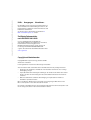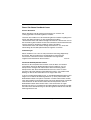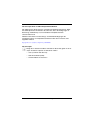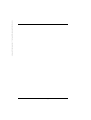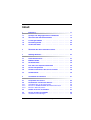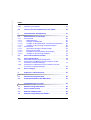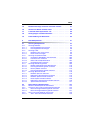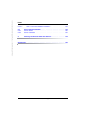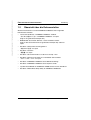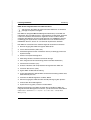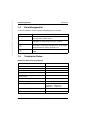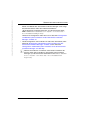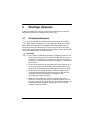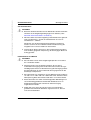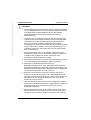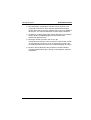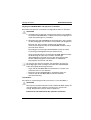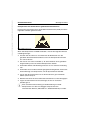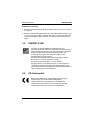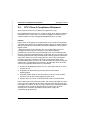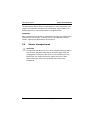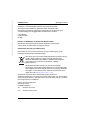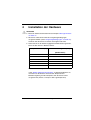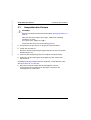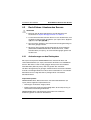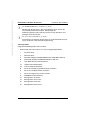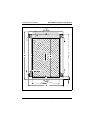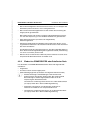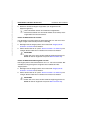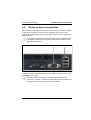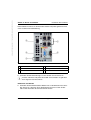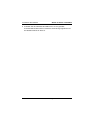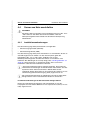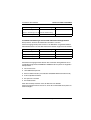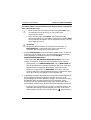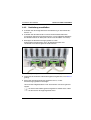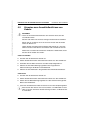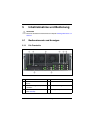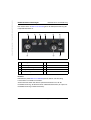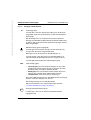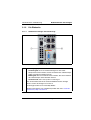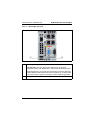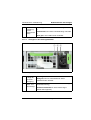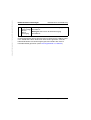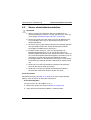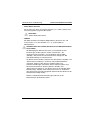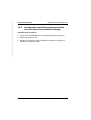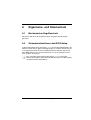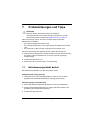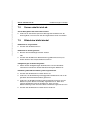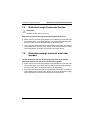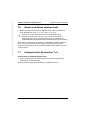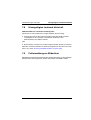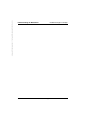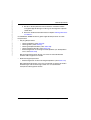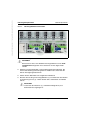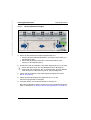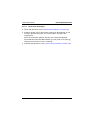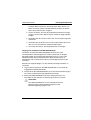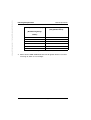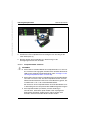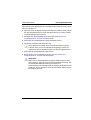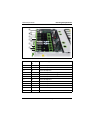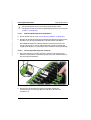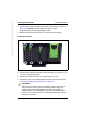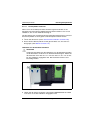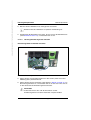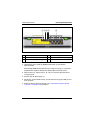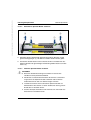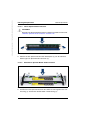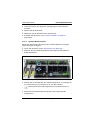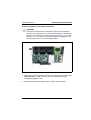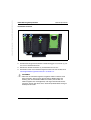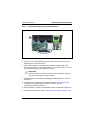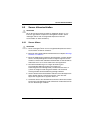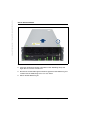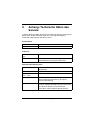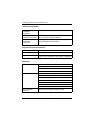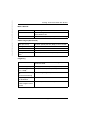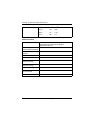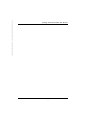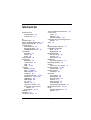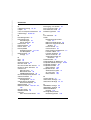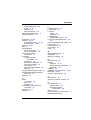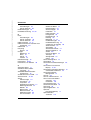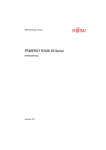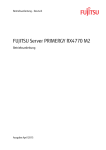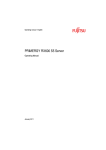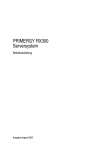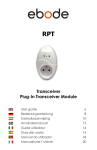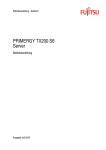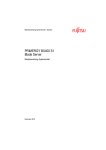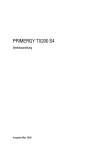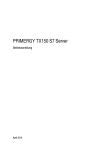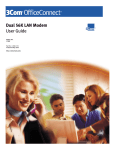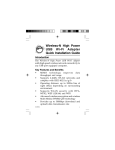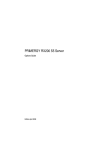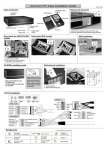Download vachtung! - Fujitsu manual server
Transcript
Betriebsanleitung - Deutsch PRIMERGY RX600 S5 Server Betriebsanleitung Januar 2011 Pfad: C:\Programme\FCT\tim_app\tim_local\work\PICHOL\OBJ_DOKU-6942-003.fm © cognitas. Gesellschft für Technik-Dokumentation mbH 2011 Kritik… Anregungen… Korrekturen… Die Redaktion ist interessiert an Ihren Kommentaren zu diesem Handbuch. Ihre Rückmeldungen helfen uns, die Dokumentation zu optimieren und auf Ihre Wünsche und Bedürfnisse abzustimmen. Sie können uns Ihre Kommentare per E-Mail an EMail: [email protected] senden. Zertifizierte Dokumentation nach DIN EN ISO 9001:2008 Um eine gleichbleibend hohe Qualität und Anwenderfreundlichkeit zu gewährleisten, wurde diese Dokumentation nach den Vorgaben eines Qualitätsmanagementsystems erstellt, welches die Forderungen der DIN EN ISO 9001:2008 erfüllt. cognitas. Gesellschaft für Technik-Dokumentation mbH www.cognitas.de Copyright und Handelsmarken Copyright © 2011 Fujitsu Technology Solutions GmbH. Alle Rechte vorbehalten. Liefermöglichkeiten und technische Änderungen vorbehalten. Alle verwendeten Hard- und Softwarenamen sind Warenzeichen der jeweiligen Hersteller. – Änderungen am Inhalt dieses Handbuchs sind vorbehalten und können ohne vorherige Ankündigung erfolgen. – Fujitsu übernimmt keine Haftung für Verletzungen der Urheberrechte Dritter oder anderer Rechte, die durch die Verwendung der in diesem Handbuch enthaltenen Informationen entstehen. – Ohne die ausdrückliche schriftliche Genehmigung von Fujitsu darf kein Teil dieses Handbuchs reproduziert werden. Microsoft, Windows, Windows Server und Hyper V sind eingetragene Warenzeichen der Microsoft Corporation in den USA und anderen Ländern. Intel und Xeon sind Warenzeichen oder eingetragene Warenzeichen der Intel Corporation oder ihrer Tochtergesellschaften in den USA und anderen Ländern. Bevor Sie dieses Handbuch lesen Zu Ihrer Sicherheit Dieses Handbuch enthält wichtige Informationen zur sicheren und ordnungsgemäßen Verwendung dieses Produkts. Lesen Sie das Handbuch vor der Verwendung dieses Produkts sorgfältig durch. Achten Sie dabei besonders auf das mitgelieferte Handbuch "Sicherheitshinweise und andere wichtige Informationen". Machen Sie sich vor der Verwendung des Produkts mit den darin enthaltenen Sicherheitshinweisen vertraut. Bewahren Sie dieses Handbuch und das Handbuch "Sicherheitshinweise und andere wichtige Informationen" auf, um bei der Verwendung des Produkts jederzeit darauf zugreifen zu können. Funkstörungen Dieses Produkt ist als "Class A" ITE (Information Technology Equipment) klassifiziert. Dieses Produkt kann im Wohnbereich Funkstörungen verursachen; in diesem Fall kann vom Betreiber verlangt werden, angemessene Maßnahmen durchzuführen. VCCI-A Aluminium-Elektrolytkondensatoren Bei den für die Leiterplatten des Produkts sowie für Maus und Tastatur verwendeten Aluminium-Elektrolytkondensatoren handelt es sich um Komponenten mit begrenzter Lebensdauer. Eine Verwendung dieser Komponenten über deren Betriebslebensdauer hinaus kann zu einem Auslaufen oder einer Entleerung des Elektrolyts führen, was wiederum die Bildung von Rauch oder üblem Geruch zur Folge haben kann. In einer normalen Büroumgebung (25 °C) wird die Betriebslebensdauer in der Regel nicht vor Ablauf des Wartungszeitraums (5 Jahre) überschritten. Die Betriebslebensdauer kann jedoch wesentlich schneller überschritten werden, wenn das Produkt in einer Umgebung mit sehr hohen Temperaturen verwendet wird. Die Kosten für den Ersatz austauschbarer Komponenten, die ihre Betriebslebensdauer überschritten haben, sind vom Kunden zu tragen. Beachten Sie, dass es sich bei diesen Angaben lediglich um Richtlinien handelt. Sie stellen keine Gewährleistung für den störungsfreien Betrieb innerhalb des Wartungszeitraums dar. RX600 S5 Betriebsanleitung Pfad: C:\Programme\FCT\tim_app\tim_local\work\PICHOL\OBJ_DOKU-6942-003.fm © cognitas. Gesellschft für Technik-Dokumentation mbH 2011 Verwendung in Hochsicherheitsanwendungen Dieses Produkt wurde für den Einsatz im Büro, im Haushalt sowie für den allgemeinen industriellen und privaten Gebrauch entwickelt und hergestellt. Es wurde nicht für den Einsatz mit Anwendungen entwickelt und hergestellt, die mit einer ernsthaften Gefahr für Leben und Gesundheit verbunden sind und daher höchste Anforderungen an die Sicherheit stellen (im Folgenden "Hochsicherheitsanwendungen" genannt), wie z. B. die Steuerung von Kernreaktionen in Atomkraftwerken, automatische Steuerung von Flugzeugen, Flugsicherung, Steuerung der Abläufe in Massentransportsystemen, medizinische Ausrüstung zur Lebenserhaltung, Geschützabschusssteuerung in Waffensystemen sowie alle Fälle, in denen die Sicherheit nicht gewährleistet werden kann. Kunden dürfen dieses Produkt nicht benutzen, ohne die für Hochsicherheitsanwendungen erforderlichen Sicherheitsvorkehrungen zu treffen. Bitte wenden Sie sich an das Vertriebsteam von Fujitsu, wenn Sie dieses Produkt in Hochsicherheitsanwendungen verwenden möchten. Maßnahmen gegen vorübergehenden Spannungsabfall Dieses Produkt kann durch Blitzschlag einem vorübergehenden Spannungsabfall unterworfen sein. Um einem vorübergehenden Spannungsabfall vorzubeugen, wird die Verwendung einer unterbrechungsfreien Stromversorgung (USV) empfohlen. (Dieser Hinweis orientiert sich an der von der JEITA (Japan Electronics and Information Technology Industries Association) herausgegebenen Richtlinie "Voltage Dip Immunity of Personal Computer".) Technologie, die dem japanischen Gesetz zur Kontrolle des Devisen- und Außenhandels unterliegt Von Fujitsu erstellte Dokumente beinhalten möglicherweise Technologie, die dem japanischen Gesetz zur Kontrolle des Devisen- und Außenhandels unterliegt. Dokumente, die solche Technologie beinhalten, dürfen ohne vorherige Genehmigung gemäß des oben genannten Gesetzes nicht aus Japan ausgeführt oder an nicht in Japan ansässige Personen übergeben werden. Standard für Oberschwingungsstrom Dieses Produkt entspricht dem Standard für Oberschwingungsstrom JIS C 61000-3-2. Betriebsanleitung RX600 S5 Nur für Japan:Infos zu SATA-Festplattenlaufwerken Die SATA-Version dieses Servers unterstützt Festplattenlaufwerke mit SATA/BC-SATA-Speicherschnittstellen. Beachten Sie, dass die Bedingungen für Benutzung und Betrieb je nach verwendetem Festplattenlaufwerk unterschiedlich sind. Weitere Informationen zu Benutzungs- und Betriebsbedingungen der verfügbaren Typen von Festplattenlaufwerken finden Sie im Internet unter folgender Adresse: http://primeserver.fujitsu.com/primergy/harddisk/ Nur für Japan: I Einige der in diesem Handbuch enthaltenen Abschnitte gelten nicht für Japan. Zu diesen Optionen und Routinen zählen: – CSS (Customer Self Service) – USB Flash Modul (UFM) – Lithium-Batterie austauschen RX600 S5 Betriebsanleitung Betriebsanleitung RX600 S5 © cognitas. Gesellschft für Technik-Dokumentation mbH 2011 Pfad: C:\Programme\FCT\tim_app\tim_local\work\PICHOL\OBJ_DOKU-6942-003.fm Inhalt 1 Einleitung . . . . . . . . . . . . . . . . . . . . . . . . . . . . 11 1.1 Konzept und Zielgruppen dieses Handbuchs . . . . . . . . 11 1.2 Übersicht über die Dokumentation . . . . . . . . . . . . . . 12 1.3 Leistungsmerkmale . . . . . . . . . . . . . . . . . . . . . . 14 1.4 Darstellungsmittel . . . . . . . . . . . . . . . . . . . . . . . 22 1.5 Technische Daten 2 Überblick über die Installationsschritte . . . . . . . . . . . . 25 3 Wichtige Hinweise . . . . . . . . . . . . . . . . . . . . . . . 27 3.1 Sicherheitshinweise . . . . . . . . . . . . . . . . . . . . . . 27 3.2 ENERGY STAR . . . . . . . . . . . . . . . . . . . . . . . . . 35 3.3 CE-Konformität . . . . . . . . . . . . . . . . . . . . . . . . . 35 3.4 FCC Class A Compliance Statement . . . . . . . . . . . . . 36 3.5 Server transportieren 3.6 Hinweise zum Einbau des Servers im Rack . . . . . . . . . 38 3.7 Umweltschutz . . . . . . . . . . . . . . . . . . . . . . . . . . 39 4 Installation der Hardware . . . . . . . . . . . . . . . . . . . 41 4.1 Auspacken des Servers . . . . . . . . . . . . . . . . . . . . 42 4.2 4.2.1 4.2.2 4.2.3 Rack-Einbau /-Ausbau des Servers . . . . . . . Anforderungen an das Racksystem . . . . . . . . Einbau ins PRIMECENTER oder DataCenter Rack Einbau in 3rd-Party Racks . . . . . . . . . . . . . 4.3 Geräte an Server anschließen . . . . . . . . . . . . . . . . . 53 4.4 4.4.1 Server ans Netz anschließen . . . . . . . . . . . . . . . . . 56 Installationsanforderungen . . . . . . . . . . . . . . . . . . . 56 RX600 S5 . . . . . . . . . . . . . . . . . . . . . . . 22 . . . . . . . . . . . . . . . . . . . . . 37 Betriebsanleitung . . . . . . . . . . . . . . . . . . . . . . . . . . . . 43 43 46 51 Pfad: C:\Programme\FCT\tim_app\tim_local\work\PICHOL\OBJ_DOKU-6943-003.fm © cognitas. Gesellschft für Technik-Dokumentation mbH 2010 Inhalt 4.4.2 Netzleitung anschließen 4.5 Hinweise zum Anschließen/Lösen von Kabeln . . . . . . . . 62 5 Inbetriebnahme und Bedienung . . . . . . . . . . . . . . . . 63 5.1 5.1.1 5.1.1.1 5.1.1.2 5.1.1.3 5.1.1.4 5.1.2 5.1.2.1 5.1.2.2 5.1.2.3 5.1.2.4 Bedienelemente und Anzeigen . . . . . . . . . . . . . . . Die Frontseite . . . . . . . . . . . . . . . . . . . . . . . . . Bedienelemente . . . . . . . . . . . . . . . . . . . . . . Anzeigen am Bedienfeld . . . . . . . . . . . . . . . . . Anzeigen an den bedienbaren Laufwerken/Komponenten Anzeigen an den Hot-Plug-Festplattenmodulen . . . . . . Die Rückseite . . . . . . . . . . . . . . . . . . . . . . . . . Global-Error-Anzeige und CSS-Anzeige . . . . . . . . . ID-Anzeige und Taste . . . . . . . . . . . . . . . . . . . Anzeigen am Anschlussfeld (LAN-Anzeigen) . . . . . . . Anzeigen an den Hot-Plug-Netzteilen . . . . . . . . . . . 5.2 Server einschalten/ausschalten . . . . . . . . . . . . . . . . 75 5.3 5.3.1 5.3.2 Server konfigurieren . . . . . . . . . . . . . . . . . SAS/SATA-Controller-Karte konfigurieren . . . . . . . Konfiguration und Betriebssystem-Installation mit dem ServerView Installation Manager . . . . . . . . . . . . Konfiguration und Betriebssystem-Installation ohne den ServerView Installation Manager . . . . . . . . . . . . 5.3.3 . . . . . . . . . . . . . . . . . . . . . 61 . . . . . . . . . . . . . . . . . . . . . . 63 63 65 66 67 68 69 69 71 72 73 . . . . . 78 . . . . . 78 . . . . . 79 . . . . . 80 5.4 Server reinigen . . . . . . . . . . . . . . . . . . . . . . . . . 81 6 Eigentums- und Datenschutz . . . . . . . . . . . . . . . . . . 83 6.1 Mechanischer Zugriffsschutz . . . . . . . . . . . . . . . . . . 83 6.2 Sicherheitsfunktionen des BIOS-Setup . . . . . . . . . . . . 83 7 Problemlösungen und Tipps . . . . . . . . . . . . . . . . . . 85 7.1 Betriebsanzeige bleibt dunkel . . . . . . . . . . . . . . . . . 85 7.2 Server schaltet sich ab . . . . . . . . . . . . . . . . . . . . . 86 7.3 Bildschirm bleibt dunkel . . . . . . . . . . . . . . . . . . . . 86 7.4 Bildschirm zeigt flimmernde Streifen . . . . . . . . . . . . . 87 Betriebsanleitung RX600 S5 Inhalt 7.5 Bildschirmanzeige erscheint nicht oder wandert . . . . . . 87 7.6 Uhrzeit und Datum stimmen nicht 7.7 Laufwerke beim Systemstart "tot" . . . . . . . . . . . . . . 88 7.8 Hinzugefügtes Laufwerk fehlerhaft . . . . . . . . . . . . . . 89 7.9 Fehlermeldung am Bildschirm 8 CSS-Komponenten . . . . . . . . . . . . . . . . . . . . . . . 91 8.1 8.1.1 8.1.1.1 8.1.1.2 8.1.2 8.1.2.1 8.1.2.2 8.1.3 8.1.3.1 8.1.3.2 8.1.3.3 8.1.3.4 8.1.4 8.1.4.1 8.1.4.2 8.1.4.3 8.1.4.4 8.1.5 8.1.5.1 8.1.5.2 8.1.5.3 8.1.5.4 8.1.5.5 8.1.5.6 Hot-Plug-Komponenten . . . . . . . . . . . . Hot-Plug-Netzteile . . . . . . . . . . . . . . . . Hot-Plug-Netzteil austauschen . . . . . . . . Hot-Plug-Netzteil hinzufügen . . . . . . . . . Hot-Plug-Lüfter . . . . . . . . . . . . . . . . . Defekten Lüfter austauschen . . . . . . . . . Neue Lüfter hinzufügen . . . . . . . . . . . Hot-Plug-Festplattenmodule . . . . . . . . . . . Festplatten-/SSD-Modul und Leermodul . . . Leermodul aus-/einbauen . . . . . . . . . . Einbau des Festplattenmoduls . . . . . . . . Festplattenmodul ausbauen . . . . . . . . . Hot-Plug-Erweiterungskarten . . . . . . . . . . Defekte CSS-Komponente identifizieren . . . Hot-Plug-Erweiterungskarte ausbauen . . . Dummy-Modul ausbauen . . . . . . . . . . Hot-Plug-Erweiterungskarte einbauen . . . . Hot-Plug-Speicher-Boards . . . . . . . . . . . . Defekten Speicher erkennen . . . . . . . . . Betroffenes Speicher-Board ausbauen . . . Defektes Speichermodul ausbauen . . . . . Neues Speichermodul einbauen . . . . . . . Betroffenes Speicher-Board wieder einbauen Speicher-Board einbauen . . . . . . . . . . . . . . . . . . . . . . . . . . . . . . . . . . . . . . . . . . . . . . . . . . . . . . . . . . . . . . . . . . . . . . . . . . . . . . . . . . . . . . . . . . . . . . . . . . . . . . . . . . . . . . . . . . . . . . . . . . . . . . . . . . . . . . . . . . . . . . . . . . . . . . . . . . . . . . . . . . . . . . . . . . . . . . . . . . . . . . . . . . . . . . . . . . . . . . . . . . 93 93 94 96 97 98 99 100 103 104 105 106 108 110 110 113 114 116 116 118 118 120 120 121 8.2 8.2.1 8.2.2 8.2.2.1 8.2.2.2 8.2.3 8.2.3.1 Nicht-Hot-Plug-Komponenten . . . . . . . . . . Defekte CSS-Komponente identifizieren . . . . . Austausch einer nicht-hot-plug-Erweiterungskarte Nicht-Hot-Plug-Erweiterungskarte ausbauen . Nicht-Hot-Plug-Erweiterungskarte einbauen . . SFP+ Transceiver-Module austauschen . . . . . SFP+ Transceiver-Modul entfernen . . . . . . . . . . . . . . . . . . . . . . . . . . . . . . . . . . . . . . . . . . . . . . . . . . . . . . . 123 124 124 124 127 128 128 RX600 S5 . . . . . . . . . . . . . . 88 . . . . . . . . . . . . . . . . 89 Betriebsanleitung Pfad: C:\Programme\FCT\tim_app\tim_local\work\PICHOL\OBJ_DOKU-6943-003.fm © cognitas. Gesellschft für Technik-Dokumentation mbH 2010 Inhalt 8.2.3.2 SFP+ Transceiver-Module installieren . . . . . . . . . . . 131 8.3 8.3.1 8.3.2 Server öffnen/schließen . . . . . . . . . . . . . . . . . . . . 135 Server öffnen . . . . . . . . . . . . . . . . . . . . . . . . . . 135 Server schließen . . . . . . . . . . . . . . . . . . . . . . . . 137 9 Anhang: Technische Daten des Servers . . . . . . . . . . . 139 Stichwörter . . . . . . . . . . . . . . . . . . . . . . . . . . . . . . . . 145 Betriebsanleitung RX600 S5 1 Einleitung Der skalierbare Server PRIMERGY RX600 S5 ist ein Intel-basierter RackServer für kritische Unternehmensszenarien, etwa für den Einsatz als Datenbank-Managementsystem für mittlere oder große Datenbanken oder als Konsolidierungsbasis zum Ausführen einer unermesslichen Zahl verschiedener Anwendungen mit Hilfe von Virtualisierungstechnologien. Der Server bietet ein hohes Maß an Datensicherheit und Verfügbarkeit durch hochentwickelte Hardware- und Software-Komponenten. Hierzu zählen HotPlug-Festplattenmodule, Hot-Plug-Systemlüfter sowie Hot-Plug-Netzteile, das Server Management ServerView Suite, Prefailure Detection and Analysis (PDA) und Automatic Server Reconfiguration and Restart (ASR&R). Sicherheitsfunktionen im BIOS-Setup und auf dem System Board schützen die Daten auf dem Server gegen Manipulation. Zusätzliche Sicherheit bietet die abschließbare Tür des Racks. Der Server belegt im Rack 4 Höheneinheiten (HE). 1.1 Konzept und Zielgruppen dieses Handbuchs Diese Betriebsanleitung zeigt Ihnen, wie Sie den Server aufstellen, in Betrieb nehmen und bedienen können. Die Betriebsanleitung richtet sich an den Verantwortlichen, der für die Installation der Hardware und den ordnungsgemäßen Betrieb des Systems zuständig ist. Die Betriebsanleitung beinhaltet alle Beschreibungen, die für die Inbetriebnahme Ihres PRIMERGY RX600 S5 wichtig sind. Für das Verständnis der verschiedenen Erweiterungsmöglichkeiten sind Kenntnisse der Bereiche Hardware und Datenübertragung notwendig, ebenso wie Grundkenntnisse des verwendeten Betriebssystems. Notwendig sind auch Kenntnisse der englischen Sprache. RX600 S5 Betriebsanleitung 11 Pfad: C:\Programme\FCT\tim_app\tim_local\work\PICHOL\OBJ_DOKU-6944-003.fm © cognitas. Gesellschft für Technik-Dokumentation mbH 2010 Übersicht über die Dokumentation 1.2 Einleitung Übersicht über die Dokumentation Weitere Informationen zu Ihrem PRIMERGY RX600 S5 sind in folgenden Dokumenten enthalten: – "Quick Start Hardware - PRIMERGY RX600 S5" Faltblatt " はじめにお読みください -PRIMERGY RX600 S5" für Japan (liegt nur als gedrucktes Exemplar bei) – DVD-Booklet "Quick Start Software - Quick Installation Guide" (liegt nur der ServerView Suite als gedrucktes Exemplar bei) außer für Japan – Handbuch "Safety Notes and Regulations" " 安全上のご注意 " für Japan – Handbuch "Garantie" " 保証書 " für Japan – Handbuch "ServerView Suite Local Service Concept - LSC" – Handbuch "Returning used devices" und Faltblatt "Service Desk" " サポート&サービス " für Japan – Handbuch "PRIMERGY RX600 S5 Server Betriebsanleitung" – Handbuch "PRIMERGY RX600 S5 Server Options Guide" – "System Board D2870 für PRIMERGY RX600 S5 Technisches Handbuch" – Handbuch "D2870 BIOS Setup Utility für PRIMERGY RX600 S5" 12 Betriebsanleitung RX600 S5 Einleitung Übersicht über die Dokumentation I PRIMERGY-Handbücher finden Sie im PDF-Format auf der ServerView Suite DVD 2, die mit jedem Server als Bestandteil der PRIMERGY ServerView Suite ausgeliefert wird. Falls die ServerView Suite DVDs bei Ihnen nicht mehr verfügbar sein sollten, können Sie unter der Bestellnummer U15000-C289 die jeweils aktuelle Version beziehen. Die für den Japanischen Markt geltende Bestellnummer finden Sie im Konfigurator des Servers http://primeserver.fujitsu.com/primergy/system.html). Diese PDF-Dateien sind auch über das Internet als Download kostenlos erhältlich: Unter http://manuals.ts.fujitsu.com finden Sie eine Übersichtsseite mit der im Internet verfügbaren Online-Dokumentation. Zur Dokumentation der PRIMERGY-Server gelangen Sie über den Navigationspunkt Industry standard servers. Für den japanischen Markt finden Sie die Handbücher unter der URL:http://primeserver.fujitsu.com/primergy/manual.html. Weitere Informationsquellen: – – – – – PRIMERGY Abkürzungen und Glossar auf der ServerView Suite DVD 2 Handbuch zum Bildschirm Dokumentation zu Baugruppen und Laufwerken Dokumentation zu Ihrem Betriebssystem Informationsdateien zu Ihrem Betriebssystem RX600 S5 Betriebsanleitung 13 Pfad: C:\Programme\FCT\tim_app\tim_local\work\PICHOL\OBJ_DOKU-6944-003.fm © cognitas. Gesellschft für Technik-Dokumentation mbH 2010 Leistungsmerkmale 1.3 Einleitung Leistungsmerkmale Customer Self Service (CSS) Das PRIMERGY Customer Self Service (CSS)-Konzept ermöglicht es Ihnen, in bestimmten Fehlerfällen die betroffene Komponente zu identifizieren und selbst zu tauschen. Folgende Komponenten dürfen Sie im Rahmen des CSS-Konzeptes im Fehlerfall selbst tauschen: – Hot-Plug-Festplattenlaufwerke – Hot-Plug-Netzteile – Hot-Plug-Speichermodule – Hot-Plug-Systemlüfter – Erweiterungskarten (sobald verfügbar) Informationen zum Austausch dieser Komponenten finden Sie im Kapitel "CSSKomponenten" auf Seite 91. CSS-Anzeigen am Bedienfeld und auf der Rückseite des PRIMERGY-Servers informieren Sie im Falle eines CSS-Ereignisses (nähere Informationen zum Verhalten dieser Anzeigen finden Sie im Kapitel "Inbetriebnahme und Bedienung" auf Seite 63 und im Handbuch "PRIMERGY ServerView Suite Local Service Concept - LSC" auf der PRIMERGY ServerView Suite DVD 2). Ihr Server ist mit einem ServerView Local Service Display ausgestattet, das es Ihnen ermöglicht, direkt am Server die Art der vom Fehlerfall betroffenen Komponente zu identifizieren (nähere Informationen finden Sie im Handbuch "ServerView Suite Local Service Concept - LSC" auf der ServerView Suite DVD 2). Darüberhinaus werden Ihnen CSS-Fehlerfälle im ServerView Operations Manager - der Server-Management-Software von Fujitsu - angezeigt. Der ServerView Operations Manager verweist Sie im Fehlerfall sofort in den Illustrated Spares-Ersatzteilkatalog des entsprechenden Servers, direkt auf das betroffene Bauteil und seine Bestellinformation. (Diese Funktion ist nicht für Japan erhältlich.) 14 Betriebsanleitung RX600 S5 Einleitung Leistungsmerkmale System Board Die Leistungsmerkmale des System Boards entnehmen Sie bitte dem Technischen Handbuch zum System Board D2870 für die Hardware und dem Handbuch zum BIOS-Setup für die Firmware. Hot-Plug-PCI-Steckplätze Der Server verfügt über zehn PCI-Express-Steckplätze. Zwei von ihnen sind Hot-Plug-Steckplätze. Diese Hot-Plug-PCI-Express-Steckplätze ermöglichen den Ein- und Ausbau von Erweiterungskarten im laufenden Betrieb, wenn das Betriebssystem diese Funktionalität unterstützt (weitere Einzelheiten siehe Abschnitt "Hot-Plug-Erweiterungskarten" auf Seite 108). Festplattenlaufwerke Der Server kann mit bis zu acht SAS/SATA-Festplattenmodulen bestückt werden. Jedes Festplattenmodul kann ein SAS/SATA-Festplattenlaufwerk im 2,5-Zoll-Format aufnehmen. Die Verbindung zur SAS/SATA-Backplane ist leitungslos. Dies ermöglicht ein einfaches Stecken oder Ziehen der Festplattenmodule. Das Festplattensystem ist für SAS/SATA ausgelegt mit jeweils einem Kanal für jedes Festplattenlaufwerk. Verfügt der Server über eine entsprechende RAID-Konfiguration, können Festplattenmodule auch während des Betriebs gewechselt werden. SAS/SATA-Controller-Karte (optional mit RAID-Controller) Die SAS/SATA-Controller-Karte zum Betrieb von bis zu acht SAS/SATAFestplattenlaufwerken kann mit oder ohne RAID-Funktionalität ausgestattet sein. Bei RAID-Funktionalität werden die RAID-Level 0, 1, 1E, 5, 6, 10, 50 und 60 unterstützt. Battery Backup Units Bis zu zwei iBBUs (intelligent Battery Backup Units) sichern den Speicherinhalt des entsprechenden RAID-Controllers bei einem Stromausfall (Option). Bedienbare Laufwerke/Komponenten Es stehen verschiedene Einbauplätze zur Verfügung: – ein Einbauplatz für ein ServerView Local Service Display (Standard) RX600 S5 Betriebsanleitung 15 Pfad: C:\Programme\FCT\tim_app\tim_local\work\PICHOL\OBJ_DOKU-6944-003.fm © cognitas. Gesellschft für Technik-Dokumentation mbH 2010 Leistungsmerkmale Einleitung – ein Einbauplatz für ein slimline CD-/DVD-/BD-Laufwerk (Standard) – ein Einbauplatz für ein 5,25-Zoll Magnetbandlaufwerk (Option) Die hier eingebauten bedienbaren Laufwerke/Komponenten können nicht im laufenden Betrieb getauscht werden. Stromversorgung Der Server verfügt über bis zu vier Hot-Plug-Netzteile, die sich automatisch auf eine Netzspannung von 100 - 127 V / 200 - 240 V einstellen. Damit ist eine redundante Stromversorgung gewährleistet. Bei Defekt eines Netzteils stellen ein oder mehrere andere Netzteile den uneingeschränkten Weiterbetrieb sicher. Das defekte Netzteil kann im Betrieb getauscht werden (weitere Einzelheiten siehe "Hot-Plug-Netzteile" auf Seite 93). Kühlung Jeder Prozessor verfügt über einen Kühlkörper. Zusätzlich wird die Kühlung der eingebauten Prozessoren durch Hot-Plug-Prozessorlüfter (optional mit redundanter Konfiguration) gewährleistet. Die Lüfterregelung erfolgt variabel durch Temperatursensoren. Beim Ausfall oder beim Entfernen eines Temperatursensors laufen die betroffenen Lüfter mit maximaler Drehzahl, um den höchstmöglichen Schutz der Hardware zu erreichen. Bei geöffnetem Gehäusedeckel werden alle Lüfter mit Maximaldrehzahl betrieben. Bei Ausfall eines Lüfters ist der uneingeschränkte Weiterbetrieb gewährleistet. Ein defekter Lüftereinschub kann im laufenden Betrieb getauscht werden (weitere Einzelheiten siehe Abschnitt "Hot-Plug-Lüfter" auf Seite 97). Hohe Verfügbarkeit und Datensicherheit Bei Zugriff auf Speicherdaten werden 1-Bit-Fehler im Arbeitsspeicher erkannt und automatisch mit dem ECC-Verfahren (Error Correcting Code) korrigiert. Die patentierte Memory Scrubbing-Funktion startet den EDC-Mechanismus (Error Detection Code) regelmäßig und sichert somit eine durchgängige Datenintegrität. Die eingesetzten Speichermodule unterstützen die SDDC-Technologie (Chipkill™), die die Effektivität der Überwachung und Korrektur von Speicherfehlern zusätzlich erhöht. 16 Betriebsanleitung RX600 S5 Einleitung Leistungsmerkmale Ebenso wird die Hot-Spare-Memory-Technologie unterstützt, bei der eine Speichermodul als Ersatzmodul genutzt wird. Fällt ein Speichermodul aus, wird automatisch das Modul mit dem defekten Speicher deaktiviert und das Ersatzmodul wird aktiv geschaltet (vorausgesetzt, es wurde im BIOS entsprechend konfiguriert). Das deaktivierte Speichermodul wird nicht mehr verwendet und das fehlerhafte Speichermodul kann bei der nächsten Gelegenheit ausgetauscht werden. Damit die Hot-Spare-Memory-Funktion genutzt werden kann, muss die Speicherkonfiguration aller belegten DIMMSteckplätze identisch sein. Speichermodule können durch Spiegelung (Memory-Mirroring, erfordert zwei oder vier Speichermodule) gegen Ausfall gesichert werden. ASR&R (Automatic Server Reconfiguration and Restart) startet im Fehlerfall das System neu und blendet dabei automatisch die fehlerhaften Systemkomponenten aus. Die Prefailure Detection and Analysis-Technologie (PDA) von Fujitsu analysiert und überwacht alle für die Systemzuverlässigkeit wichtigen Komponenten. Die SAS/SATA-Controller-Karte unterstützt die RAID-Level 0, 1, 1E, 5, 6, 10, 50 und 60 und erhöht somit Verfügbarkeit und Datensicherheit des Systems. Zusätzliche Sicherheit bieten die Hot-Plug-Festplattenmodule, -Lüfter und Netzteile. RX600 S5 Betriebsanleitung 17 Pfad: C:\Programme\FCT\tim_app\tim_local\work\PICHOL\OBJ_DOKU-6944-003.fm © cognitas. Gesellschft für Technik-Dokumentation mbH 2010 Leistungsmerkmale Einleitung iRMC S2 mit integriertem Service-LAN-Anschluss I Die Features des iRMC S2 Advanced Video Redirection und Remote Storage sind optional verfügbar. Der iRMC S2 (integrated Remote Management Controller) ist ein BMC mit integriertem Service-LAN-Anschluss und erweiterter Funktionalität, die bisher nur durch zusätzliche Einsteckkarten angeboten wurde. Auf diese Weise ermöglicht der iRMC S2 die umfassende Kontrolle von PRIMERGY Servern, unabhängig vom Systemstatus, insbesondere also auch die Kontrolle von PRIMERGY Servern, die sich im "out-of-Band"-Systemstatus befinden. Der iRMC S2 unterstützt unter anderem folgende wesentliche Funktionen: ● Browser-Zugang über iRMC S2-eigenen Web-Server ● sichere Kommunikation (SSH, SSL) ● Power Management für den verwalteten Server (unabhängig von dessen Systemzustand) ● Power Consumption Management ● Anbindung virtueller Laufwerke als Remote Storage ● Text- und grafische Konsolumleitung (Advanced Video Redirection) ● Command Line Interface (CLI) ● einfache interaktive oder skript-basierte Konfiguration des iRMC S2 ● Customer Self Service (CSS) ● eigene iRMC S2-Benutzerverwaltung ● rechnerübergreifende, globale iRMC S2-Benutzerverwaltung mithilfe eines LDAP-Directory Service ● automatische Netzkonfiguration via DNS / DHCP ● Stromversorgung des iRMC S2 über Standby-Versorgung des Systems ● umfassendes Alarm-Management ● System Event Log (SEL) auslesen und bearbeiten Weitere Informationen zum iRMC S2 finden Sie im Handbuch "iRMC S2 integrated Remote Management Controller" (auf der ServerView Suite DVD 2 unter Industry Standard Servers - Software - ServerView Suite - Out-Of-Band Management). 18 Betriebsanleitung RX600 S5 Einleitung Leistungsmerkmale Server Management Das Server Management wird mit Hilfe der mitgelieferten Software ServerView Operations Manager und der PDA-Technologie (Prefailure Detection and Analysis) von Fujitsu Technology Solutions realisiert. PDA meldet dem Systemverwalter frühzeitig drohende Systemfehler oder Überlastungen, sodass vorbeugend darauf reagiert werden kann. Der ServerView Operations Manager ermöglicht das Management aller PRIMERGY-Server im Netzwerk von einer zentralen Konsole. Dabei unterstützt der ServerView Operations Manager folgende Funktionen: ● Kontrolle rund um die Uhr, unabhängig vom Serverstatus ● performante und über HTTPS/SSL (128 bit) abgesicherte grafische Konsolumleitung (AVR) ● Remote Storage via USB ● Fern-Einschalten (Wake On LAN) ● Temperaturüberwachung von CPU und Umgebung ● Überwachung der Auslastung der PCI-Busse ● Detaillierte Status- und Fehlerreports für Bussysteme, Prozessoren und Hauptspeicher ● Watchdog-Timer für Automatic Server Reconfiguration and Restart (ASR&R) bei Ausfall von Speichermodulen oder Prozessoren ● Spannungsüberwachung ● End-of-Life-Überwachung der Lüfter mit rechtzeitiger Meldung vor dem Ausfall ● Watchdog-Timer zur Überwachung des Betriebssystems und der Applikationen mit ASR&R Weitere Informationen zum ServerView Operations Manager finden Sie in der zugehörigen Dokumentation. RX600 S5 Betriebsanleitung 19 Pfad: C:\Programme\FCT\tim_app\tim_local\work\PICHOL\OBJ_DOKU-6944-003.fm © cognitas. Gesellschft für Technik-Dokumentation mbH 2010 Leistungsmerkmale Einleitung ServerView Installation Manager Mit der beiliegenden Software ServerView Installation Manager können Sie Ihren PRIMERGY-Server schnell und zielgerichtet konfigurieren. Für die Installation der Server-Betriebssysteme stehen Ihnen benutzergeführte Menüs zur Verfügung (weitere Einzelheiten siehe Abschnitt "Server konfigurieren" auf Seite 78). Service und Support PRIMERGY-Server sind Service-freundlich und modular aufgebaut und somit schnell und einfach wartbar. Zur einfachen und sofortigen Erkennung wurden Griffe bzw. Verriegelungen (sog. Touch-Points) farbig gekennzeichnet. Grüne Touch-Points werden sowohl für Komponenten verwendet, die werkzeuglos ausgetauscht werden können, als auch für Hot-Plug-Komponenten, die im laufenden Betrieb werkzeuglos ausgetauscht oder hinzugefügt werden können (siehe auch "CSSKomponenten" auf Seite 91). Über das ServerView Local Service Display an der Servervorderseite kann jederzeit der Status der wichtigen Systemkomponenten überprüft werden, ohne das Gehäuse zu öffnen. Weitere Informationen zum ServerView Local Service Display finden Sie in der zugehörigen Dokumentation. Weitere Informationen können Sie den Diagnose-LEDs auf den Hot-PlugKomponenten entnehmen (Netzteile, Lüfter, Erweiterungskarten, Festplattenmodule). Der mit den Utilities von Fujitsu gelieferte ServerView Update Manager unterstützt ein schnelles remote BIOS-Update über die LAN-Schnittstelle; lokal kann das BIOS über USB aktualisiert werden. Mit dem optionalen Remote-Testund Diagnosesystem ServerView Remote Manager kann der Server auch aus der Ferne (remote) gewartet werden. 20 Betriebsanleitung RX600 S5 Einleitung Leistungsmerkmale ServerView Remote Management ServerView Remote Management ist die Remote-Management-Lösung von Fujitsu für PRIMERGY-Server. ServerView Remote Management und die entsprechenden, auf dem System Board integrierten Hardware-Komponenten ermöglichen eine Fern-Überwachung und -Wartung sowie eine schnelle Wiederherstellung der Betriebsbereitschaft im Fehlerfall. Durch eine Remote-Überwachung und -Wartung werden zeit- und kostenaufwändige Vor-Ort-Einsätze reduziert und Servicekosten gesenkt. Dies führt zu einer Senkung der Gesamtbetriebskosten (Total Cost of Ownership) und einem ausgezeichneten Return-on-Investment für die Remote Management-Lösung. Über die Web-Schnittstelle des iRMC S2 hat der Administrator u.a. Zugriff auf alle Systeminformationen und Informationen der Sensoren wie Lüfterdrehzahlen oder Spannungen (siehe den Abschnitt "iRMC S2 mit integriertem Service-LAN-Anschluss" auf Seite 18). Sie können außerdem die Text-basierte Konsolumleitung oder die grafische Konsolumleitung (Advanced Video Redirection, AVR) starten und virtuelle Laufwerke als Remote Storage einbinden. I Die Features des iRMC S2 Advanced Video Redirection und Remote Storage sind optional verfügbar. Weitere Informationen zum iRMC S2 finden Sie im Handbuch "iRMC S2 - integrated Remote Management Controller" (auf der ServerView Suite DVD 2 unter Industry Standard Servers - Software - ServerView Suite - Out-OfBand Management). RX600 S5 Betriebsanleitung 21 Pfad: C:\Programme\FCT\tim_app\tim_local\work\PICHOL\OBJ_DOKU-6944-003.fm © cognitas. Gesellschft für Technik-Dokumentation mbH 2010 Darstellungsmittel 1.4 Einleitung Darstellungsmittel In diesem Handbuch werden folgende Darstellungsmittel verwendet: Kursive Schrift kennzeichnet Kommandos und Menüpunkte "Anführungszeichen" kennzeichnen Kapitelnamen und Begriffe, die hervorgehoben werden sollen. kennzeichnet Arbeitsschritte, die Sie in der angegebenen Reihenfolge ausführen müssen. Ê V ACHTUNG! I 1.5 kennzeichnet Hinweise, bei deren Nichtbeachtung Ihre Gesundheit, die Funktionsfähigkeit Ihres Servers oder die Sicherheit Ihrer Daten gefährdet sind. kennzeichnet zusätzliche Informationen, Hinweise und Tipps. Technische Daten Elektrische Daten (Hot-Plug-Netzteil) Nennspannungsbereich 100 - 127 V / 200 - 240 V Nennfrequenz 50 Hz - 60 Hz Nennstrom (Grundausbau) 3,1 A (240 V) Nennstrom maximal 14 A (240 V) Wirkleistung min. (typische Konfiguration) 750 W Wirkleistung max. (typische Konfiguration) 1950 W Nennwirkleistung max. 3360 W (14 A x 240 V) Scheinleistung (typische Konfiguration) 1990 VA Wärmeabgabe 750 W/h = 2559 btu/h 1950 W/h = 6654 btu/h 3360 W/h = 11465 btu/h Gebäudesicherung 16 A Schutzklasse I 22 Betriebsanleitung RX600 S5 Einleitung Technische Daten Eingehaltene Normen und Standards Produktsicherheit und Ergonomie IEC 60950-1/2 / EN 60950-1/2, UL/CSA 609501/2, CNS 14336 / GB 4943 / EN 50371 Elektromagnetische Verträglichkeit Störaussendung EN 55022 class A; FCC class A; CNS 13438 class A; VCCI class A; AS/NZS CISPR 22 class A; GB 9254 class A; GB 17625; ETSI EN 300 386 V1.3.1 Störfestigkeit EN 55024, EN 300386 Harmonic current EN 61000-3-2 Flicker EN 61000-3-3 CE-Kennzeichnung nach Niederspannungs-Richtlinie 2006/95/EG EU-Richtlinien (Produktsicherheit) Elektromagnetische Verträglichkeit 2004/108/EG Umgebungsbedingungen ETSI 300 019-2-3 Class 3.1 (T3.1) Geräuschemission RX600 S5 ETSI 300 753 Class 3.1 Betriebsanleitung 23 Pfad: C:\Programme\FCT\tim_app\tim_local\work\PICHOL\OBJ_DOKU-6944-003.fm © cognitas. Gesellschft für Technik-Dokumentation mbH 2010 Technische Daten Einleitung Maße / Gewicht Rack (B x T x H) 482,6 mm (Bezel) / 444,8 mm (Body) x 770,0 mm x 176,0 mm Montagetiefe Rack 728 mm Höheneinheit Rack 4U 19-Zoll-Rackmount Ja Montagekabeltiefe Rack 100 mm (1000-mm-Rack empfohlen) Gewicht min. 32 kg; max. 46 kg (je nach Konfiguration kann das tatsächliche Gewicht unterschiedlich sein) Rackeinbausatz Rackeinbausatz optional erhältlich I Rackeinbausatz ist Standard für Japan. Belüftungsabstand Mindestens 200 mm bei Front- und Rückseite. Umgebungsbedingungen Klimaklasse 3K2 Klimaklasse 2K2 EN 60721 / IEC 721 Teil 3-3 EN 60721 / IEC 721 Teil 3-2 Temperatur: Betrieb (3K2) 10 °C .... 35 °C Transport (2K2) -25 °C .... 60 °C Luftfeuchtigkeit 10% ... 85% (nicht kondensierend) Während des Betriebs darf keine Betauung auftreten! Geräuschpegel Schall-Leistungspegel LWAd (ISO 9296) < 6,2 B (Standby) < 6,6 B (Betrieb) Arbeitsplatzbezogener Schalldruckpegel LpAm (ISO < 46 dB(A) (Standby) 9296) am Nachbararbeitsplatz (bei < 23 °C) < 51 dB(A) (Betrieb) 24 Betriebsanleitung RX600 S5 2 Überblick über die Installationsschritte Dieses Kapitel beinhaltet eine Übersicht der Schritte zur Durchführung der Installation Ihres Servers. Die Verweise führen Sie zu den Abschnitten, in denen Sie weitere Informationen zum entsprechenden Installationsschritt finden: Ê Zu allererst machen Sie sich bitte mit den Sicherheitshinweisen im Kapitel "Wichtige Hinweise" auf Seite 27 vertraut. Ê Transportieren Sie den Server zum gewünschten Aufstellungsort. Ê Packen Sie alle Teile aus, prüfen Sie den Verpackungsinhalt auf sichtbare Transportschäden und prüfen Sie, ob die Lieferung mit den Angaben auf dem Lieferschein übereinstimmt (siehe Abschnitt "Auspacken des Servers" auf Seite 42). Ê Stellen Sie sicher, dass alle benötigten Handbücher (siehe "Übersicht über die Dokumentation" auf Seite 12) zur Verfügung stehen, eventuell drucken die PDF-Dateien aus. Ê Bauen Sie den Server ins Rack ein (siehe Abschnitt "Rack-Einbau /-Ausbau des Servers" auf Seite 43). Ê Verkabeln Sie den Server. Beachten Sie dabei den Abschnitt "Geräte an Server anschließen" auf Seite 53 und den Abschnitt "Hinweise zum Anschließen/Lösen von Kabeln" auf Seite 62. Ê Schließen Sie den Server ans Netz an (siehe Abschnitt "Server ans Netz anschließen" auf Seite 56). Ê Machen Sie sich mit den Bedien- und Anzeigeelementen auf der Front- und Rückseite des Servers vertraut (siehe im Abschnitt "Bedienelemente und Anzeigen" auf Seite 63). Ê Konfigurieren Sie den Server und installieren Sie das gewünschte Betriebssystem und die gewünschten Anwendungen. Hierzu haben Sie grundsätzlich zwei Möglichkeiten: – Remote-Installation mit dem ServerView Installation Manager: Mit Hilfe der beiliegenden ServerView Suite DVD 1 können Sie auf komfortable Weise den Server konfigurieren und anschließend das Betriebssystem installieren. RX600 S5 Betriebsanleitung 25 Pfad: C:\Programme\FCT\tim_app\tim_local\work\PICHOL\OBJ_DOKU-6945-003.fm Überblick über die Installationsschritte Details zum Betrieb des ServerView Installation Manager sowie einige Zusatzinformationen finden Sie im Benutzerhandbuch "ServerView Suite Installation Manager" (auf der ServerView Suite DVD 2 unter Industry Standard Servers – Software – ServerView Suite – Server Installation and Deployment). Hinweise zur Konfiguration finden Sie auch im Abschnitt "Konfiguration und Betriebssystem-Installation mit dem ServerView Installation Manager" auf Seite 79. © cognitas. Gesellschft für Technik-Dokumentation mbH 2010 – Lokale Konfiguration und Installation mit oder ohne ServerStart (siehe Abschnitt "Konfiguration und Betriebssystem-Installation mit dem ServerView Installation Manager" auf Seite 79 bzw. Abschnitt "Konfiguration und Betriebssystem-Installation ohne den ServerView Installation Manager" auf Seite 80). I Weitere Informationen zur Remote- oder lokalen Installation des Servers finden Sie im Handbuch "ServerView Suite Installation Manager" (auf der ServerView Suite DVD 2 unter Industry Standard Servers – Software – ServerView Suite – Server Installation and Deployment). 26 Betriebsanleitung RX600 S5 3 Wichtige Hinweise In diesem Kapitel finden Sie unter anderem Sicherheitshinweise, die beim Umgang mit Ihrem Server unbedingt zu beachten sind. 3.1 Sicherheitshinweise I Die nachfolgenden Sicherheitshinweise sind ebenfalls im Handbuch "Safety Notes and Regulations" oder " 安全上のご注意 " beschrieben. Dieses Gerät entspricht den einschlägigen Sicherheitsbestimmungen für Einrichtungen der Informationstechnik. Falls Sie Fragen haben, ob Sie das Gerät in der vorgesehenen Umgebung aufstellen können, wenden Sie sich bitte an Ihre Verkaufsstelle oder an unseren Service. V ACHTUNG! ● Die in diesem Handbuch beschriebenen Tätigkeiten dürfen nur von technischem Fachpersonal durchgeführt werden. Bei technischem Fachpersonal handelt es sich um Personen, die für die Installation des Servers – einschließlich Hardware und Software – entsprechend geschult sind. ● Lassen Sie Reparaturen am Gerät, die keine CSS-Fehlerfälle sind, nur von Servicepersonal durchführen. Unerlaubte Eingriffe in das System haben Garantieverlust und Haftungsausschluss zur Folge. ● Durch Nichtbeachtung der Vorgaben in diesem Handbuch sowie unsachgemäße Reparaturen können Gefahren für den Benutzer (elektrischer Schlag, Energiegefahr, Brandgefahr) oder Sachschäden am Gerät entstehen. ● Bevor Sie interne Optionen im Server installieren oder daraus entfernen, schalten Sie den Server, alle Peripheriegeräte und alle sonstigen angeschlossenen Geräte aus. Ziehen Sie außerdem alle Netzstecker aus der Steckdose. Andernfalls kann es zu einem elektrischen Schlag kommen. RX600 S5 Betriebsanleitung 27 Pfad: C:\Programme\FCT\tim_app\tim_local\work\PICHOL\OBJ_DOKU-6946-003.fm © cognitas. Gesellschft für Technik-Dokumentation mbH 2010 Sicherheitshinweise Wichtige Hinweise Vor Inbetriebnahme V ACHTUNG! ● Beachten Sie beim Aufstellen und vor Betrieb des Gerätes eventuelle Hinweise für die Umgebungsbedingungen Ihres Gerätes (siehe Abschnitt "Technische Daten" auf Seite 22). ● Wenn das Gerät aus kalter Umgebung in den Betriebsraum gebracht wird, kann Betauung - sowohl am Geräteäußeren als auch im Geräteinneren - auftreten. Warten Sie, bis das Gerät temperaturangeglichen und absolut trocken ist, bevor Sie es in Betrieb nehmen. Nichtbeachtung der Vorgaben kann zu Sachschäden am Gerät führen. ● Transportieren Sie das Gerät nur in der Originalverpackung oder in einer anderen geeigneten Verpackung, die Schutz gegen Stoß und Schlag gewährt. Inbetriebnahme und Betrieb V ACHTUNG! 28 ● Das Gerät darf nur bei einer Umgebungstemperatur von maximal 35 °C betrieben werden. ● Wird das Gerät in eine Installation integriert, die von einem industriellen Versorgungsnetz mit dem Anschlussstecker des Typs IEC309 gespeist wird, muss die Absicherung des Versorgungsnetzes den Anforderungen für nicht industrielle Versorgungsnetze für den Steckertyp A entsprechen. ● Das Gerät stellt sich automatisch auf eine Netzspannung im Bereich von 100 - 127 V / 200 - 240 V ein. Stellen Sie sicher, dass die örtliche Netzspannung diese Grenzwerte weder über- noch unterschreitet. ● Dieses Gerät darf nur mittels sicherheitsgeprüfter Netzleitungen an vorschriftsmäßig geerdete Schutzkontakt-Steckdosen bzw. an Kaltgeräte-Steckdosen der rackinternen Stromversorgung angeschlossen werden. ● Stellen Sie sicher, dass das Gerät an einer vorschriftsmäßig geerdeten Schutzkontakt-Steckdose angeschlossen ist, die sich nahe am Gerät befindet. Betriebsanleitung RX600 S5 Wichtige Hinweise Sicherheitshinweise V ACHTUNG! ● Stellen Sie sicher, dass die Steckdosen am Gerät oder die vorschriftsmäßig geerdeten Schutzkontakt-Steckdosen der Hausinstallation frei zugänglich sind. ● Die Ein-/Aus-Taste bzw. der Hauptschalter (wenn vorhanden) trennt das Gerät nicht von der Netzspannung. Zur vollständigen Trennung von der Netzspannung ziehen Sie alle Netzstecker aus den vorschriftsmäßig geerdeten Schutzkontakt-Steckdosen. ● Schließen Sie das Gerät und die daran angeschlossenen Peripheriegeräte immer am selben Stromkreis an. Anderenfalls droht Datenverlust, wenn z. B. bei Netzausfall der Server noch in Betrieb ist, das Peripheriegerät (z. B. ein Speichersubsystem) aber ausgefallen ist. ● Datenleitungen müssen über eine ausreichende Abschirmung verfügen. ● Die Ethernet-Verkabelung muss den Standards EN 50173 und EN 50174-1/2 bzw. dem Standard ISO/IEC 11801 entsprechen. Als minimale Anforderung gilt die Verwendung eines geschirmten Kabels der Kategorie 5 für 10/100 Ethernet bzw. eines Kabels der Kategorie 5e für Gigabit Ethernet. ● Verlegen Sie die Leitungen so, dass sie keine Gefahrenquelle (Stolpergefahr) bilden und nicht beschädigt werden. Beachten Sie beim Anschließen des Gerätes die entsprechenden Hinweise in der Betriebsanleitung des Gerätes. ● Schließen Sie Datenübertragungsleitungen während eines Gewitters weder an noch ziehen Sie sie ab (Gefahr durch Blitzschlag). ● Achten Sie darauf, dass keine Gegenstände (z.B.Schmuckkettchen, Büroklammern usw.) oder Flüssigkeiten in das Innere des Gerätes gelangen (elektrischer Schlag, Kurzschluss). ● In Notfällen (z. B. bei Beschädigung von Gehäuse, Bedienelementen oder Netzleitung, bei Eindringen von Flüssigkeiten oder Fremdkörpern) schalten Sie das Gerät sofort aus, ziehen Sie alle Netzstecker aus den geerdeten Schutzkontakt-Steckdosen, und verständigen Sie den Service. RX600 S5 Betriebsanleitung 29 Wichtige Hinweise V ACHTUNG! © cognitas. Gesellschft für Technik-Dokumentation mbH 2010 Pfad: C:\Programme\FCT\tim_app\tim_local\work\PICHOL\OBJ_DOKU-6946-003.fm Sicherheitshinweise 30 ● Der bestimmungsgemäße Betrieb des Systems (gemäß IEC 609501/2 bzw. EN 60950-1/2) ist nur bei vollständig montiertem Gehäuse und eingebauten Rückseitenabdeckungen für Einbauplätze gewährleistet (elektrischer Schlag, Kühlung, Brandschutz, Funkentstörung). ● Installieren Sie nur Systemerweiterungen, die den Anforderungen und Vorschriften für Sicherheit, elektromagnetische Verträglichkeit und Telekommunikationsendgeräte-Einrichtungen entsprechen. Durch die Installation anderer Erweiterungen können diese Anforderungen und Vorschriften verletzt oder das System beschädigt werden. Informationen darüber, welche Systemerweiterungen zur Installation zugelassen sind, erhalten Sie von Ihrer Verkaufsstelle oder unserem Service. ● Die mit einem Warnhinweis (z. B. Blitzpfeil) gekennzeichneten Komponenten dürfen nur von autorisiertem Fachpersonal geöffnet, ausgebaut oder ausgetauscht werden. Ausnahme: CSSKomponenten dürfen ausgetauscht werden. ● Die Gewährleistung erlischt, wenn Sie durch Einbau oder Austausch von Systemerweiterungen Defekte am Gerät verursachen. ● Stellen Sie nur die Bildschirmauflösungen und Bildwiederholfrequenzen ein, die in der Betriebsanleitung für den Bildschirm angegeben sind. Wenn Sie andere Werte einstellen, kann der Bildschirm beschädigt werden. Wenden Sie sich im Zweifelsfall an Ihre Verkaufsstelle oder an unseren Service. ● Bevor Sie interne Optionen im Server installieren oder daraus entfernen, schalten Sie den Server, alle Peripheriegeräte und alle sonstigen angeschlossenen Geräte aus. Ziehen Sie außerdem alle Netzstecker aus der Steckdose. Andernfalls kann es zu einem elektrischen Schlag kommen. ● Interne Kabel oder Geräte dürfen nicht beschädigt oder verändert werden. Durch Nichtbeachtung dieser Vorgabe können Schäden am Gerät oder Gefahren für den Benutzer (elektrischer Schlag, Brandgefahr) entstehen. ● Manche Bauelemente innerhalb des Servers sind auch nach dem Herunterfahren noch heiß. Warten Sie nach dem Herunterfahren einige Zeit, bevor Sie interne Optionen installieren oder entfernen. Betriebsanleitung RX600 S5 Wichtige Hinweise Sicherheitshinweise ● Die Leiterplatten und gelöteten Teile der internen Optionen sind ungeschützt und können durch statische Elektrizität beschädigt werden. Bevor Sie sie anfassen, berühren Sie zunächst ein Metallteil des Servers, um statische Elektrizität aus dem Körper abzuleiten. ● Schaltkreise auf Baugruppen oder gelötete Teile dürfen nicht berührt werden. Halten Sie die Baugruppen an ihren Kanten oder metallischen Bereichen fest. ● Befestigen Sie die Schrauben, die Sie aus den installierten/entnommenen internen Optionen entfernt haben, wieder im ursprünglichen Gerät bzw. an der ursprünglichen Position. Die Verwendung anderer Schrauben führt zur Beschädigung des Geräts. ● Bei der in diesem Dokument beschriebenen Installation bleiben unangekündigte Änderungen in Bezug auf die möglichen Optionen vorbehalten. RX600 S5 Betriebsanleitung 31 Wichtige Hinweise Batterien V ACHTUNG! © cognitas. Gesellschft für Technik-Dokumentation mbH 2010 Pfad: C:\Programme\FCT\tim_app\tim_local\work\PICHOL\OBJ_DOKU-6946-003.fm Sicherheitshinweise ● Bei unsachgemäßem Austausch von Batterien besteht Explosionsgefahr. Batterien dürfen nur durch identische oder vom Hersteller empfohlene Typen ersetzt werden (siehe Technisches Handbuch zum System Board). ● Batterien gehören nicht in den Hausmüll. Sie werden vom Hersteller, Händler oder deren Beauftragten kostenlos zurückgenommen, um sie einer Verwertung bzw. Entsorgung zuzuführen. ● Die Batterieverordnung verpflichtet die Endverbraucher zur Rückgabe von Abfallbatterien an den Vertreiber oder an von öffentlich-rechtlichen Entsorgungsträgern dafür eingerichtete Rücknahmestellen. ● Tauschen Sie die Lithium-Batterie auf dem System Board nur entsprechend den Angaben im Technischen Handbuch für das System Board. ● Sämtliche schadstoffhaltigen Batterien sind mit einem Symbol (durchgestrichene Mülltonne) gekennzeichnet. Zusätzlich ist die Kennzeichnung mit dem chemischen Symbol des für die Einstufung als schadstoffhaltig ausschlaggebenden Schwermetalls versehen: Cd Cadmium Hg Quecksilber Pb Blei 32 Betriebsanleitung RX600 S5 Wichtige Hinweise Sicherheitshinweise Umgang mit CDs/DVDs/BDs und optischen Laufwerken Bei Geräten mit optischen Laufwerken sind folgende Hinweise zu beachten. V ACHTUNG! ● Verwenden Sie im optischen Laufwerk Ihres Servers ausschließlich einwandfreie CDs/DVDs/BDs, um Datenverlust, Beschädigungen am Gerät und Verletzungen zu vermeiden. ● Überprüfen Sie jede CD/DVD/BD vor dem Einlegen in das Laufwerk auf Beschädigungen wie feine Risse, Bruchstellen oder dergleichen. Beachten Sie, dass zusätzlich aufgebrachte Aufkleber die mechanischen Eigenschaften einer CD/DVD/BD verändern und zu Unwucht führen können. Beschädigte und unwuchtige CDs/DVDs/BDs können bei hohen Laufwerksgeschwindigkeiten brechen (Datenverlust). Unter Umständen können scharfkantige CD-/DVD-/BD-Bruchstücke die Abdeckung des optischen Laufwerks durchdringen (Beschädigungen am Gerät) und aus dem Gerät geschleudert werden (Verletzungsgefahr, insbesondere an unbedeckten Körperpartien wie Gesicht oder Hals). I Sie schonen das optische Laufwerk und verhindern mechanische Beschädigungen sowie vorzeitigen Verschleiß der CDs/DVDs/BDs, indem Sie folgende Ratschläge beachten: – Legen Sie die CDs/DVDs/BDs nur bei Bedarf ins Laufwerk und entnehmen Sie sie nach Gebrauch. – Bewahren Sie die CDs/DVDs/BDs in geeigneten Hüllen auf. – Schützen Sie die CDs/DVDs/BDs vor Hitze und direkter Sonneneinstrahlung. Laserhinweis Das optische Laufwerk entspricht der Laser Klasse 1 nach IEC 60825-1. V ACHTUNG! Das optische Laufwerk enthält eine Licht emittierende Diode (LED), die unter Umständen einen stärkeren Laserstrahl als Laser Klasse 1 erzeugt. Direkter Blick in diesen Strahl ist gefährlich. Entfernen Sie nie Gehäuseteile des optischen Laufwerks! RX600 S5 Betriebsanleitung 33 Pfad: C:\Programme\FCT\tim_app\tim_local\work\PICHOL\OBJ_DOKU-6946-003.fm © cognitas. Gesellschft für Technik-Dokumentation mbH 2010 Sicherheitshinweise Wichtige Hinweise Komponenten mit elektrostatisch gefährdeten Bauelementen Komponenten mit elektrostatisch gefährdeten Bauelementen (EGB) sind durch folgenden Aufkleber gekennzeichnet: Bild 1: EGB-Kennzeichen Wenn Sie Komponenten mit EGB handhaben, müssen Sie folgende Hinweise unbedingt befolgen: ● Schalten Sie das Gerät aus und ziehen Sie die Netzstecker aus den geerdeten Schutzkontakt-Steckdosen, bevor Sie Komponenten mit EGB ein- oder ausbauen. ● Sie müssen sich statisch entladen (z. B. durch Berühren eines geerdeten Gegenstandes), bevor Sie mit den Komponenten arbeiten. ● Verwendete Geräte und Werkzeuge müssen frei von statischer Aufladung sein. ● Verwenden Sie ein für diese Zwecke geeignetes Erdungskabel, welches Sie bei der Montage von Komponenten, mit der Systemeinheit verbindet. ● Fassen Sie die Komponenten nur an den Kanten bzw. grün markierten Stellen (Touch Point) an. ● Berühren Sie keine Anschlussstifte oder Leiterbahnen auf einer Baugruppe. ● Legen Sie alle Bauteile auf eine Unterlage, die frei von statischen Aufladungen ist. I Eine ausführliche Beschreibung für die Behandlung von EGB- Komponenten ist in den einschlägigen europäischen bzw. internationalen Normen (EN 61340-5-1, ANSI/ESD S20.20) zu finden. 34 Betriebsanleitung RX600 S5 Wichtige Hinweise ENERGY STAR Außerdem zu beachten: ● Beachten Sie bei der Reinigung die Hinweise im Abschnitt "Server reinigen" auf Seite 81. ● Bewahren Sie diese Betriebsanleitung und die weitere Dokumentation (wie z. B. Technisches Handbuch, CD) bei dem Gerät auf. Wenn Sie das Gerät an Dritte weitergeben, geben Sie bitte auch die gesamte Dokumentation weiter. 3.2 ENERGY STAR Produkte, die gemäß ENERGY STAR zertifiziert und gekennzeichnet sind, halten bei Auslieferung die Anforderung in vollem Umfang ein. Beachten Sie, dass nachträglich installierte Software, Änderungen der Hardware-Konfiguration, der Energieoptionen oder im BIOS Auswirkungen auf den Energieverbrauch haben können. Die durch den ENERGY STAR garantierten Eigenschaften können dann nicht mehr zugesichert werden. Das Auslesen der Messwerte, u.a. zum aktuellen Energieverbrauch und Lufttemperaturen, ist beschrieben im "ServerView Operations Manager" Benutzerhandbuch. Zum Auslesen der CPU-Auslastung können der Performance Monitor oder Task Manager verwendet werden. 3.3 CE-Konformität Dieses Gerät erfüllt in der ausgelieferten Ausführung die Anforderungen der EG-Richtlinien 2004/108/EG "Elektromagnetische Verträglichkeit" und 2006/95/EG "Niederspannungs-Richtlinie". Hierfür trägt das Gerät die CE-Kennzeichnung (CE=Communauté Européenne). RX600 S5 Betriebsanleitung 35 Pfad: C:\Programme\FCT\tim_app\tim_local\work\PICHOL\OBJ_DOKU-6946-003.fm © cognitas. Gesellschft für Technik-Dokumentation mbH 2010 FCC Class A Compliance Statement 3.4 Wichtige Hinweise FCC Class A Compliance Statement Wenn auf dem Gerät eine FCC-Erklärung angebracht ist, gilt: Die folgende Erklärung bezieht sich auf die Produkte, die in diesem Handbuch behandelt werden, sofern hierin nicht anders angegeben. Die Erklärung für andere Produkte ist in der jeweiligen Begleitdokumentation zu finden. Hinweis: Dieses Gerät wurde geprüft und entspricht den in Teil 15 der FCC-Richtlinien genannten Grenzwerten für ein digitales Gerät der "Klasse A". Zudem erfüllt es alle Anforderungen des kanadischen Standards ICES-003 zur Störung durch digitale Geräte. Diese Grenzwerte sind so definiert, dass sie ausreichenden Schutz vor schädigenden Störungen bei Installation in einer Wohnumgebung gewährleisten. Von diesem Gerät wird Energie in Form von Funkfrequenzen erzeugt, verwendet und möglicherweise ausgestrahlt, die, falls das Gerät nicht ordnungsgemäß installiert und verwendet wird, zu Störungen des Funkverkehrs führen kann. Dennoch ist nicht ausgeschlossen, dass in einer bestimmten Installation Störungen auftreten. Falls dieses Gerät den Rundfunk- oder Fernsehempfang stört, was durch Aus- und Einschalten des Geräts festgestellt werden kann, wird dem Benutzer empfohlen, die Störungen durch eine oder mehrere der folgenden Maßnahmen zu unterbinden: ● Richten Sie die Empfangsantenne neu aus, oder stellen Sie sie an einem anderen Ort auf. ● Vergrößern Sie die Entfernung zwischen dem Gerät und dem Empfangsgerät. ● Schließen Sie das Gerät an eine Steckdose an, die von einem anderen Stromkreis als die des Empfangsgeräts gespeist wird. ● Wenden Sie sich an einen Fachhändler oder Radio-/Fernsehtechniker. Fujitsu übernimmt keine Haftung bei Radio- oder Fernsehstörungen, die durch nicht autorisierte Veränderung des Geräts oder durch das Austauschen oder Hinzufügen von anderen als den von Fujitsu zugelassenen Verbindungskabeln und Komponenten entstehen. Die Behebung von Störungen, die durch derartige nicht autorisierte Veränderungen entstehen, liegt in der Verantwortung des Benutzers. 36 Betriebsanleitung RX600 S5 Wichtige Hinweise Server transportieren Für Verbindungen dieses Geräts zu allen Peripherie- oder Host-Geräten sind abgeschirmte I/O-Kabel erforderlich. Bei Verwendung anderer Kabel ist die Einhaltung der FCC- und ICES-Richtlinien nicht gewährleistet. WARNUNG: Dies ist eine Einrichtung der Klasse A. Diese Einrichtung kann im Wohnbereich Funkstörungen verursachen ; in diesem Fall kann vom Betreiber verlangt werden, angemessene Maßnahmen durchzuführen. 3.5 Server transportieren V ACHTUNG! Transportieren Sie den Server nur in seiner Originalverpackung oder in einer anderen geeigneten Verpackung, die Schutz gegen Stoß und Schlag gewährt. Packen Sie den Server erst am Aufstellungsort aus. Nehmen Sie zum Tragen des Servers weitere Personen zu Hilfe. Heben oder tragen Sie nie das Gerät mittels der Griffe an der Frontblende. RX600 S5 Betriebsanleitung 37 3.6 Wichtige Hinweise Hinweise zum Einbau des Servers im Rack V ACHTUNG! ● Wegen seines Gewichtes und der äußeren Abmessungen erfordert der Einbau des Servers ins Rack aus Sicherheitsgründen mindestens zwei Personen. (Für Japan siehe " 安全上の注意およびその他の重要情報 ".) © cognitas. Gesellschft für Technik-Dokumentation mbH 2010 Pfad: C:\Programme\FCT\tim_app\tim_local\work\PICHOL\OBJ_DOKU-6946-003.fm Hinweise zum Einbau des Servers im Rack 38 ● Setzen Sie den Server nicht ins Rack, indem Sie ihn mittels der Griffe auf der Frontblende heben. ● Beachten Sie beim Anschließen und Lösen der Leitungen auch die Hinweise im Kapitel "Wichtige Hinweise" der Betriebsanleitung zum entsprechenden Rack. Die Betriebsanleitung zum Rack erhalten Sie mit der Rack-Lieferung. ● Beachten Sie bei der Installation des Racks, dass der Kippschutz richtig montiert wird. ● Aus Sicherheitsgründen darf bei Montage- bzw. Servicearbeiten maximal eine Einheit aus dem Rack herausgezogen werden. ● Werden mehrere Einheiten gleichzeitig aus dem Rack gezogen, besteht die Gefahr, dass das Rack umkippt. ● Der Netzanschluss des Racks muss von einem autorisierten Fachmann (Elektriker) vorgenommen werden. ● Wird der Server in eine Installation integriert, die von einem industriellen Versorgungsnetz mit dem Anschlussstecker des Typs IEC309 gespeist wird, muss die Absicherung des Versorgungsnetzes den Anforderungen für nicht industrielle Versorgungsnetze für den Steckertyp A entsprechen. Betriebsanleitung RX600 S5 Wichtige Hinweise 3.7 Umweltschutz Umweltschutz Umweltgerechte Produktgestaltung und -entwicklung Dieses Produkt wurde nach der Fujitsu-Norm "Umweltgerechte Produktgestaltung und -entwicklung" konzipiert. Das bedeutet, dass entscheidende Kriterien wie Langlebigkeit, Materialauswahl und kennzeichnung, Emissionen, Verpackung, Demontagefreundlichkeit und Recyclingfähigkeit berücksichtigt wurden. Dies schont Ressourcen und entlastet somit die Umwelt. Weitere Informationen hierzu finden Sie unter: – http://ts.fujitsu.com/products/standard_servers/index.html (für EMEA) – http://primeserver.fujitsu.com/primergy/concept/ (fürJapan) Hinweis zum sparsamen Energieverbrauch Bitte schalten Sie Geräte, die nicht ständig eingeschaltet sein müssen, erst bei Gebrauch ein, sowie bei längeren Pausen und bei Arbeitsende wieder aus. Hinweis zur Verpackung Diese Verpackungsinformationen gelten nicht für Japan. Bitte werfen Sie die Verpackung nicht weg. Eventuell benötigen Sie diese Verpackung für einen späteren Transport. Bei einem Transport sollte möglichst die Originalverpackung des Gerätes verwendet werden. Hinweis zum Umgang mit Verbrauchsmaterialien Bitte entsorgen Sie Drucker-Verbrauchsmaterialien und Batterien gemäß den landesrechtlichen Bestimmungen. Batterien und Akkumulatoren dürfen gemäß EU-Richtlinie nicht zusammen mit dem unsortierten Siedlungsabfall (Hausmüll) entsorgt werden. Sie werden vom Hersteller, Händler oder deren Beauftragten kostenlos zurückgenommen, um sie einer Verwertung bzw. Entsorgung zuzuführen. RX600 S5 Betriebsanleitung 39 Pfad: C:\Programme\FCT\tim_app\tim_local\work\PICHOL\OBJ_DOKU-6946-003.fm © cognitas. Gesellschft für Technik-Dokumentation mbH 2010 Umweltschutz Wichtige Hinweise Sämtliche schadstoffhaltigen Batterien sind mit einem Symbol (durchgestrichene Mülltonne) gekennzeichnet. Zusätzlich ist die Kennzeichnung mit dem chemischen Symbol des für die Einstufung als schadstoffhaltig ausschlaggebenden Schwermetalls versehen: Cd Cadmium Hg Quecksilber Pb Blei Hinweis zu Aufklebern auf Kunststoff-Gehäuseteilen Bitte kleben Sie möglichst keine eigenen Aufkleber auf KunststoffGehäuseteile, da diese das Recycling erschweren. Rücknahme, Recycling und Entsorgung Bitte halten Sie sich bei Rücknahme, Recycling und Entsorgung an die jeweiligen landesrechtlichen Bestimmungen. Das Gerät darf nicht mit dem Siedlungsabfall (Hausmüll) entsorgt werden. Dieses Gerät ist entsprechend der europäischen Richtlinie 2002/96/EG über Elektro- und Elektronik-Altgeräte (waste electrical and electronic equipment - WEEE) gekennzeichnet. Die Richtlinie gibt den Rahmen für eine EU-weit gültige Rücknahme und Verwertung der Altgeräte vor. Für die Rückgabe Ihres Altgeräts nutzen Sie bitte die Ihnen zur Verfügung stehenden Rückgabe- und Sammelsysteme. Weitere Informationen hierzu finden Sie unter http://ts.fujitsu.com/recycling. Einzelheiten zur Rücknahme und Verwertung der Geräte und Verbrauchsmaterialien im europäischen Raum erfahren Sie auch im Handbuch "Returning used devices", über Ihre Fujitsu Geschäftsstelle oder von unserem Recycling-Zentrum in Paderborn: Fujitsu Technology Solutions Recycling Center D-33106 Paderborn Tel. +49 5251 525 1410 Fax +49 5251 525 32 1410 40 Betriebsanleitung RX600 S5 4 Installation der Hardware V ACHTUNG! ● Beachten Sie die Sicherheitshinweise im Kapitel "Wichtige Hinweise" auf Seite 27. ● Der Server sollte keinen extremen Umgebungsbedingungen ausgesetzt werden (siehe "Umgebungsbedingungen" auf Seite 24). Schützen Sie den Server vor Staub, Feuchtigkeit und Hitze. ● Halten Sie die in der Tabelle angegebene Akklimatisierungszeit ein, bevor Sie den Server in Betrieb nehmen. Temperaturdifferenz (°C) Akklimatisierungszeit (Std.) (Mindestwerte) 5 3 10 5 15 7 20 8 25 9 30 10 Tabelle 1: Akklimatisierungszeiten In der Tabelle "Akklimatisierungszeiten" ist Temperaturdifferenz zu verstehen als die Differenz zwischen der Temperatur der Betriebsumgebung und der Temperatur, der der Server vorher ausgesetzt war (Außen-, Transport- oder Lagertemperatur). RX600 S5 Betriebsanleitung 41 Pfad: C:\Programme\FCT\tim_app\tim_local\work\PICHOL\OBJ_DOKU-6947-003.fm © cognitas. Gesellschft für Technik-Dokumentation mbH 2010 Auspacken des Servers 4.1 Installation der Hardware Auspacken des Servers V ACHTUNG! Beachten Sie die Sicherheitshinweise im Kapitel "Wichtige Hinweise" auf Seite 27. Wenn Sie den Server heben oder tragen, arbeiten Sie unbedingt mindestens zu zweit. (Für Japan siehe " 安全上のご注意 ".) Packen Sie den Server erst am Aufstellungsort aus. Ê Transportieren Sie den Server an den gewünschten Aufstellort. Ê Packen Sie alle Teile aus. Bewahren Sie die Originalverpackung des Servers für einen eventuellen Wiedertransport auf. Ê Prüfen Sie den Verpackungsinhalt auf sichtbare Transportschäden. Ê Prüfen Sie, ob die Lieferung mit den Angaben auf dem Lieferschein übereinstimmt. Produktbezeichnung und Seriennummer finden Sie auf der ID-Karte (siehe Abschnitt "ID-Karte" auf Seite 64). Ê Wenn Sie Transportschäden oder Unstimmigkeiten zwischen Verpackungsinhalt und Lieferschein feststellen, informieren Sie unverzüglich Ihren Lieferanten! 42 Betriebsanleitung RX600 S5 Installation der Hardware 4.2 Rack-Einbau /-Ausbau des Servers Rack-Einbau /-Ausbau des Servers V ACHTUNG! ● Beachten Sie die Sicherheitshinweise und die Hinweise zum Rackeinbau im Kapitel "Wichtige Hinweise" auf Seite 27. ● Für das Einsetzen/Ausbauen des Servers in/aus das/dem Rack sind mindestens zwei Personen erforderlich. (Für Japan siehe " 安全上の 注意およびその他の重要情報 ".) ● Das Rack kann umkippen, wenn mehrere Einschübe gleichzeitig aus dem Rack gezogen werden. ● Der Server darf nicht die oberste Höheneinheit im Rack belegen (38HU/42HU PRIMECENTER Rack, DataCenter Rack, 19-Zoll Standard-Rack (für Japan)), da sonst keine Baugruppe gewechselt werden kann. 4.2.1 Anforderungen an das Racksystem Die Fujitsu-Racksysteme PRIMECENTER Rack, DataCenter Rack und 19-Zoll Standard-Rack (für Japan) unterstützen den Einbau von PRIMERGYServern. Der Einbau in die zur Zeit gängigen Racksysteme verschiedener Fremdhersteller (3rd-Party Rack) wird zum großem Teil unterstützt. Um dem Lüftungskonzept zu genügen und die Geräte ausreichend zu belüften, sind alle nicht belegten Bereiche im Rack durch Leerblenden zu verschließen. Der Netzanschluss erfolgt über die im jeweiligen Rack vorhandenen Steckdosenleisten. Fujitsu Racksysteme PRIMECENTER Rack, DataCenter Rack und 19-Zoll Standard-Rack (für Japan) weisen folgende Hauptmerkmale auf: – werkzeuglos montierbare Trägersysteme – Trägersysteme mit Längenausgleich-Möglichkeit, die eine Anpassung an verschiedene Racktiefen gewährleisten PRIMECENTER Rack und DataCenter Rack bieten ein erweitertes Kabelmanagement im seitlichen Rackbereich. RX600 S5 Betriebsanleitung 43 Pfad: C:\Programme\FCT\tim_app\tim_local\work\PICHOL\OBJ_DOKU-6947-003.fm © cognitas. Gesellschft für Technik-Dokumentation mbH 2010 Rack-Einbau /-Ausbau des Servers Installation der Hardware I Für PRIMECENTER Racks und DataCenter Racks: Die Montage der Schienen in den verschiedenen Racks wird in den nächsten Abschnitten beschrieben. Die Montage des Kabelmanagements wird ausführlich im Technischen Handbuch zum jeweiligen Rack beschrieben. I Für das 19-Zoll Standard-Rack (für Japan): Informationen zur Montage der Schienen im 19-Zoll Standard-Rack (für Japan) finden Sie in der Rack-Montageanleitung. 3rd-Party Racks Folgende Randbedingungen sind zu erfüllen: – Einbaumaße (siehe die im Bild 2 auf Seite 45 dargestellten Maße): 44 1 Frontseite Rack 2 Rückseite Rack A Racktiefe (Vergleich PRIMECENTER Rack 940/1000 /1100 mm) B Rackbreite (Vergleich PRIMECENTER Rack 700 mm) C lichte Weite der 19-Zoll Einbauebene C1 vordere19-Zoll Einbauebene C2 hintere 19-Zoll Einbauebene D Raum für Verkabelung (Kabelraumtiefe) und Klima E Raum für Frontplattenaufbau und Klima F Raum für Tragesysteme rechts und links P PRIMERGY Rackeinbautiefe a1 Montageholm vorne links a2 Montageholm vorne rechts b1 Montageholm hinten links b2 Montageholm hinten rechts Betriebsanleitung RX600 S5 Installation der Hardware Rack-Einbau /-Ausbau des Servers 100 mm 735 - 770 mm +/- 1,6mm Bild 2: Mechanische Voraussetzungen RX600 S5 Betriebsanleitung 45 Pfad: C:\Programme\FCT\tim_app\tim_local\work\PICHOL\OBJ_DOKU-6947-003.fm © cognitas. Gesellschft für Technik-Dokumentation mbH 2010 Rack-Einbau /-Ausbau des Servers Installation der Hardware – Die Funktionsfähigkeit der Sicherheitsmechanismen, wie z. B. Stopper oder Rückhaltesysteme am Server, muss sichergestellt sein. – Die Form der Rack-Montageholme muss die frontale Verschraubung der Trägersysteme gewährleisten. Die Trägersysteme sind mit einer Längenausgleich-Möglichkeit versehen, um auch eine Anpassung an verschiedene Racktiefen zu gewährleisten. – Keine Unterstützung des (im Einbausatz mitgelieferten) Kabelmanagements. – Klimatische Bedingungen:Zur Belüftung des eingebauten Servers ist ein ungehinderter Lufteinlass in der Rackfront und Luftauslass in der Rückwand des Racks erforderlich. Grundsätzlich sieht das Lüftungskonzept vor, dass die notwendige Kühlung durch die horizontale Eigenbelüftung der eingebauten Geräte (Luftströmung von vorne nach hinten) erreicht wird. – Netzanschluss:Für den Einbau in 3rd-Party Racks ist darauf zu achten, dass entsprechende Steckdosenleisten vorhanden sind. 4.2.2 Einbau ins PRIMECENTER oder DataCenter Rack Für den Einbau ins PRIMECENTER/DataCenter Rack sind folgende Teile erforderlich: – Tragewinkel – ein linkes und ein rechtes Trägersystem – Zentrierbefestigungen M5 (Schrauben mit integrierter Zentrierscheibe) I– Die Beschreibungen und Abbildungen in diesem Abschnitt berücksichtigen das aktuelle Trägersystem. Die entsprechende Beschreibung für andere Trägersysteme finden Sie in der Verpackung des Rackeinbausatzes. Informationen zur Montage der Schienen im 19-Zoll Standard-Rack (für Japan) finden Sie in der Rack-Montageanleitung. – Allgemeine Informationen zum Rackeinbau finden Sie im Technischen Handbuch zum entsprechenden Rack. – Informationen zur Montage des Servers im 19-Zoll Standard-Rack (für Japan) finden Sie in der Rack-Montageanleitung. 46 Betriebsanleitung RX600 S5 Installation der Hardware Rack-Einbau /-Ausbau des Servers Tragewinkel montieren Für die Montage des linken Trägersystems ins entsprechende Rack wird zuerst der mitgelieferte Tragewinkel am linken hinteren Montageholm bündig mit der Gerät-Unterkante montiert. 2 1 Bild 3: Tragewinkel montieren Ê Positionieren Sie den Tragewinkel in der entsprechenden Höhe am linken hinteren Montageholm (Noppe in entsprechende Öffnung setzen) (1) und befestigen Sie ihn mit zwei mitgelieferten Zentrierbefestigungen M5 (2). RX600 S5 Betriebsanleitung 47 Installation der Hardware Trägersysteme einbauen © cognitas. Gesellschft für Technik-Dokumentation mbH 2010 Pfad: C:\Programme\FCT\tim_app\tim_local\work\PICHOL\OBJ_DOKU-6947-003.fm Rack-Einbau /-Ausbau des Servers 0 / 1 Bild 4: Linkes Trägersystem ins PRIMECENTER/DataCenter Rack montieren Ê Positionieren Sie das linke Trägersystem am Tragewinkel (Haltebolzen einsetzen) - siehe (1). Ê Spannen Sie das linke Trägersystem (2) zwischen dem linken vorderen Montageholm und dem Tragewinkel, indem Sie das Trägersystem zusammendrücken, am vorderen Holm positionieren und sie wieder freilassen. Das Trägersystem passt sich automatisch an die Racktiefe an. I Eine Befestigung des Trägersystems am vorderen Montageholm ist nicht mehr erforderlich, da der Schnappverschluss ("Easy Lock") einrastet und für festen Sitz sorgt. 48 Betriebsanleitung RX600 S5 Installation der Hardware Rack-Einbau /-Ausbau des Servers Ê Stecken Sie (3) die Sicherheitsverriegelung ("Safety Lock") in den Schnappverschluss. V ACHTUNG! Stellen Sie sicher, dass die Sicherheitsverriegelung gesteckt ist, bevor der Server eingesetzt wird! Ê Wiederholen Sie die Schritte mit dem rechten Trägersystem (am vorderen und hinteren rechten Montageholm). Ê Montieren Sie das PRIMECENTER/DataCenter Rack Kabelmanagement wie im Technischen Handbuch zum entsprechenden Rack beschrieben. 11 11 12 8 4 1 Bild 5: Position der Käfigmuttern Ê Setzen Sie die Käfigmuttern zur Befestigung des Servers in das entsprechende Raster vom rechten und linken Montageholm. Ê Setzen Sie den Server ein (siehe "Server einsetzen" auf Seite 50). RX600 S5 Betriebsanleitung 49 Installation der Hardware Server einsetzen I Für Japan: Eine genauere Erklärung sowie Informationen zu anderen Trägersystemen finden Sie in der Rack-Montageanleitung. © cognitas. Gesellschft für Technik-Dokumentation mbH 2010 Pfad: C:\Programme\FCT\tim_app\tim_local\work\PICHOL\OBJ_DOKU-6947-003.fm Rack-Einbau /-Ausbau des Servers 1 0 / / Bild 6: Server einsetzen (a) 5 5 4 3 4 2 Bild 7: Server einsetzen (b) 50 Betriebsanleitung RX600 S5 Installation der Hardware Rack-Einbau /-Ausbau des Servers V ACHTUNG! Stellen Sie sicher, dass die Sicherheitsverriegelung gesteckt ist, bevor der Server eingesetzt wird (siehe Bild 4 auf Seite 48). V ACHTUNG! Für das Einsetzen des Servers in das Rack sind mindestens zwei Personen erforderlich. (Für Japan siehe " 安全上の注意およびその他の重要情報 ".) Ê Ziehen Sie die Teleskopschienen vollständig nach vorne (1). I Die Teleskopschienen müssen dabei einrasten und dürfen sich nicht mehr nach hinten bewegen lassen. Ê Setzen Sie den Server von oben in die herausragenden Teleskopschienen (2), (3)) ein. Der Verriegelungsschieber (4) rastet dabei ein. Ê Drücken Sie die Teleskopschienen-Verriegelung auf beiden Seiten nach oben (5). Ê Schieben Sie den Server bis zum Anschlag ins Rack (6). Ê Befestigen Sie den Server mit den zwei Rändelschrauben (Frontblende) am Rack (7). Drehmoment: 0,25 Nm Ê Verlegen Sie die Kabel bei eingeschobenem Server wie im Technischen Handbuch zum entsprechenden Rack beschrieben. 4.2.3 Einbau in 3rd-Party Racks I Die Trägersysteme von Fujitsu sind uneingeschränkt für den Einsatz in 3rd-Party- Racks für Standardserver (Einbautiefe 714 - 785 mm) geeignet. Ê Nehmen Sie das Handbuch des Rackherstellers in Bezug auf den mechanischen Einbau bzw. der klimatischen Bedingungen zu Hilfe. V ACHTUNG! Beim Einbau in 3rd-Party Racks ist darauf zu achten, dass die Luftströmung im Rack von vorne nach hinten gewährleistet ist. RX600 S5 Betriebsanleitung 51 Pfad: C:\Programme\FCT\tim_app\tim_local\work\PICHOL\OBJ_DOKU-6947-003.fm © cognitas. Gesellschft für Technik-Dokumentation mbH 2010 Rack-Einbau /-Ausbau des Servers Installation der Hardware Ê Montieren Sie die benötigten Originalteile (wie Tragewinkel oder Kabelmanagement). I Unter Umständen können eine Reihe der mitgelieferten Rackeinbausatzteile nicht verwendet werden, da 3rd-Party RackOriginalteile zum Einsatz kommen. Racks mit Einbautiefe von 735 mm Für den Einbau in Racksysteme mit einer Einbautiefe von 735 mm ist kein Längenausgleich der Teleskopschienen notwendig. Ê Befestigen Sie die Trägersysteme wie im Abschnitt "Trägersysteme einbauen" auf Seite 48 beschrieben. Ê Setzen Sie den Server ein (siehe "Server einsetzen" auf Seite 50) und verlegen Sie die Kabel wie im Handbuch zum Rack beschrieben. V ACHTUNG! Stellen Sie sicher, dass die Sicherheitsverriegelung gesteckt ist, bevor der Server eingesetzt wird (siehe Bild 4 auf Seite 48). Racks mit Einbautiefe kleiner/größer 735 mm Die Trägersysteme sind für Einbautiefen von 714 - 785 mm einsetzbar. Der erforderliche Längenausgleich erfolgt über das Federelement des Trägersystems. Ê Befestigen Sie die Trägersysteme wie im Abschnitt "Trägersysteme einbauen" auf Seite 48 beschrieben. Ê Setzen Sie den Server ein (siehe "Server einsetzen" auf Seite 50) und verlegen Sie die Kabel wie im Handbuch zum Rack beschrieben. V ACHTUNG! Stellen Sie sicher, dass die Sicherheitsverriegelung gesteckt ist, bevor der Server eingesetzt wird (siehe Bild 4 auf Seite 48). 52 Betriebsanleitung RX600 S5 Installation der Hardware 4.3 Geräte an Server anschließen Geräte an Server anschließen Die Anschlüsse finden Sie an der Vorder- und Rückseite des Servers. Welche zusätzlichen Anschlüsse an Ihrem Server verfügbar sind, hängt von den eingebauten Erweiterungskarten und sonstigen Optionen ab (z. B. optionaler SAS-Anschluss). I Für einige der angeschlossenen Geräte müssen Sie spezielle Software, z. B. Treiber, installieren und einrichten (siehe Dokumentation für das angeschlossene Gerät). / 0 Bild 8: Anschlüsse an der Frontseite An der Frontseite des Servers befinden sich ein Bildschirmanschluss (1) und drei USB-Anschlüsse (2). I Die beiden Bildschirmanschlüsse an der Vorder- und Rückseite (siehe Bild 9 auf Seite 54) können nur alternativ verwendet werden; der nicht belegte Anschluss wird automatisch deaktiviert. RX600 S5 Betriebsanleitung 53 Installation der Hardware Die Standardanschlüsse an der Rückseite sind durch Symbole gekennzeichnet, einer zusätzlich mit Farbkodierung: © cognitas. Gesellschft für Technik-Dokumentation mbH 2010 Pfad: C:\Programme\FCT\tim_app\tim_local\work\PICHOL\OBJ_DOKU-6947-003.fm Geräte an Server anschließen 3 / 2 0 1 Bild 9: Anschlüsse auf der Rückseite 1 4x LAN-Anschluss 4 Bildschirmanschluss (blau) 2 Serielle Schnittstelle COM1 5 Management-LAN-Anschluss 3 2x USB-Anschluss Ê Schließen Sie die Datenleitungen an den Geräten und am Server an. I Tastatur und Maus sind jeweils über USB anzuschließen. Es gibt dafür keine eigenen PS/2-Anschlüsse. Bildschirm anschließen Ê Schließen Sie das Datenkabel des Bildschirms an den Bildschirmanschluss des Servers an. Alternativ kann der Bildschirmanschluss an der Vorderoder an der Rückseite des Servers benutzt werden. 54 Betriebsanleitung RX600 S5 Installation der Hardware Geräte an Server anschließen Ê Schließen Sie das Netzkabel des Bildschirms an eine geerdete Schutzkontaktsteckdose des hausinternen Stromversorgungsnetzes bzw. der Steckdosenleiste im Rack an. RX600 S5 Betriebsanleitung 55 Pfad: C:\Programme\FCT\tim_app\tim_local\work\PICHOL\OBJ_DOKU-6947-003.fm © cognitas. Gesellschft für Technik-Dokumentation mbH 2010 Server ans Netz anschließen 4.4 Installation der Hardware Server ans Netz anschließen V ACHTUNG! Der Server stellt sich automatisch auf eine Netzspannung von 100 - 127 V / 200 - 240 V ein. Sie dürfen das Gerät nur betreiben, wenn der Nennspannungsbereich des Gerätes mit der örtlichen Netzspannung übereinstimmt. 4.4.1 Installationsanforderungen Das Stromversorgungs-Subsystem besteht aus Folgendem: – Stromversorgungsmodule (Netzteile) – Stromverteilungs-Board (PDB) Das Stromversorgungs-Subsystem unterstützt bis zu vier Netzteile, die alle an das PDB angeschlossen werden. Für das Gesamtsystem gelten die Nenngrößen 100 - 127 V / 200 - 240 V, 50/60 Hz, 28/14 A. Die Mindestsystemkonfiguration erfordert den Einbau von mindestens zwei Netzteilen. Das Netzteil gilt als hot-swap-fähig (siehe "Hot-Plug-Netzteile" auf Seite 93). Das System kann so konfiguriert werden, dass es echte ACRedundanz* oder Nicht-AC-Redundanz unterstützt. I * Echte AC-Redundanz wird für Systeme empfohlen, die für kritische Unternehmensanwendungen verwendet werden. Dies bewirkt, dass das System bei einem Stromausfall weiter in Betrieb bleibt, da der redundante Teil des Subsystems an eine separate AC-Quelle (z. B. eine unterbrechungsfreie Stromversorgung, USV) angeschlossen ist. I Die maximale DC-Belastung für redundante und nicht AC-redundante Konfigurationen ist den nachstehenden Tabellen zu entnehmen. Installationsanforderungen für AC-redundante Konfigurationen Bei der AC-redundanten Konfiguration sind zwei Netzteile an eine ACHauptquelle und zwei weitere Netzteile an eine separate AC-Quelle (z. B. eine USV) angeschlossen. 56 Betriebsanleitung RX600 S5 Installation der Hardware Server ans Netz anschließen Netzteilkonfiguration Max. DC-Belastung DC-Redundanz 1+1 (2 Netzteile) 830W Ja Tabelle 2: Anforderungen an die maximale DC-Belastung 2+2 (4 Netzteile) 1580W Ja Installationsanforderungen für nicht AC-redundante Konfigurationen Bei Systemen, die keine AC-Redundanz erfordern, kann das Stromversorgungs-Subsystem mit bis zu vier Netzteilen ausgestattet werden. Die Netzteile können an eine oder mehrere AC-Quellen angeschlossen werden. Netzteilkonfiguration Max. DC-Belastung DC-Redundanz 1+1 (2 Netzteile) 830W Ja 2+1 (3 Netzteile) 1580W Ja 3+1 (4 Netzteile) 2320W Ja Tabelle 3: Anforderungen an die maximale DC-Belastung Drei Stromversorgungsmodule decken den maximalen Energiebedarf für ein vollständig konfiguriertes PRIMERGY RX600 S5-Serversystem mit folgenden Komponenten: ● Vier Prozessoren ● 1024 GB Arbeitsspeicher ● Elf PCIe-Add-in-Karten (einschließlich SAS/SATA-RAID-Controller-Karte) ● Acht Festplattenlaufwerke ● Ein optisches Laufwerk ● Ein Bandlaufwerk Dank der Hot-Swap-Funktion kann der Benutzer ein defektes Stromversorgungsmodul austauschen, ohne die Funktionalität des Systems zu beeinträchtigen. RX600 S5 Betriebsanleitung 57 Pfad: C:\Programme\FCT\tim_app\tim_local\work\PICHOL\OBJ_DOKU-6947-003.fm © cognitas. Gesellschft für Technik-Dokumentation mbH 2010 Server ans Netz anschließen Installation der Hardware Auf AC-Quelle bezogene Stromversorgungskonfiguration und Lastgrenzwerte des Systems Die Konfiguration und die Last des Systems werden durch die Anzahl der verfügbaren AC-Netzstromquellen eingeschränkt, wie aus der folgenden Tabelle hervorgeht. Anzahl der installierten Stromversorgungsmodule AC-redundante Systeme (2 AC-Quellen erforderlich) Nicht AC-redundante Systeme (angeschlossen an 1 AC-Quelle) Max. DCBelastung zur Unterstützung der ACRedundanz Installationsanforderungen Max. DCBelastung für nicht ACredundante Systeme 2 830W 2 Netzteile 1580W angeschlossen an das Netz (1+1) 2 Netzteile, angeschlossen an das Netz (1+1) 3 – – 2320W 3 Netzteile, angeschlossen an das Netz (2+1) 4 1580W 2 Netzteile angeschlossen an das Netz; 2 Netzteile angeschlossen an eine isolierte AC-Quelle (z. B. eine USV (2+2)) 2320W 4 Netzteile, angeschlossen an das Netz (3+1) Installationsanforderungen Tabelle 4: Stromversorgungskonfiguration und Lastgrenzwerte des Systems Einbau ins PRIMECENTER oder Datacenter Rack Für den Anschluss an das Netz beachten Sie die Installationsanforderungen in den Rack-Handbüchern. 58 Betriebsanleitung RX600 S5 Installation der Hardware Server ans Netz anschließen Installation inRacks von Drittanbietern ohne Hauptanschluss nach IEC309 oder außerhalb der Racks I 1. Diese zusätzlichen Installationsanforderungen gelten NUR, wenn vier Netzteile an eine Spannung von 220 V oder höher angeschlossen werden. 2. Diese Anforderungen gelten NICHT, wenn Netzteile an die Spannungen 100 bis 127 V und 200 V angeschlossen werden ODER wenn mindestens ein Netzteil an eine separate AC-Quelle (z. B. eine USV) angeschlossen ist. V ACHTUNG! Die Erfüllung dieser zusätzlichen Installationsanforderungen ist ERFORDERLICH, um die Gefahr eines hohen Leckstroms zu vermeiden, der zu einem Stromschlag führen kann. 1. Systeme DÜRFEN NUR an einem Standort installiert werden, an dem ein Potenzialausgleich vorliegt (etwa in einem Telekommunikationszentrum, einem dedizierten Computerraum oder an einem ORT MIT EINGESCHRÄNKTEM ZUTRITT*. * Unter einem ORT MIT EINGESCHRÄNKTEM ZUTRITT ist ein Ort für Anlagen zu verstehen, an dem die beiden folgenden Punkte zutreffen: – Zutritt besteht nur für SERVICEPERSONAL oder für BENUTZER, die über die Gründe für die Zutrittsbeschränkungen des Ortes sowie über gegebenenfalls zu ergreifende Maßnahmen unterrichtet wurden. – Zutritt ist nur möglich über ein WERKZEUG, ein Schloss und einen Schlüssel oder eine andere Sicherheitsvorrichtung, wobei dieser Zutritt durch die für den Ort zuständige Instanz kontrolliert wird. 2. In der Elektroinstallation des Gebäudes muss eine Anschlussmöglichkeit an die Schutzerdung wie folgt vorgesehen sein: Der Anschluss an die Schutzerdung kann über die Steckdose erfolgen, die zur Stromversorgung des Netzteils dient. Eine Servicefachkraft muss überprüfen, ob die Steckdose über eine Schutzerdung verfügt. Falls die Steckdose keine Schutzerdung aufweist, muss die Servicefachkraft Folgendes veranlassen: – Installation eines Schutzleiters vom System zur Elektroinstallation des Gebäudes. Die Erdungsschraube befindet sich hinten an der linken Seitenwand des Chassis und ist mit dem Symbol gekennzeichnet. RX600 S5 Betriebsanleitung 59 Installation der Hardware photo shows installation of a protec © cognitas. Gesellschft für Technik-Dokumentation mbH 2010 Pfad: C:\Programme\FCT\tim_app\tim_local\work\PICHOL\OBJ_DOKU-6947-003.fm Server ans Netz anschließen 3 1 2 Bild 10: Schutzleiter installieren Ê Lösen Sie die erste Mutter und entfernen Sie sie (1). Ê Schieben Sie den Schutzleiter auf die Schraube (2). Ê Bringen Sie die Mutter wieder an und ziehen Sie sie fest (3). 60 Betriebsanleitung RX600 S5 Installation der Hardware 4.4.2 Server ans Netz anschließen Netzleitung anschließen Ê Schließen Sie den Kaltgerätestecker der Netzleitung an das Netzteil des Servers an. Ê Schließen Sie den Netzstecker an eine Schutzkontaktsteckdose des hausinternen Stromversorgungsnetzes bzw. an eine Kaltgeräte-Steckdose der Steckdosenleiste im Rack (siehe Technisches Handbuch zum Rack). Ê Befestigen Sie die Stromversorgungskabel so in den Kabelzugentlastungsklemmen, dass die Kaltgerätestecker nicht versehentlich vom Server getrennt werden können. Bild 11: Kabelzugentlastungsklemmen zum Sichern der Stromversorgungskabel Ê Führen Sie das Kabel durch die Kabelzugentlastungsklemme, wie in Bild 11 gezeigt. Ê Ziehen Sie die Kabelzugentlastungsklemme fest zu, um das Stromversorgungskabel zu befestigen. Jetzt kann der Kaltgerätestecker nicht versehentlich vom Server getrennt werden. I Sie können die Kabelzugsentlastungsklemme wieder lösen, indem Sie den kleinen Verriegelungshebel öffnen. RX600 S5 Betriebsanleitung 61 Pfad: C:\Programme\FCT\tim_app\tim_local\work\PICHOL\OBJ_DOKU-6947-003.fm © cognitas. Gesellschft für Technik-Dokumentation mbH 2010 Hinweise zum Anschließen/Lösen von Kabeln 4.5 Installation der Hardware Hinweise zum Anschließen/Lösen von Kabeln V ACHTUNG! Lesen Sie immer die Dokumentation zum externen Gerät, das Sie anschließen wollen. Stecken oder ziehen Sie niemals Leitungen während eines Gewitters. Ziehen Sie nie am Kabel, wenn Sie es lösen! Fassen Sie das Kabel immer am Stecker an. Halten Sie die nachfolgend beschriebene Reihenfolge ein, wenn Sie externe Geräte an den Server anschließen oder vom Server trennen: Warten Sie nach dem Herunterfahren mindestens 10 Sekunden, bevor Sie den Server wieder einschalten. Kabel anschließen Ê Schalten Sie alle betroffenen Geräte aus. Ê Ziehen Sie die Netzstecker aller betroffenen Geräte aus den Steckdosen. Ê Schließen Sie alle Kabel am Server und den Peripheriegeräten an. Ê Stecken Sie alle Datenübertragungskabel in die vorgesehenen Steckvorrichtungen der Daten-/Fernmeldenetze. Ê Stecken Sie alle Netzkabel in die geerdeten Schutzkontakt-Steckdosen. Kabel lösen Ê Schalten Sie alle betroffenen Geräte aus. Ê Ziehen Sie die Netzstecker aller betroffenen Geräte aus den Steckdosen. Ê Ziehen Sie alle Datenübertragungskabel aus den Steckvorrichtungen der Daten-/Fernmeldenetze. Ê Lösen Sie die betroffenen Kabel am Server und an den Peripheriegeräten. I Sie brauchen den Server nicht auszuschalten, um LAN-Kabel zu lösen oder zu stecken. Activieren Sie die Teaming-Funktion, um Datenverlust zu verhindern. 62 Betriebsanleitung RX600 S5 5 Inbetriebnahme und Bedienung V ACHTUNG! Beachten Sie die Sicherheitshinweise im Kapitel "Wichtige Hinweise" auf Seite 27. 5.1 Bedienelemente und Anzeigen 5.1.1 Die Frontseite / 0 2 1 3 4 #5 #2 #7 #4 #1 #6 #3 #0 6 5 Bild 12: Frontseite - Gesamtansicht 1 ID-Karte 5 Bildschirmanschluss 2 ServerView Local Service Display 6 3x USB-Anschluss 3 Aktivitätsanzeige des optischen Laufwerks 7 Festplattenanzeigen 4 Bedienfeld (weitere Einzelheiten siehe Seite 64) 8 Band (optional) RX600 S5 Betriebsanleitung 63 Inbetriebnahme und Bedienung Die weißen Ziffern in Bild 12 auf Seite 63 geben die Steckplatzzuordnung der Festplattenlaufwerke an. / © cognitas. Gesellschft für Technik-Dokumentation mbH 2010 Pfad: C:\Programme\FCT\tim_app\tim_local\work\PICHOL\OBJ_DOKU-6948-003.fm Bedienelemente und Anzeigen 0 1 2 7 3 4 6 5 Bild 13: Frontseite – Detailansicht: Bedienfeld 1 ID-Anzeige 6 Reset-Taste 2 CSS-Anzeige 7 NMI-Taste 3 Global-Error-Anzeige 8 Ein-/Aus-Taste 4 Anzeige Festplattenaktivität 9 ID-Taste 5 Betriebsanzeige ID-Karte Die ID-Karte (siehe Bild 12 auf Seite 63) können Sie bis zum Anschlag herausziehen und wieder einschieben. Auf der ID-Karte finden Sie diverse Systeminformationen wie z.B. die Produktbezeichnung, die Seriennummer und die Bestellnummer (für Japan nur Produktbezeichnung und Seriennummer). 64 Betriebsanleitung RX600 S5 Inbetriebnahme und Bedienung 5.1.1.1 ID Bedienelemente und Anzeigen Bedienelemente Identifizierungs (ID)-Taste Bei Betätigung der ID-Taste leuchten die ID-Anzeigen (blau) an der Front- und Rückseite des Servers. Beide ID-Anzeigen leuchten synchron. Ein-/Aus-Taste Wenn das System ausgeschaltet ist, wird mit einem Druck auf die Ein-/Aus-Taste das System eingeschaltet. Wenn das System in Betrieb ist, wird mit einem Druck auf die Ein/Aus-Taste das System ausgeschaltet. V ACHTUNG! Möglicher Datenverlust! I Die Ein-/Aus-Taste trennt den Server nicht von der Netzspannung. Zur vollständigen Trennung von der Netzspannung müssen Sie die Netzstecker ziehen. RST Reset-Taste Ein Druck auf die Reset-Taste führt zu einem Neustart des Systems. V ACHTUNG! Möglicher Datenverlust! NMI NMI-Taste V ACHTUNG! Bitte nicht betätigen! Möglicher Datenverlust! Die NMI-Taste darf nur vom Service benutzt werden. RX600 S5 Betriebsanleitung 65 5.1.1.2 ID Inbetriebnahme und Bedienung Anzeigen am Bedienfeld ID-Anzeige (blau) Leuchtet blau, wenn das System durch Druck auf die ID-Taste ausgewählt wurde. Ein erneuter Druck auf die Taste deaktiviert die Anzeige. Die ID-Anzeige kann auch über den ServerView Operations Manager und die iRMC S2-Web-Oberfläche aktiviert werden bzw. ihr Status wird an den ServerView Operations Manager und den iRMC S2 gemeldet. © cognitas. Gesellschft für Technik-Dokumentation mbH 2010 Pfad: C:\Programme\FCT\tim_app\tim_local\work\PICHOL\OBJ_DOKU-6948-003.fm Bedienelemente und Anzeigen Betriebsanzeige (grün/orange/gelb) Leuchtet grün und zusätzlich weniger als eine Sekunde lang orange, wenn der Server eingeschaltet wird. Blinkt grün, wenn das System im "Standby-Modus" ist. Leuchtet orange, wenn der Server im "Shutdown-Modus" ist (Herunterfahren des Betriebssystems) bzw. ausgeschaltet ist. Leuchtet gelb während der Einschaltverzögerungszeit. CSS CSS-Anzeige (gelb) – Leuchtet gelb, wenn ein Prefailure-Ereignis für eine CSSKomponente erkannt wurde, das Sie im Rahmen des CSSKonzepts selbst (vorsorglich) beheben können. – Blinkt gelb, wenn ein Fehlerfall erkannt wurde, den Sie im Rahmen des CSS-Konzepts selbst beheben können. – Leuchtet nicht, wenn das System in Ordnung ist. Nach einem Netzausfall wird nach dem Wiederanlauf die Anzeige aktiviert, sofern das Ereignis noch akut ist. Die Anzeige leuchtet auch im Standby-Modus. Nähere Informationen zum CSS-Konzept finden Sie unter "Customer Self Service (CSS)" auf Seite 14. Anzeige Festplattenaktivität (grün) Leuchtet grün, wenn auf ein internes Festplattenlaufwerk zugegriffen wird. 66 Betriebsanleitung RX600 S5 Inbetriebnahme und Bedienung ! Bedienelemente und Anzeigen Global-Error-Anzeige (orange) – Leuchtet orange, wenn ein Prefailure-Ereignis erkannt wurde, das einen (vorsorglichen) Service-Einsatz erfordert. – Blinkt orange, wenn ein Fehler erkannt wurde, der einen Service-Einsatz erfordert. – Leuchtet nicht, wenn kein kritisches Ereignis vorliegt. Nach einem Netzausfall wird nach dem Wiederanlauf die Anzeige aktiviert, sofern das Ereignis noch akut ist. Die Anzeige leuchtet auch im Standby-Modus. Genauere Angaben zu den angezeigten Fehlerfällen können Sie im System Event Log (SEL), auf dem ServerView Local Service Display, im ServerView Operations Manager oder über die WebOberfläche des iRMC S2 abfragen. 5.1.1.3 Anzeigen an den bedienbaren Laufwerken/Komponenten DVD-Laufwerksaktivität-Anzeige Leuchtet grün, wenn auf das Speichermedium zugegriffen wird. ServerView Local Service Display Mit Hilfe einer Schubladenmechanik können Sie das ServerView Local Service Display aus dem Rechnergehäuse herausziehen, um Informationen abzulesen. Drücken Sie auf die Stirnseite des Moduls, um die Verriegelung zu lösen. Zusätzlich können Sie das ServerView Local Service Display im Winkel von 120° von seiner normalen Position nach unten schwenken. Das erleichtert das Ablesen, wenn der Server sehr weit oben im Rack platziert ist. Weitere Informationen zur Bedienung vom ServerView Local Service Display finden Sie im Handbuch "Customer Self Service (CSS)". RX600 S5 Betriebsanleitung 67 5.1.1.4 Inbetriebnahme und Bedienung Anzeigen an den Hot-Plug-Festplattenmodulen © cognitas. Gesellschft für Technik-Dokumentation mbH 2010 Pfad: C:\Programme\FCT\tim_app\tim_local\work\PICHOL\OBJ_DOKU-6948-003.fm Bedienelemente und Anzeigen 1 2 Bild 14: Anzeigen an einem Hot-Plug-Festplattenmodul 1 HDD BUSY (grün) – leuchtet: HDD in active phase (Laufwerk aktiv, Zugriff auf Laufwerk) – leuchtet nicht: HDD inactive (Laufwerk inaktiv) 2 HDD FAULT (orange) – leuchtet nicht: No HDD error (kein Laufwerksfehler) – leuchtet: HDD Faulty oder Rebuild Stopped (Laufwerk defekt / muss ausgetauscht werden, ein Rebuild-Vorgang wurde gestoppt oder der Einschub ist nicht richtig gesteckt) – blinkt langsam: HDD Rebuild (Datenwiederherstellung wird nach einem Laufwerkswechsel durchgeführt) Wenn ein Festplattenlaufwerk dauerhaft einen Fehler signalisiert, sollte das betroffene Laufwerk so bald wie möglich getauscht werden. Dies kann im laufenden Betrieb geschehen (siehe "Hot-Plug-Festplattenmodule" auf Seite 100). 68 Betriebsanleitung RX600 S5 Inbetriebnahme und Bedienung Bedienelemente und Anzeigen 5.1.2 Die Rückseite 5.1.2.1 Global-Error-Anzeige und CSS-Anzeige / 0 Bild 15: Global-Error-Anzeige und CSS-Anzeige 1 CSS-Anzeige (gelb) – Leuchtet gelb, wenn ein Prefailure-Ereignis für eine CSSKomponente erkannt wurde, das Sie im Rahmen des CSS-Konzepts selbst (vorsorglich) beheben können. – Blinkt gelb, wenn ein Fehlerfall erkannt wurde, den Sie im Rahmen des CSS-Konzepts selbst beheben können. – Leuchtet nicht, wenn das System in Ordnung ist. Nach einem Netzausfall wird nach dem Wiederanlauf die Anzeige aktiviert, sofern das Ereignis noch akut ist. Die Anzeige leuchtet auch im Standby-Modus. Nähere Informationen zum CSS-Konzept finden Sie unter "Customer Self Service (CSS)" auf Seite 14. RX600 S5 Betriebsanleitung 69 2 Inbetriebnahme und Bedienung Global-Error-Anzeige (orange) – Leuchtet orange, wenn ein Prefailure-Ereignis erkannt wurde, das einen (vorsorglichen) Service-Einsatz erfordert. – Blinkt orange, wenn ein Fehler erkannt wurde, der einen ServiceEinsatz erfordert. – Leuchtet nicht, wenn kein kritisches Ereignis vorliegt. Nach einem Netzausfall wird nach dem Wiederanlauf die Anzeige aktiviert, sofern das Ereignis noch akut ist. © cognitas. Gesellschft für Technik-Dokumentation mbH 2010 Pfad: C:\Programme\FCT\tim_app\tim_local\work\PICHOL\OBJ_DOKU-6948-003.fm Bedienelemente und Anzeigen Die Anzeige leuchtet auch im Standby-Modus. Genauere Angaben zu den angezeigten Fehlerfällen können Sie im System Event Log (SEL), auf dem ServerView Local Service Display, im ServerView Operations Manager oder über die Web-Oberfläche des iRMC S2 abfragen. 70 Betriebsanleitung RX600 S5 Inbetriebnahme und Bedienung 5.1.2.2 Bedienelemente und Anzeigen ID-Anzeige und Taste / 0 Bild 16: ID-Anzeige 1 ID-Anzeige (blau) Leuchtet blau, wenn das System durch Druck auf die ID-Taste ausgewählt wurde. Zum Deaktivieren, drücken Sie die ID-Taste erneut. Die ID-Anzeige kann auch über dem ServerView Operations Manager und die iRMC S2-Web-Oberfläche aktiviert werden bzw. ihr Status wird an den ServerView Operations Manager und den iRMC S2 gemeldet. 2 ID-Taste RX600 S5 Betriebsanleitung 71 5.1.2.3 Inbetriebnahme und Bedienung Anzeigen am Anschlussfeld (LAN-Anzeigen) 0 / / 0 2 1 © cognitas. Gesellschft für Technik-Dokumentation mbH 2010 Pfad: C:\Programme\FCT\tim_app\tim_local\work\PICHOL\OBJ_DOKU-6948-003.fm Bedienelemente und Anzeigen / 0 0 / Bild 17: LAN-Anzeigen 1 2 3 72 LANGeschwindigkeit (SystemLAN/SharedLAN) Leuchtet gelb, bei einer LAN-Transferrate von 1 Gbit/s. LANVerbindung/ Transfer (SystemLAN/SharedLAN) Leuchtet grün, wenn eine LAN-Verbindung vorhanden ist. LANGeschwindigkeit (Management -LAN) Leuchtet grün, bei einer LAN-Transferrate von 100 Mbit/s. Leuchtet grün, bei einer LAN-Transferrate von 100 Mbit/s. Leuchtet nicht, bei einer LAN-Transferrate von 10 Mbit/s. Leuchtet nicht, wenn keine LAN-Verbindung vorhanden ist. Blinkt grün, wenn LAN-Transfer stattfindet. Leuchtet nicht, bei einer LAN-Transferrate von 10 Mbit/s. Betriebsanleitung RX600 S5 Inbetriebnahme und Bedienung 4 LANVerbindung/ Transfer (Management -LAN) Bedienelemente und Anzeigen Leuchtet grün, wenn eine LAN-Verbindung vorhanden ist. Leuchtet nicht, wenn keine LAN-Verbindung vorhanden ist. Blinkt grün, wenn LAN-Transfer stattfindet. 5.1.2.4 Anzeigen an den Hot-Plug-Netzteilen / 0 1 Bild 18: Anzeigen an den Netzteilen 1 2 Redundanzanzeige der DC-Stromversorgung Leuchtet grün, wenn das Netzteil in Betrieb ist. NetzteilFehler- und Warnanzeige Leuchtet bernsteinfarben bei einem kritischen Ereignis (Netzteilabschaltung). RX600 S5 Blinkt grün, wenn sich das Netzteil im kalten Redundanzmodus befindet. Blinkt bernsteinfarben bei einem Warnereignis (Betrieb wird fortgesetzt). Betriebsanleitung 73 Pfad: C:\Programme\FCT\tim_app\tim_local\work\PICHOL\OBJ_DOKU-6948-003.fm © cognitas. Gesellschft für Technik-Dokumentation mbH 2010 Bedienelemente und Anzeigen 3 Eingangsstatusanzeige der ACStromversorgung Inbetriebnahme und Bedienung Leuchtet grün, wenn eine AC-Stromversorgung vorhanden ist. Blinkt grün, wenn keine AC-Stromversorgung vorhanden ist. Im Normalbetrieb des Servers leuchten LED 1 und 3 permanent, LED 2 leuchtet nicht. Sobald LED 2 durch Aufleuchten einen Fehler signalisiert, sollte das betreffende Netzteil so bald wie möglich getauscht werden. Dies kann im laufenden Betrieb geschehen (siehe "Hot-Plug-Netzteile" auf Seite 93). 74 Betriebsanleitung RX600 S5 Inbetriebnahme und Bedienung 5.2 Server einschalten/ausschalten Server einschalten/ausschalten V ACHTUNG! ● Wenn nach dem Einschalten des Servers am Bildschirm nur flimmernde Streifen erscheinen, schalten Sie den Server sofort aus (siehe Kapitel "Problemlösungen und Tipps" auf Seite 85). ● Die Ein-/Aus-Taste trennt den Server nicht von der Netzspannung. Zur vollständigen Trennung von der Netzspannung ziehen Sie den/die Netzstecker. ● Der Server darf in eingeschaltetem Zustand nicht bewegt, gestoßen oder geschüttelt werden. Dies könnte die Festplatte im Server beschädigen und Datenverlust verursachen. ● Schalten Sie den Server ein, wenn sich die Temperatur im Betriebsumgebungsbereich (10 – 35°C) befindet. Näheres zur Betriebsumgebung finden Sie unter "Safety Precautions". Wenn Sie das Gerät außerhalb dieser Betriebsumgebung verwenden, kann es vorkommen, dass der Server fehlerhaft arbeitet, dass Daten beschädigt werden usw. Des Weiteren haftet Fujitsu nicht für damit in Zusammenhang stehende Schäden, Fehlfunktionen, Datenverluste usw. ● Warten Sie nach dem Herunterfahren mindestens 10 Sekunden, bevor Sie den Server wieder einschalten. ● Warten Sie nach dem Anschließen der Netzkabel mindestens 10 Sekunden und drücken Sie dann die Ein-/Aus-Taste. Server einschalten Die Betriebsanzeige (siehe Bild 13 auf Seite 64) leuchtet orange (StandbyModus), wenn der Server mit dem Netz verbunden ist. – Erste Inbetriebnahme: Für Japan siehe " はじめにお読みください ". Ê Drücken Sie die Ein-/Aus-Taste (siehe Bild 13 auf Seite 64). Ê Legen Sie die ServerView Suite DVD 1 ins DVD-Laufwerk. RX600 S5 Betriebsanleitung 75 Pfad: C:\Programme\FCT\tim_app\tim_local\work\PICHOL\OBJ_DOKU-6948-003.fm © cognitas. Gesellschft für Technik-Dokumentation mbH 2010 Server einschalten/ausschalten Inbetriebnahme und Bedienung Ê Folgen Sie den Anweisungen auf dem Bildschirm (siehe auch Abschnitt "Konfiguration und Betriebssystem-Installation mit dem ServerView Installation Manager" auf Seite 79 bzw. Abschnitt "Konfiguration und Betriebssystem-Installation ohne den ServerView Installation Manager" auf Seite 80). – Bereits installiertes System: Ê Drücken Sie die Ein-/Aus-Taste (siehe Bild 13 auf Seite 64). Der Server schaltet sich ein, führt einen Systemtest durch und startet das Betriebssystem. Server ausschalten Die Betriebsanzeige leuchtet grün (Pos. 5 in Bild 13 auf Seite 64). Ê Beenden Sie das Betriebssystem ordnungsgemäß. Der Server wird automatisch ausgeschaltet und geht in den Standby-Modus. Die Betriebsanzeige leuchtet orange. I Wenn das Betriebssystem den Server nicht automatisch ausschaltet, drücken Sie die Ein-/Aus-Taste mindestens vier Sekunden lang bzw. senden Sie ein entsprechendes Steuerungssignal. Weitere Ein-/Ausschaltmöglichkeiten Außer mit der Ein-/Aus-Taste kann der Server auf folgende Arten ein- oder ausgeschaltet werden: – Zeitgesteuertes Ein-/Ausschalten Mit Hilfe des ServerView Operations Managers oder vom iRMC S2 können Sie zeitgesteuertes Ein-/Ausschalten konfigurieren. – Ring-Indikator Der Server wird über ein internes oder externes Modem eingeschaltet. – Wake up On LAN (WOL) Der Server wird durch ein Kommando über das LAN eingeschaltet (Magic Packet TM). – Nach Netzausfall Ein eingeschalteter Server fährt nach einem Netzausfall automatisch wieder hoch (abhängig von den Einstellungen im BIOS-Setup oder im iRMC S2). 76 Betriebsanleitung RX600 S5 Inbetriebnahme und Bedienung Server einschalten/ausschalten – Power Button Override Das System kann durch ein längeres Drücken (ca. 4-5 Sek.) der Ein-/AusTaste zwangsweise ausgeschaltet werden. V ACHTUNG! Hierbei droht Datenverlust! – iRMC S2 Der iRMC S2 bietet verschiedene Möglichkeiten, den Server ein- und auszuschalten, z. B. über die Seite Power On Off der iRMC S2Weboberfläche. V VORSICHT beim Ausschalten (Windows Server 2008 oder Windows Server 2003)! Die Betätigung des Netzschalters kann je nach BetriebssystemEinstellungen mit den Optionen "Nichts unternehmen", "Zur Vorgangsauswahl auffordern" (nur bei Windows Server 2003), "Standby", "Ruhezustand" und "Herunterfahren" belegt sein. Die Standardeinstellung ist "Herunterfahren". Auf diesem Server werden Funktionen, die den Optionen "Standby" und "Ruhezustand" entsprechen, als BIOS- und Hardwarefunktionen unterstützt. Einige auf dem Server installierte Treiber und Softwareanwendungen unterstützen diese Funktionen jedoch nicht. Deshalb sind Funktionen, die den Optionen "Standby" und "Ruhezustand" entsprechen, auf diesem Server nicht verfügbar. Beim Betriebsmodus "Standby" oder "Ruhezustand" kann es vorkommen, dass das System nicht ordnungsgemäß arbeitet oder dass Daten auf der Festplatte beschädigt werden. Näheres zu Betriebsmodus-Einstellungen finden Sie in der Dokumentation des Betriebssystems. RX600 S5 Betriebsanleitung 77 Pfad: C:\Programme\FCT\tim_app\tim_local\work\PICHOL\OBJ_DOKU-6948-003.fm © cognitas. Gesellschft für Technik-Dokumentation mbH 2010 Server konfigurieren 5.3 Inbetriebnahme und Bedienung Server konfigurieren In diesem Abschnitt finden Sie Hinweise zur Konfigurierung des Servers und zur Installation des Betriebssystems. I Stellen Sie sicher, dass im Server-Betrieb die Energiesparfunktionen im BIOS-Setup ausgeschaltet (disabled) sind. 5.3.1 SAS/SATA-Controller-Karte konfigurieren Der Server verfügt über einen SAS/SATA-RAID-Controller mit "MegaRAIDFunktionalität". Sie können den SAS/SATA-RAID-Controller entweder vor oder während der Installation mit dem ServerView Installation Manager konfigurieren. Die Benutzung vom ServerView Installation Manager wird empfohlen. I Für die MegaRAID-Konfiguration stellt der Controller ein eigenes Utility zur Verfügung. Nähere Informationen hierzu finden Sie im Handbuch "SAS Software User’s Guide" (auf der ServerView Suite DVD 2 unter Industry Standard Servers - Expansion Cards - Storage Adapters - LSI Configuration Software). Weitere Informationen zu Modular RAID Controllern finden Sie im Handbuch "Modular RAID Controller Installation Guide" (auf der ServerView Suite DVD 2 unter Industry Standard Servers - Expansion Cards - Storage Adapters - LSI RAID / SCSI Controllers). I Beschreibungen zu Betriebssystemen, die nicht im Handbuch des Controllers beschrieben sind, finden Sie in entsprechenden ReadmeDateien auf den Treiber-CDs. 78 Betriebsanleitung RX600 S5 Inbetriebnahme und Bedienung 5.3.2 Server konfigurieren Konfiguration und Betriebssystem-Installation mit dem ServerView Installation Manager Mit Hilfe des ServerView Installation Managers auf der beiliegenden PRIMERGY ServerView Suite DVD 1 können Sie neben der BetriebssystemInstallation auf komfortable Weise den Server konfigurieren. Dies umfasst die Konfiguration Server-spezifischer Einstellungen mittels ServerView Configuration Manager und die RAID-Controller-Konfigurierung mittels ServerView RAID Manager. Vorzüge vom ServerView Installation Manager – Wizard-geführte Konfiguration Ihrer Server-Hardware und Disk-Arrays – Wizard-geführte Installation aller führenden Server-Betriebssysteme – Wizard-geführte Erstellung von Konfigurationsdateien für die unbeaufsichtigte Installation mehrerer PRIMERGY-Server mit identischer Hardwareausstattung. – Installation von Treibern und sonstiger Software I Das Angebot installierbarer Software ist von der Hardwareausstattung Ihres Servers abhängig, die automatisch ermittelt wird. I Beschreibungen zu Betriebssystemen, die nicht im Handbuch des RAIDControllers beschrieben sind, finden Sie in entsprechenden ReadmeDateien auf den Treiber-CDs. Wie Sie den ServerView Installation Manager bedienen sowie weitere Informationen finden Sie in dem zugehörigen Handbuch. Folgenden Abschnitt zur Konfiguration des Servers und zur Installation des Betriebssystems brauchen Sie bei Verwendung vom ServerView Installation Manager nicht zu lesen. Fahren Sie mit dem Abschnitt "Server reinigen" auf Seite 81 fort. RX600 S5 Betriebsanleitung 79 Pfad: C:\Programme\FCT\tim_app\tim_local\work\PICHOL\OBJ_DOKU-6948-003.fm © cognitas. Gesellschft für Technik-Dokumentation mbH 2010 Server konfigurieren 5.3.3 Inbetriebnahme und Bedienung Konfiguration und Betriebssystem-Installation ohne den ServerView Installation Manager Betriebssystem installieren Ê Legen Sie die CD/DVD/BD des zu installierenden Betriebssystems ein. Ê Starten Sie den Server neu. Ê Befolgen Sie die Anweisungen am Bildschirm und die Anweisungen im Handbuch zum Betriebssystem. 80 Betriebsanleitung RX600 S5 Inbetriebnahme und Bedienung 5.4 Server reinigen Server reinigen V ACHTUNG! Schalten Sie den Server aus und ziehen Sie die Netzstecker aus der geerdeten Schutzkontakt-Steckdose. Teile im Gehäuseinneren dürfen nur von autorisiertem Fachpersonal gereinigt werden. Verwenden Sie für die Reinigung kein Scheuerpulver und keine kunststofflösenden Reinigungsmittel. Achten Sie darauf, dass keine Flüssigkeit in das Innere des Systems gelangt. Achten Sie darauf, dass die Lüftungsschlitze am Server und am Bildschirm offen bleiben. Verwenden Sie keine Reinigungssprays (insbesondere keine entzündlichen Substanzen). Es könnten Schäden am Gerät oder Brandgefahr entstehen. Tastatur und Maus können Sie außen mit Desinfektionstüchern reinigen. Die Gehäuseoberfläche des Servers und des Bildschirms können Sie mit einem trockenen Tuch reinigen. Bei starker Verschmutzung können Sie ein feuchtes Tuch verwenden, das Sie in Wasser mit mildem Spülmittel getaucht und gut ausgewrungen haben. RX600 S5 Betriebsanleitung 81 © cognitas. Gesellschft für Technik-Dokumentation mbH 2010 Pfad: C:\Programme\FCT\tim_app\tim_local\work\PICHOL\OBJ_DOKU-6948-003.fm Server reinigen 82 Inbetriebnahme und Bedienung Betriebsanleitung RX600 S5 6 Eigentums- und Datenschutz 6.1 Mechanischer Zugriffsschutz Der Server wird durch die absperrbare Rack-Tür gegen fremden Zugriff geschützt. 6.2 Sicherheitsfunktionen des BIOS-Setup Im BIOS-Setup bietet Ihnen das Menü Security verschiedene Möglichkeiten, die Daten auf Ihrem Server gegen unbefugten Zugriff zu schützen. So können Sie z. B. Zugriffspasswörter für User und Administratoren vergeben. Sie können diese Möglichkeiten auch sinnvoll kombinieren, um einen optimalen Schutz Ihres Systems zu erreichen. I Eine ausführliche Beschreibung des Menüs Security und wie Sie Passwörter vergeben, finden Sie in der Dokumentation zum BIOS-Setup auf der ServerView Suite DVD 2. RX600 S5 Betriebsanleitung 83 © cognitas. Gesellschft für Technik-Dokumentation mbH 2010 Pfad: C:\Programme\FCT\tim_app\tim_local\work\PICHOL\OBJ_DOKU-6949-003.fm Sicherheitsfunktionen des BIOS-Setup 84 Betriebsanleitung Eigentums- und Datenschutz RX600 S5 7 Problemlösungen und Tipps V ACHTUNG! Beachten Sie die Sicherheitshinweise im Handbuch "Sicherheitshinweise und andere wichtige Informationen" und die Sicherheitshinweise im Kapitel "Wichtige Hinweise" auf Seite 27. Wenn eine Störung auftritt, versuchen Sie diese entsprechend den Maßnahmen zu beheben: – die in diesem Kapitel beschrieben sind, – die in der Dokumentation zu den angeschlossenen Geräten beschrieben sind, – die in der Hilfe zu den einzelnen Programmen beschrieben sind. Wenn Sie die Störung nicht beheben können, gehen Sie wie folgt vor: Ê Notieren Sie die ausgeführten Schritte und den Zustand, der bei Auftreten des Fehlers aktiv war. Notieren Sie auch eine eventuell angezeigte Fehlermeldung. Ê Schalten Sie den Server aus. Ê Setzen Sie sich mit unserem Service in Verbindung. 7.1 Betriebsanzeige bleibt dunkel Die Betriebsanzeige bleibt nach dem Einschalten dunkel. Netzleitung nicht richtig gesteckt Ê Stellen Sie sicher, dass die Netzleitung(en) am Server und an der(n) geerdeten Schutzkontakt-Steckdose(n) richtig gesteckt ist(sind). Stromversorgung wurde überlastet Ê Ziehen Sie den/die Netzstecker des Servers aus der(n) Steckdose(n). Ê Stecken Sie den/die Netzstecker nach einigen Sekunden wieder in die geerdete(n) Schutzkontakt-Steckdose(n). Ê Schalten Sie den Server ein. RX600 S5 Betriebsanleitung 85 Pfad: C:\Programme\FCT\tim_app\tim_local\work\PICHOL\OBJ_DOKU-6950-003.fm © cognitas. Gesellschft für Technik-Dokumentation mbH 2010 Server schaltet sich ab 7.2 Problemlösungen und Tipps Server schaltet sich ab Server Management hat einen Fehler erkannt Ê Prüfen Sie im ServerView Operations Manager die Fehlerliste bzw. die ErrorLog-Datei, und versuchen Sie den aufgetretenen Fehler zu beheben. 7.3 Bildschirm bleibt dunkel Bildschirm ist ausgeschaltet Ê Schalten Sie den Bildschirm ein. Bildschirm ist dunkel gesteuert Ê Drücken Sie eine beliebige Taste der Tastatur. oder Ê Schalten Sie die Bildschirm-Dunkelsteuerung (Bildschirmschoner) aus. Geben Sie dazu das entsprechende Passwort ein. Helligkeitsregler auf dunkel eingestellt Ê Stellen Sie den Helligkeitsregler des Bildschirms auf hell. Detaillierte Informationen entnehmen Sie der Betriebsanleitung des Bildschirms. Netzleitung oder Bildschirmleitung nicht angeschlossen Ê Schalten Sie den Bildschirm und den Server aus. Ê Prüfen Sie, ob die Netzleitung ordnungsgemäß am Bildschirm und an der geerdeten Schutzkontakt-Steckdose gesteckt ist. Ê Prüfen Sie, ob die Bildschirmleitung ordnungsgemäß am Server und am Bildschirm (sofern Stecker vorhanden) angeschlossen ist. Wenn eine separate Grafikkarte im Server eingebaut ist, dann muss die Bildschirmleitung an den Anschluss dieser Grafikkarte angeschlossen sein. Ê Schalten Sie den Bildschirm und den Server wieder ein. 86 Betriebsanleitung RX600 S5 Problemlösungen und Tipps 7.4 Bildschirm zeigt flimmernde Streifen Bildschirm zeigt flimmernde Streifen V ACHTUNG! Schalten Sie den Server sofort aus. Bildschirm unterstützt die eingestellte Horizontalfrequenz nicht Ê Stellen Sie fest, welche Horizontalfrequenzen Ihr Bildschirm unterstützt. Die Horizontalfrequenz (auch Zeilenfrequenz oder horizontale Ablenkfrequenz genannt) finden Sie in der Betriebsanleitung des Bildschirms. Ê Lesen Sie in der Dokumentation zu Ihrem Betriebssystem oder zur Software für den Bildschirm-Controller nach, wie Sie die für Ihren Bildschirm richtige Horizontalfrequenz einstellen und verfahren Sie entsprechend. 7.5 Bildschirmanzeige erscheint nicht oder wandert Für den Bildschirm oder das Anwendungsprogramm ist die falsche Horizontalfrequenz oder die falsche Auflösung eingestellt Ê Stellen Sie fest, welche Horizontalfrequenzen Ihr Bildschirm unterstützt. Die Horizontalfrequenz (auch Zeilenfrequenz oder horizontale Ablenkfrequenz genannt) finden Sie in der Betriebsanleitung des Bildschirms. Ê Lesen Sie in der Dokumentation zu Ihrem Betriebssystem oder zur Software für den Bildschirm-Controller nach, wie Sie die für Ihren Bildschirm richtige Horizontalfrequenz einstellen und verfahren Sie entsprechend. RX600 S5 Betriebsanleitung 87 Pfad: C:\Programme\FCT\tim_app\tim_local\work\PICHOL\OBJ_DOKU-6950-003.fm © cognitas. Gesellschft für Technik-Dokumentation mbH 2010 Uhrzeit und Datum stimmen nicht 7.6 Problemlösungen und Tipps Uhrzeit und Datum stimmen nicht Ê Stellen Sie Uhrzeit bzw. Datum im Betriebssystem oder im BIOS-Setup unter dem Menü Main mit System Date und System Time ein. I Beachten Sie, dass die Systemzeit durch das Betriebssystem beeinflusst werden kann. So kann z. B. unter Linux die Zeit des Betriebssystems von der Systemzeit abweichen und würde in der Standardeinstellung die Systemzeit beim Herunterfahren überschreiben. Wenn Uhrzeit und Datum nach dem Aus- und Wiedereinschalten wiederholt falsch sind, tauschen Sie die Lithium-Batterie aus (Beschreibung siehe Technisches Handbuch für das System Board D2870), oder wenden Sie sich an unseren Service. 7.7 Laufwerke beim Systemstart "tot" Konfiguration des RAID-Controllers falsch Ê Prüfen und korrigieren Sie mit dem Utility für den RAID-Controller die Einstellungen für die Laufwerke. Weitere Hinweise finden Sie im Handbuch zum RAID-Controller. 88 Betriebsanleitung RX600 S5 Problemlösungen und Tipps 7.8 Hinzugefügtes Laufwerk fehlerhaft Hinzugefügtes Laufwerk fehlerhaft RAID-Controller für Laufwerk nicht konfiguriert Der Einbau ist wahrscheinlich bei ausgeschaltetem System erfolgt. Ê Konfigurieren Sie mit dem entsprechenden Utility den RAID-Controller nachträglich für das Laufwerk. Informationen finden Sie in der Dokumentation zum RAID-Controller. oder Ê Bauen Sie das Laufwerk aus und bei eingeschaltetem System nochmal ein. Wenn das Laufwerk weiterhin als fehlerhaft ausgewiesen wird, dann tauschen Sie es aus (siehe "Hot-Plug-Festplattenmodule" auf Seite 100). 7.9 Fehlermeldung am Bildschirm Die Bedeutung der Fehlermeldung wird in der Dokumentation zu den jeweiligen Komponenten und Programmen auf der ServerView Suite DVD 2 erklärt. RX600 S5 Betriebsanleitung 89 © cognitas. Gesellschft für Technik-Dokumentation mbH 2010 Pfad: C:\Programme\FCT\tim_app\tim_local\work\PICHOL\OBJ_DOKU-6950-003.fm Fehlermeldung am Bildschirm 90 Betriebsanleitung Problemlösungen und Tipps RX600 S5 8 CSS-Komponenten In diesem Kapitel erfahren Sie, wie Sie mit den CSS-Komponenten umgehen bzw. wie Sie in Ihrem Server fehlerhafte CSS-Komponenten identifizieren und selbst tauschen. I Weitere Informationen zum CSS-Konzept finden Sie im Handbuch "ServerView Suite Local Service Concept - LSC" auf der ServerView Suite DVD 2. Die neuesten Informationen zu optionalen Produkten für RX600 S5 finden Sie im Konfigurator des Servers: http://ts.fujitsu.com/products/standard_servers/index.htm (für EMEA) http://primeserver.fujitsu.com/primergy/system.html (für Japan) V ACHTUNG! ● Das Netzteil darf nicht zerlegt werden. Dies könnte zu einem elektrischen Schlag führen. ● Interne Kabel oder Geräte dürfen nicht beschädigt oder verändert werden. Dies könnte zu Schäden am Gerät, zum Ausbruch eines Brandes oder zu einem elektrischen Schlag führen. ● Manche Bauelemente innerhalb des Servers sind auch nach dem Herunterfahren noch heiß. Warten Sie nach dem Herunterfahren einige Zeit, bevor Sie interne Optionen installieren oder entfernen. ● Die Leiterplatten und gelöteten Teile der internen Optionen sind ungeschützt und können durch statische Elektrizität beschädigt werden. Bevor Sie sie anfassen, berühren Sie zunächst ein Metallteil des Servers, um statische Elektrizität aus dem Körper abzuleiten. ● Schaltkreise auf Baugruppen oder gelötete Teile dürfen nicht berührt werden. Halten Sie die Baugruppen an ihren Kanten oder metallischen Bereichen fest. ● Wenn Geräte mit anderen als den in diesem Kapitel genannten Methoden installiert oder zerlegt werden, erlischt die Gewährleistung. RX600 S5 Betriebsanleitung 91 ● Bei der in diesem Dokument beschriebenen Installation bleiben unangekündigte Änderungen in Bezug auf die möglichen Optionen vorbehalten. ● Beachten Sie die Sicherheitshinweise im Kapitel "Wichtige Hinweise" auf Seite 27. Im PRIMERGY RX600 S5 Server gelten folgende Komponenten als CSSKomponenten: – Hot-plug-Komponenten © cognitas. Gesellschft für Technik-Dokumentation mbH 2010 Pfad: C:\Programme\FCT\tim_app\tim_local\work\PICHOL\OBJ_DOKU-6951-003.fm CSS-Komponenten – – – – – Hot-Plug-Netzteile (siehe Seite 93) Hot-Plug-Lüfter (siehe Seite 97) Hot-Plug-Festplattenmodule (siehe Seite 100) Hot-Plug-Speicher-Boards (siehe Seite 116) Erweiterungskarten in Hot-Plug-PCIe-Steckplätzen (nur Steckplätze 6 und 7, siehe Seite 108) Die Hot-Plug-Komponenten können von Ihnen im laufenden Betrieb erweitert oder ausgetauscht werden. – Nicht-Hot-Plug-Komponenten – Erweiterungskarten in Nicht-Hot-Plug-Steckplätzen (siehe Seite 124) Diese Komponenten dürfen von Ihnen im Fehlerfall ausgetauscht werden. Erweiterungen und Hochrüstungen dürfen nur von autorisiertem Fachpersonal durchgeführt werden. 92 Betriebsanleitung RX600 S5 CSS-Komponenten 8.1 Hot-Plug-Komponenten Hot-Plug-Komponenten In diesem Abschnitt erfahren Sie, wie Sie mit den Hot-Plug-Komponenten umgehen bzw. wie Sie in Ihrem Server Hardware-Änderungen vornehmen (z. B. Hot-Plug-Netzteile hinzufügen oder austauschen). Das Hot-Plug-Verfahren erhöht die Verfügbarkeit des Systembetriebs und gewährleistet ein hohes Maß an Daten- und Ausfallsicherheit. 8.1.1 Hot-Plug-Netzteile Der Server muss über mindestens zwei Hot-Plug-Netzteile (SV) verfügen, damit eine redundante Stromversorgung gewährleistet ist. Bei Ausfall eines Netzteils gewährleistet das andere den uneingeschränkten Weiterbetrieb. Das defekte Netzteil kann während des Betriebs getauscht werden (Hot-Plug). V ACHTUNG! ● Bereiche rund um das Netzteil können auch nach dem Herunterfahren noch sehr heiß sein. Warten Sie nach dem Herunterfahren eine Weile, bevor Sie das Netzteil entfernen. ● Vergewissern Sie sich beim Installieren des Netzteils, dass sein Anschluss nicht beschädigt oder verbogen ist. ● Stecken Sie beim Entfernen des Netzteils nicht Ihre Hände in den Netzteil-Einbauplatz. Dies könnte zu einem elektrischen Schlag führen. ● Falls sich das Netzteil schwer entfernen lässt, ziehen Sie es nicht mit Gewalt heraus. ● Das Netzteil ist schwer, gehen Sie vorsichtig damit um. Versehentliches Fallenlassen kann zu Verletzungen führen. RX600 S5 Betriebsanleitung 93 8.1.1.1 CSS-Komponenten Hot-Plug-Netzteil austauschen © cognitas. Gesellschft für Technik-Dokumentation mbH 2010 Pfad: C:\Programme\FCT\tim_app\tim_local\work\PICHOL\OBJ_DOKU-6951-003.fm Hot-Plug-Komponenten 0 / Bild 19: Netzteil entriegeln und herausziehen V ACHTUNG! Bei Austausch eines nicht defekten Hot-Plug-Netzteils in einer nicht redundanten Konfiguration muss der Server vorher abgeschaltet werden. Ê Entfernen Sie das Netzkabel aus der Kabelzugentlastungsklemme. Sie können die Kabelzugsentlastungsklemme wieder lösen, indem Sie den kleinen Verriegelungshebel öffnen. Ê Ziehen Sie das Netzkabel vom eingebauten Netzteil ab. Ê Drücken Sie auf den grünen Freigabehebel (1) und ziehen Sie das Netzteil in Pfeilrichtung heraus (2). Halten Sie den Griff, während Sie am Netzteil ziehen. V ACHTUNG! Lassen Sie den Hebel los (1), sobald das Netzgerät ein paar Zentimeter herausgezogen ist. 94 Betriebsanleitung RX600 S5 CSS-Komponenten Hot-Plug-Komponenten Ê Ziehen Sie das defekte Netzteil vollständig aus dem Einbauplatz. V ACHTUNG! Lassen Sie den Einbauplatz für das Netzteil im laufenden Betrieb nie länger als zwei Minuten leer. Aufgrund von Temperaturüberschreitungen könnten sonst Systemkomponenten geschädigt werden. Ê Schieben Sie das neue Netzteil in den leeren Einbauplatz, bis es einrastet. I Beachten Sie bitte, dass das neue Netzteil korrekt im Einbauplatz eingerastet und verriegelt ist. Nur so kann vermieden werden, dass das Netzteil bei einem notwendigen Transport aus der Halterung rutscht und beschädigt wird. Ê Führen Sie das Kabel durch die Kabelzugsentlastungsklemme (siehe Bild 11 auf Seite 61). Ê Ziehen Sie die Kabelzugentlastungsklemme fest zu, um das Stromversorgungskabel zu befestigen. Ê Schließen Sie das neu installierte Netzteil an das Netz an. Bei ordnungsgemäßer Funktion leuchten nun hinten am Netzteil die grünen LEDs 1 und 3 (siehe "Anzeigen an den Hot-Plug-Netzteilen" auf Seite 73). RX600 S5 Betriebsanleitung 95 Pfad: C:\Programme\FCT\tim_app\tim_local\work\PICHOL\OBJ_DOKU-6951-003.fm © cognitas. Gesellschft für Technik-Dokumentation mbH 2010 Hot-Plug-Komponenten 8.1.1.2 CSS-Komponenten Hot-Plug-Netzteil hinzufügen / 0 / Bild 20: Netzteil-Leermodul ausbauen Ê Bauen Sie das Netzteil-Leermodul folgendermaßen aus: 1. Drücken Sie die beiden Metallklammern zusammen (siehe Pfeile (1) in der Abbildung oben). 2. Ziehen Sie das Netzteil-Leermodul aus dem Einbauplatz (siehe Pfeile (2) in der Abbildung oben). Ê Schieben Sie das neue Netzteil in den leeren Einbauplatz, bis es einrastet. I Achten Sie darauf, dass das neue Netzteil korrekt im Einbauplatz eingerastet und verriegelt ist. Nur so wird verhindert, dass das Netzteil beim Transport aus der Halterung rutscht und beschädigt wird. Ê Führen Sie das Kabel durch die Kabelzugsentlastungsklemme (siehe Bild 11 auf Seite 61). Ê Ziehen Sie die Kabelzugentlastungsklemme fest zu, um das Stromversorgungskabel zu befestigen. Ê Schließen Sie das neu installierte Netzteil an das Netz an. Bei ordnungsgemäßer Funktion leuchten nun hinten am Netzteil die grünen LEDs 1 und 3 (siehe "Anzeigen an den Hot-Plug-Netzteilen" auf Seite 73). 96 Betriebsanleitung RX600 S5 CSS-Komponenten 8.1.2 Hot-Plug-Komponenten Hot-Plug-Lüfter Der Server verfügt über vier Hot-Plug-Lüfter (acht Lüfter nur in einer redundanten Konfiguration). Jeder Lüfter ist einem Lüftermodul angebracht, das beim Öffnen des Servers von oben her zugänglich ist. Etwaige Defekte eines Lüfters werden durch Aufleuchten der CSS-Anzeige an der Vorder- und Rückseite des Servers sowie durch die Anzeige am betreffenden Lüftermodul gemeldet. Lüfterdefekte werden auch auf dem ServerView Local Service Display gemeldet (siehe Handbuch "Customer Self Service (CSS)" auf der ServerView Suite DVD 2). Defekte CSS-Komponente identifizieren Ê Öffnen Sie den Server (siehe "Server öffnen/schließen" auf Seite 135). Der defekte Lüfter ist an seiner Anzeige zu erkennen (siehe Bild 21 auf Seite 97). Bild 21: Anzeige an einem Hot-Plug-Lüfter RX600 S5 Betriebsanleitung 97 8.1.2.1 CSS-Komponenten Defekten Lüfter austauschen © cognitas. Gesellschft für Technik-Dokumentation mbH 2010 Pfad: C:\Programme\FCT\tim_app\tim_local\work\PICHOL\OBJ_DOKU-6951-003.fm Hot-Plug-Komponenten Bild 22: Lüftermodul entriegeln und herausziehen Ê Drücken Sie die beiden grünen Griffe zusammen und heben Sie das Lüftermodul aus dem Gehäuse (siehe Bild 22). V ACHTUNG! Lassen Sie den Einbauplatz für den Lüftereinschub nie länger als zwei Minuten leer. Aufgrund von Temperaturüberschreitungen könnten sonst Systemkomponenten geschädigt werden. Ê Schieben Sie das neue Lüftermodul in den leeren Einbauplatz, bis er einrastet. Drücken Sie erneut, um sicherzustellen, dass der Lüfter eingerastet ist. Durch das Server Management wird das neue Lüftermodul getestet. Anschließend leuchtet die LED entweder gar nicht (Lüfter ist in Ordnung) oder permanent (Lüfter ist nicht in Ordnung). Ê Schließen Sie den Server (siehe "Server öffnen/schließen" auf Seite 135). 98 Betriebsanleitung RX600 S5 CSS-Komponenten 8.1.2.2 Hot-Plug-Komponenten Neue Lüfter hinzufügen Ê Öffnen Sie den Server (siehe "Server öffnen/schließen" auf Seite 135). Ê Schieben Sie die neuen Lüftermodule in die leeren Einbauplätze, bis sie einrasten. Drücken Sie erneut, um sicherzustellen, dass der Lüfter eingerastet ist. Durch das Server Management wird das neue Lüftermodul getestet. Anschließend leuchtet die LED entweder gar nicht (Lüfter ist in Ordnung) oder permanent (Lüfter ist nicht in Ordnung). Ê Schließen Sie den Server (siehe "Server öffnen/schließen" auf Seite 135). RX600 S5 Betriebsanleitung 99 8.1.3 CSS-Komponenten Hot-Plug-Festplattenmodule Die für den PRIMERGY RX600 S5 bestellbaren Festplattenlaufwerke sind bei der Lieferung in einem Einbaurahmen montiert, der das Ersetzen von defekten Festplattenlaufwerken und das Hinzufügen neuer Festplattenlaufwerke im laufenden Betrieb ermöglicht. Festplattenlaufwerk und Einbaurahmen bilden das Festplattenmodul. V ACHTUNG! © cognitas. Gesellschft für Technik-Dokumentation mbH 2010 Pfad: C:\Programme\FCT\tim_app\tim_local\work\PICHOL\OBJ_DOKU-6951-003.fm Hot-Plug-Komponenten ● Der Ausbau eines Festplattenlaufwerks aus dem Einbaurahmen darf nur von einem Servicetechniker durchgeführt werden. ● Die Festplattenmodule (Laufwerke) müssen alle eindeutig gekennzeichnet sein, damit Sie diese nach einem eventuellen Ausbau wieder in die ursprünglichen Einbauplätze schieben können. Wenn Sie dies nicht beachten, können vorhandene Daten zerstört werden. ● Die Hot-Plug-Funktion ist nur in Verbindung mit einer entsprechenden RAID-Konfiguration möglich. Weitere Informationen zu RAID-Konfigurationen bzw. RAID-Level finden Sie in der Dokumentation zum RAID-Controller. 100 ● Schaltkreise auf Baugruppen oder gelötete Teile dürfen nicht berührt werden. Halten Sie die Baugruppen an ihren Kanten oder metallischen Bereichen fest. ● Bevor Sie die Einheit entfernen, warten Sie etwa 30 Sekunden, bis der Datenträger vollständig zum Stillstand gekommen ist. ● Beim Starten der Festplatteneinheit ist u. U. kurzzeitig ein resonantes Geräusch zu hören. Dies weist jedoch nicht auf einen Fehler hin. ● Je nach Betriebssystem können Sie eventuell die Schreib-CacheEinstellungen für die Festplattenlaufwerke konfigurieren. Würde es bei aktiviertem Schreib-Cache zu einem Stromausfall kommen, könnten Daten verloren gehen. ● Wenn Sie eine Festplatteneinheit entsorgen, einer anderen Person überlassen oder zurückgeben möchten, sollten Sie zu Ihrer eigenen Sicherheit die im Laufwerk gespeicherten Daten vernichten. ● Ein unsanfter Umgang mit Festplatteneinheiten kann zu einer Beschädigung der gespeicherten Daten führen. Bevor Sie versuchen, unerwartete Probleme zu lösen, erstellen Sie von Betriebsanleitung RX600 S5 CSS-Komponenten Hot-Plug-Komponenten wichtigen Daten immer eine Sicherungskopie. Beim Sichern von Daten auf einem anderen Festplattenlaufwerk sollten Sie jeweils datei- oder partitionsweise vorgehen. ● Achten Sie darauf, dass Sie der Festplatteneinheit keine Schläge zufügen und sie nicht in Berührung mit metallenen Gegenständen bringen. ● Verwenden Sie das Gerät auf einer stoß- und erschütterungsfreien Oberfläche. ● Verwenden Sie die Einheit nicht an sehr heißen oder kalten Orten oder an Orten mit extremen Temperaturänderungen. ● Versuchen Sie niemals, die Festplatteneinheit zu zerlegen. Umgang mit Laufwerken und HDD-/SSD-Modulen Laufwerke, mit denen die HDD-/SSD-Module bestückt sind, sind hochempfindliche elektromagnetische Geräte und müssen mit Sorgfalt behandelt werden. Durch fehlerhafte Behandlung kann es zu Teil- oder Komplettausfällen der Laufwerke kommen. Diese Ausfälle führen zu Datenfehlern und zu Datenverlust oder zur vollständigen Zerstörung des Laufwerks. Beachten Sie folgende Regeln, um das Auftreten derartiger Probleme zu vermeiden: ● Lagern oder transportieren Sie HDD-/SSD-Module nur innerhalb der angegebenen Spezifikationsdaten. ● Transportieren Sie HDD-/SSD-Module (auch über kürzere Entfernungen) nur in ihrer Originalverpackung (EGB-Kennzeichnung). ● Setzen Sie HDD-/SSD-Module nie einem Temperaturschock aus. Vermeiden Sie das Auftreten von Betauung auf oder im Laufwerk. V ACHTUNG! Das HDD-/SSD-Modul muss vor Inbetriebnahme unter Berücksichtigung der Akklimatisierungszeit an die Betriebsumgebung angepasst sein. RX600 S5 Betriebsanleitung 101 Pfad: C:\Programme\FCT\tim_app\tim_local\work\PICHOL\OBJ_DOKU-6951-003.fm © cognitas. Gesellschft für Technik-Dokumentation mbH 2010 Hot-Plug-Komponenten CSS-Komponenten Temperaturdifferenz (°C) Akklimatisierungszeit (Std.)(Mindestwerte) (Betriebsumgebung/ /außen) 5 3 10 5 15 7 20 8 25 9 30 10 Tabelle 5: Akklimatisierungszeiten für HDD-/SSD-Module ● Setzen Sie das HDD-/SSD-Modul stets mit der großen Fläche nach unten vorsichtig ab, damit es nicht umkippt. 102 Betriebsanleitung RX600 S5 CSS-Komponenten 8.1.3.1 Hot-Plug-Komponenten Festplatten-/SSD-Modul und Leermodul / 0 0 1 23 4 5 Bild 23: 2.5-Zoll Festplattenmodul und Leermodul 1 Leermodul 2 Zungen zum Entriegeln des Leereinsatzes 3 Festplattenmodul (Einbaurahmen mit eingebautem Festplattenlaufwerk) 4 Anzeigen HDD Busy (LED grün) HDD Fault (LED orange) Beschreibung siehe Abschnitt "Anzeigen an den Hot-PlugFestplattenmodulen" auf Seite 68. 5 Griff zum Ver-/Entriegeln des Festplattenmoduls 6 Knopf zum Ver-/Entriegeln des Griffs 7 Vertiefung für das Schild mit der aktuellen Laufwerksbezeichnung und Laufwerksgröße RX600 S5 Betriebsanleitung 103 8.1.3.2 CSS-Komponenten Leermodul aus-/einbauen Freie Einbauplätze sind mit einem Leermodul versehen. Bauen Sie Leermodul vor dem Einbau eines zusätzlichen Festplattenmoduls aus. © cognitas. Gesellschft für Technik-Dokumentation mbH 2010 Pfad: C:\Programme\FCT\tim_app\tim_local\work\PICHOL\OBJ_DOKU-6951-003.fm Hot-Plug-Komponenten 1 1 2 Bild 24: 2,5-Zoll-Leermodul aus-/einbauen Ê Drücken Sie die beiden Zungen am Leermodul soweit zusammen, bis sich die Verriegelung löst (1). Ê Ziehen Sie das Leermodul aus dem Einbauplatz (2). Der Einbau des Blindeinsatzes erfolgt in umgekehrter Reihenfolge. V ACHTUNG! Bewahren Sie das Leermodul auf. Wenn Sie ein Festplattenmodul ausgebaut haben und kein neues dafür einbauen, bauen Sie das Leermodul wegen der Kühlung, den einzuhaltenden EMV-Vorschriften (Vorschriften zur elektromagnetischen Verträglichkeit) und wegen des Brandschutzes wieder ein. Achten Sie darauf, dass das Leermodul dabei richtig im Einbauplatz einrastet. 104 Betriebsanleitung RX600 S5 CSS-Komponenten 8.1.3.3 Hot-Plug-Komponenten Einbau des Festplattenmoduls 1 2 Bild 25: 2,5 Zoll Festplattenmodul entriegeln Ê Lösen Sie den Verriegelungsmechanismus wie folgt: 1. Drücken Sie die beiden grünen Laschen des Verriegelungshebels zusammen (1). 2. Schwenken Sie den Griff des Festplattenmoduls vollständig in Pfeilrichtung (2). Das Festplattenmodul ist jetzt entriegelt. RX600 S5 Betriebsanleitung 105 Pfad: C:\Programme\FCT\tim_app\tim_local\work\PICHOL\OBJ_DOKU-6951-003.fm © cognitas. Gesellschft für Technik-Dokumentation mbH 2010 Hot-Plug-Komponenten CSS-Komponenten / 0 / Bild 26: 2,5-Zoll-Festplattenmodul einbauen Ê Schieben Sie das Festplattenmodul vorsichtig bis zum Anschlag in den freien Einbauplatz (1). Ê Drücken Sie den Griff vollständig (2) in Pfeilrichtung, bis der Verriegelungsmechanismus einrastet. 8.1.3.4 Festplattenmodul ausbauen V ACHTUNG! ● Ziehen Sie im laufenden Betrieb ein Festplattenmodul nur, wenn auf das Laufwerk nicht zugegriffen wird. Beachten Sie dabei die KontrollLEDs für die jeweiligen Festplattenmodule (siehe "Anzeigen an den Hot-Plug-Festplattenmodulen" auf Seite 68). ● Ziehen Sie auf keinen Fall ein Festplattenmodul im laufenden Betrieb, wenn Sie nicht sicher sind, dass das Festplattenlaufwerk an einem RAID-Controller betrieben wird und zu einem Disk-Array gehört, das im RAID-Level 1, 10, 5, 50, 6 oder RAID-60 arbeitet. Der Austausch eines Festplattenmoduls im laufenden Betrieb ist nur in Verbindung mit einer entsprechenden RAID-Konfiguration möglich. ● 106 Die Festplattenmodule (Laufwerke) sind alle eindeutig zu kennzeichnen, damit diese später wieder in die ursprünglichen Einbauplätze eingebaut werden können. Wenn Sie dies nicht beachten, können vorhandene Daten zerstört werden. Betriebsanleitung RX600 S5 CSS-Komponenten Hot-Plug-Komponenten Wenn Sie bei laufendem Betrieb ein Festplattenmodul ausbauen wollen, gehen Sie dazu wie folgt vor: Ê Wenn Sie ein nicht defektes Festplattenmodul herausziehen wollen, setzen Sie das Festplattenlaufwerk vorher über die Software auf "Offline" (RAIDController-Konfigurationssoftware). Ê Entriegeln Sie das Festplattenmodul wie im Abschnitt "Einbau des Festplattenmoduls" auf Seite 105 beschreiben. Ê Ziehen Sie das Festplattenmodul einige Zentimeter heraus. Ê Warten Sie mindestens 60 Sekunden lang. I Diese Zeitspanne ist nötig, damit einerseits der RAID-Controller erkennen kann, dass ein Festplattenmodul gezogen wurde und andererseits das Festplattenlaufwerk zum Stillstand gekommen ist. Ê Ziehen Sie das Festplattenmodul ganz heraus. Ê Bauen Sie das neue Festplattenmodul ein, wie unter "Einbau des Festplattenmoduls" auf Seite 105 beschrieben. V ACHTUNG! Wenn Sie ein Festplattenmodul ausgebaut haben und kein neues dafür einbauen, bauen Sie das Leermodul wegen der Kühlung, den einzuhaltenden EMV-Vorschriften (Vorschriften zur elektromagnetischen Verträglichkeit) und wegen des Brandschutzes wieder ein. Achten Sie darauf, dass das Leermodul dabei richtig im Einbauplatz einrastet. RX600 S5 Betriebsanleitung 107 Pfad: C:\Programme\FCT\tim_app\tim_local\work\PICHOL\OBJ_DOKU-6951-003.fm © cognitas. Gesellschft für Technik-Dokumentation mbH 2010 Hot-Plug-Komponenten 8.1.4 CSS-Komponenten Hot-Plug-Erweiterungskarten V ACHTUNG! ● Die in diesem Abschnitt beschriebenen Tätigkeiten dürfen nur von technisch geschultem Fachpersonal durchgeführt werden. (Durch unbefugtes Öffnen und unsachgemäße Reparaturen können Sachschäden am Gerät entstehen.) ● Beachten Sie unbedingt die Sicherheitshinweise im Kapitel "Wichtige Hinweise" auf Seite 27. Folgende Operationen sind im laufenden Betrieb möglich: ● Austausch von Erweiterungskarten (siehe "Hot-Plug-Erweiterungskarte ausbauen" auf Seite 110 und "Hot-Plug-Erweiterungskarte einbauen" auf Seite 114) I Es können nur Erweiterungskarten desselben Typs und mit denselben Einstellungen ausgetauscht werden. Stimmen die Erweiterungskarten nicht überein, so wird die neue Erweiterungskarte nicht in Betrieb genommen. ● Hinzufügen zusätzlicher Erweiterungskarten (siehe "Dummy-Modul ausbauen" auf Seite 113 und "Hot-Plug-Erweiterungskarte einbauen" auf Seite 114) Ê Lesen Sie bitte zuvor die Dokumentation, die mit der Erweiterungskarte mitgeliefert wurde. 108 Betriebsanleitung RX600 S5 CSS-Komponenten Hot-Plug-Komponenten : 9 8 7 6 5 4 3 2 1 0 / Bild 27: PCI-Steckplätze mit und ohne Hot-Plug-Funktionalität Element Steckplatz- Beschreibung Nr. 1 10 PCIe-Steckplatz 10 2 9 PCIe-Steckplatz 9 3 8 PCIe-Steckplatz 8 4 7 PCIe-Steckplatz 7, Hot-Plug 5 6 PCIe-Steckplatz 6, Hot-Plug 6 5 PCIe-Steckplatz 5 7 4 PCIe-Steckplatz 4 8 3 PCIe-Steckplatz 3 9 2 PCIe-Steckplatz 2 10 1 PCIe-Steckplatz 1 11 ./. Dedizierter Steckplatz für I/O-Riser-Board 12 ./. Dedizierter Steckplatz für SAS-Controller-Karte RX600 S5 Betriebsanleitung 109 Pfad: C:\Programme\FCT\tim_app\tim_local\work\PICHOL\OBJ_DOKU-6951-003.fm © cognitas. Gesellschft für Technik-Dokumentation mbH 2010 Hot-Plug-Komponenten CSS-Komponenten I Nur die Steckplätze 6 und 7 sind Hot-Plug-Steckplätze. Diese Steckplätze sind mit einem Hot-Plug-Etikett gekennzeichnet (siehe Pfeile in Bild 27 auf Seite 109). 8.1.4.1 Defekte CSS-Komponente identifizieren Ê Öffnen Sie den Server (siehe "Server öffnen/schließen" auf Seite 135). Ê Drücken Sie die Indicate-CSS-Taste auf dem System Board (siehe technisches Handbuch zum System Board D2870 auf der ServerView Suite DVD 2). Die PRIMERGY Diagnostic-LED der defekten CSS-Komponente leuchtet orange und zeigt so an, welche CSS-Komponente auf dem System Board ausgetauscht werden muss (siehe technisches Handbuch zum System Board). 8.1.4.2 Hot-Plug-Erweiterungskarte ausbauen Ê Wenn das Betriebssystem dies erfordert, starten Sie die PCI-Hot-PlugSoftware. Informationen zur Bedienung finden Sie in der Readme-Datei auf der ServerView Suite DVD 2. 0 / 1 Bild 28: Baugruppe deaktivieren, entriegeln und herausziehen Ê Deaktivieren Sie die Erweiterungskarte entweder mit Hilfe der entsprechenden PCI-Hot-Plug-Software oder durch Drücken des Lichtleiters (1). 110 Betriebsanleitung RX600 S5 CSS-Komponenten Hot-Plug-Komponenten Ê Warten Sie, bis der Lichtleiter (1) nicht mehr leuchtet. Der Steckplatz ist nun spannungsfrei. Ê Wenn erforderlich, entfernen Sie alle an der Erweiterungskarte gesteckten Kabel. Ê Öffnen Sie die Verriegelung der Erweiterungskarte, indem Sie sie nach oben aufklappen (2). Die Erweiterungskarte ist nun mechanisch entriegelt. Ê Fassen Sie die Ziehhilfe an dem grünen Griff, und ziehen Sie sie zusammen mit der Erweiterungskarte nach oben aus dem Steckplatz heraus (3). I Ziehen Sie nicht an der Erweiterungskarte. Erweiterungskarte von der Ziehhilfe abnehmen V ACHTUNG! Achten Sie beim Abnehmen der Erweiterungskarte von der Ziehhilfe besonders auf die Rasthaken, mit denen die Baugruppe an der Ziehhilfe befestigt ist (siehe Pfeile in Bild 29). Heben Sie sie nicht mehr als ca. 1 mm nach oben an, d. h. nur so weit, bis die Erweiterungskarte freigegeben wird. Die Rasthaken könnten sonst beschädigt werden. Bild 29: Erweiterungskarte von der Ziehhilfe abnehmen RX600 S5 Betriebsanleitung 111 CSS-Komponenten Ê Heben Sie die grünen beweglichen Rasthaken (siehe Pfeile in Bild 29 auf Seite 111) nicht mehr als ca. 1 mm nach oben an, bis die Erweiterungskarte vollständig freigegeben wird. Ê Nehmen Sie die Erweiterungskarte ab, und legen Sie sie beiseite. Rasthaken entfernen © cognitas. Gesellschft für Technik-Dokumentation mbH 2010 Pfad: C:\Programme\FCT\tim_app\tim_local\work\PICHOL\OBJ_DOKU-6951-003.fm Hot-Plug-Komponenten / / / 0 0 0 Bild 30: Rasthaken von der Ziehhilfe lösen Ê Schieben Sie die grünen Rasthaken in Pfeilrichtung ganz nach unten (1), bis sie sich von der Ziehhilfe lösen. Ê Entnehmen Sie die Rasthaken (2) und bewahren Sie sie auf. Ê Zum Einbau einer neuen Erweiterungskarte fahren Sie fort mit Abschnitt "Hot-Plug-Erweiterungskarte einbauen" auf Seite 114. V ACHTUNG! Wenn Sie eine Erweiterungskarte ausgebaut haben und keine neue dafür einsetzen, dann müssen Sie ein Dummy-Modul wegen der Kühlung, den einzuhaltenden EMV-Vorschriften (Vorschriften zur elektromagnetischen Verträglichkeit) und wegen des Brandschutzes einsetzen. Achten Sie darauf, dass das Dummy-Modul dabei richtig im Einbauplatz einrastet. 112 Betriebsanleitung RX600 S5 CSS-Komponenten 8.1.4.3 Hot-Plug-Komponenten Dummy-Modul ausbauen Wenn sich in einem Steckplatz keine Erweiterungskarte befindet, ist der Steckplatz mit einem Dummy-Modul bestückt. Dabei handelt es sich um ein Halteblech, das an einer Ziehhilfe befestigt ist. Vor dem Einbau einer zusätzlichen Hot-Plug-Erweiterungskarte muss zunächst das Dummy-Modul aus dem gewünschten Steckplatz entfernt werden. Ê Öffnen Sie den Server (siehe "Server öffnen/schließen" auf Seite 135). Ê Bauen Sie das Dummy-Modul auf die gleiche Weise aus, wie eine PCIBaugruppe (siehe Bild 29 auf Seite 111). Halteblech von der Ziehhilfe abnehmen V ACHTUNG! Achten Sie beim Entfernen des Halteblechs von der Ziehhilfe besonders auf die Rasthaken, mit denen es an der Ziehhilfe befestigt ist. Heben Sie die Rasthaken nicht mehr als ca. 1 mm nach oben an, d. h. nur so weit, bis das Halteblech freigegeben wird. Die Rasthaken könnten sonst beschädigt werden. Bild 31: Halteblech von der Ziehhilfe abnehmen Ê Heben Sie die grünen Rasthaken (siehe Pfeile) nicht mehr als ca. 1 mm nach oben an, bis das Halteblech freigegeben wird. RX600 S5 Betriebsanleitung 113 Pfad: C:\Programme\FCT\tim_app\tim_local\work\PICHOL\OBJ_DOKU-6951-003.fm © cognitas. Gesellschft für Technik-Dokumentation mbH 2010 Hot-Plug-Komponenten CSS-Komponenten Ê Nehmen Sie das Halteblech ab, und legen Sie es beiseite. I Bewahren Sie das Halteblech zur späteren Verwendung auf. Ê Schieben Sie die Rasthaken nach unten, bis sie sich von der Ziehhilfe lösen (siehe Bild 30 auf Seite 112), und bewahren Sie sie auf. 8.1.4.4 Hot-Plug-Erweiterungskarte einbauen Erweiterungskarte in Ziehhilfe einsetzen Bild 32: Neue Erweiterungskarte in die Ziehhilfe einsetzen Ê Setzen Sie die neue Erweiterungskarte in den Schlitz (siehe Oval in der Abbildung oben) der Ziehhilfe ein. Ê Setzen Sie die grünen Rasthaken (siehe Kreise in Bild 32 auf Seite 114) in die Führungsschienen ein, und schieben Sie sie so weit nach unten, bis sie an der Oberkante der Erweiterungskarte einrasten. V ACHTUNG! Achten Sie darauf, dass z.B. die Anschlüsse auf der Erweiterungskarte nicht durch Rasthaken versperrt werden. 114 Betriebsanleitung RX600 S5 CSS-Komponenten Hot-Plug-Komponenten Erweiterungskarte in Betrieb nehmen Ê Stecken Sie die an der Ziehhilfe befestigte Erweiterungskarte in den PCISteckplatz. Ê Schließen Sie die Steckplatzverriegelung (2) (siehe Position 2 in Bild 28 auf Seite 110), indem Sie sie herunterklappen. Achten Sie darauf, dass die Steckplatzverriegelung einrastet. Ê Wenn erforderlich, stecken Sie die Kabel an die neue Erweiterungskarte an. Ê Aktivieren Sie die Erweiterungskarte entweder mit Hilfe der entsprechenden PCI-Hot-Plug-Software oder durch Drücken des Lichtleiters (siehe Position 1 in Bild 28 auf Seite 110). Der Lichtleiter blinkt grün. Der Steckplatz befindet sich in der Einschaltsequenz. Ê Warten Sie, bis der Lichtleiter konstant grün leuchtet. Der Steckplatz steht nun unter Spannung. I Wenn der Lichtleiter weiterhin blinkt, ist ein Fehler aufgetreten. Nehmen Sie die Erweiterungskarte heraus und wiederholen Sie den Vorgang, wie zuvor beschrieben. Ê Schließen Sie den Server (siehe "Server öffnen/schließen" auf Seite 135). RX600 S5 Betriebsanleitung 115 Pfad: C:\Programme\FCT\tim_app\tim_local\work\PICHOL\OBJ_DOKU-6951-003.fm © cognitas. Gesellschft für Technik-Dokumentation mbH 2010 Hot-Plug-Komponenten 8.1.5 CSS-Komponenten Hot-Plug-Speicher-Boards V ACHTUNG! ● Die in diesem Abschnitt beschriebenen Tätigkeiten dürfen nur von technisch geschultem Fachpersonal durchgeführt werden. (Durch unbefugtes Öffnen und unsachgemäße Reparaturen können Sachschäden am Gerät entstehen.) ● Beachten Sie unbedingt die Sicherheitshinweise im Kapitel "Wichtige Hinweise" auf Seite 27. Auf dem System Board ist Platz für bis zu acht Speicher-Boards, von denen jedes mit bis zu acht Speichermodulen bestückt werden kann. Die Steckplätze für den Hauptspeicher eignen sich für 1066/1333-MHz-DDR3-Speichermodule mit 2 GB, 4 GB, 8 GB und 16 GB. Dies ermöglicht eine maximale Speicherkapazität von 1024 GB (bei Verfügbarkeit von 16-GBSpeichermodulen). Etwaige Speichermodulfehler werden durch Aufleuchten der CSS-Anzeige an der Vorder- und Rückseite des Servers gemeldet oder auf dem ServerView Local Service Display angezeigt. (Nähere Informationen zum Verhalten des Local Service Displays finden Sie in "Inbetriebnahme und Bedienung" auf Seite 63 und im Handbuch "Customer Self Service (CSS)" auf der ServerView Suite DVD 2). 8.1.5.1 Defekten Speicher erkennen Das fehlerhafte Speichermodul ist anhand der entsprechenden DIMM-FehlerLED am betreffenden Speicher-Board zu erkennen (siehe Bild 33), wenn der Server geöffnet ist. Ê Öffnen Sie den Server (siehe "Server öffnen" auf Seite 135). 116 Betriebsanleitung RX600 S5 CSS-Komponenten Hot-Plug-Komponenten / 012 3 Bild 33: Tasten und Anzeigen am Speicher-Board 1 ATTN-Taste 4 Mirror-LED (grün) 2 ATTN-LED (orange) 5 8x DIMM-Fehler-LED (orange) 3 Stromversorgungs-LED (grün) Ê Identifizieren Sie anhand der DIMM-Fehler-LEDs (5) das defekte Speichermodul. Die jeweilige DIMM-Fehler-LED leuchtet orange und zeigt an, in welchem Steckplatz des Speicher-Boards das defekte Speichermodul steckt. Ê Notieren Sie sich, welche LED (z. B. "1B") an welchem Speicher-Board orange leuchtet. Ê Drücken Sie die ATTN-Taste (1) . Ê Warten Sie, bis die ATTN-LED (2) und die Stromversorgungs-LED (3) nicht mehr leuchten. Ê Entfernen Sie das Speicher-Board, wie in "Betroffenes Speicher-Board ausbauen" auf Seite 118 beschrieben. RX600 S5 Betriebsanleitung 117 Pfad: C:\Programme\FCT\tim_app\tim_local\work\PICHOL\OBJ_DOKU-6951-003.fm © cognitas. Gesellschft für Technik-Dokumentation mbH 2010 Hot-Plug-Komponenten 8.1.5.2 CSS-Komponenten Betroffenes Speicher-Board ausbauen 0 0 / / Bild 34: Beispiel: Speicher-Board ausbauen Ê Entriegeln Sie das betreffende Speicher-Board durch Drücken auf die grünen Verriegelungen (1). Die Hebel an beiden Seiten werden gelöst. Ê Schwenken Sie die Hebel in eine aufrechte Position und heben Sie das Speicher-Board unter gleichzeitiger Verwendung beider Hebel nach oben heraus (2). 8.1.5.3 Defektes Speichermodul ausbauen V ACHTUNG! 118 ● Beachten Sie die Bestückungsvorschriften im Technischen Handbuch zum System Board D2870. ● Warten Sie nach dem Herunterfahren des Servers ausreichend lange, bevor Sie Speichermodule installieren oder entfernen. Andernfalls können Sie sich Verbrennungen zuziehen. ● Installieren Sie keine nicht autorisierten Speichermodule von Drittanbietern. Dies könnte zu einem elektrischen Schlag, einem Brand oder zu Ausfällen führen. ● Stecken Sie Speichermodule nicht mehrmals ein und wieder aus. Dies könnte zu Ausfällen führen. Betriebsanleitung RX600 S5 CSS-Komponenten Hot-Plug-Komponenten ● Wenn das Speichermodul nicht korrekt eingesetzt ist, kann ein Brand entstehen. Achten Sie beim Einsetzen des Speichermoduls auf die Richtung. ● Wenn Sie bei einem eingesetzten Speichermodul den Hebel kräftig nach außen ziehen, springt das Speichermodul heraus. Dies kann einen Ausfall des Geräts verursachen. ● Beachten Sie die Sicherheitshinweise im Kapitel "Wichtige Hinweise" auf Seite 27. I Pro Speicher-Board müssen Sie immer 4 Speichermodule tauschen, um identische Eigenschaften aller am jeweiligen Speichermodus beteiligten Speichermodule zu gewährleisten. Ausnahmen: Bei Speicher-Boards, die im Spare-Modus oder im Independent-Modus laufen, müssen lediglich 2 Speichermodule getauscht werden. Nähere Informationen über die einzelnen Speichermodi finden Sie im Technischen Handbuch "System Board D2870 für PRIMERGY RX600 S5". 0 / / Bild 35: Speichermodul ausbauen Ê Klappen Sie die Halterungen des entsprechenden Speichersteckplatzes an beiden Seiten nach außen (1). Ê Ziehen Sie das defekte Speichermodul aus dem Einbauplatz (2). RX600 S5 Betriebsanleitung 119 Pfad: C:\Programme\FCT\tim_app\tim_local\work\PICHOL\OBJ_DOKU-6951-003.fm © cognitas. Gesellschft für Technik-Dokumentation mbH 2010 Hot-Plug-Komponenten 8.1.5.4 CSS-Komponenten Neues Speichermodul einbauen V ACHTUNG! Beachten Sie die Sicherheitshinweise zu Speichermodulen im Abschnitt "Defektes Speichermodul ausbauen" auf Seite 118. / 0 0 Bild 36: Speichermodul einbauen Ê Stecken Sie das Speichermodul in den Einbauplatz (1), bis die seitlichen Halterungen am Speichermodul einrasten (2). 8.1.5.5 Betroffenes Speicher-Board wieder einbauen 0 / 0 Bild 37: Speicher-Board einbauen Ê Schieben Sie das Speicher-Board in den seitlichen Führungsrillen bis zum Anschlag (1). Schwenken Sie die Hebel in Pfeilrichtung (2). 120 Betriebsanleitung RX600 S5 CSS-Komponenten Hot-Plug-Komponenten Ê Achten Sie darauf, dass die grünen Verriegelungen an der Oberseite einrasten. Ê Drücken Sie die ATTN-Taste. Ê Warten Sie, bis die ATTN-LED nicht mehr leuchtet. Ê Schließen Sie den Server, wie in "Server schließen" auf Seite 137 beschrieben. 8.1.5.6 Speicher-Board einbauen Sie können Speicher-Boards während des laufenden Betriebs hinzufügen. Gehen Sie daher wie folgt vor: Ê Öffnen Sie den Server (siehe "Server öffnen" auf Seite 135). Ê Entfernen Sie das Luftführungselement des entsprechenden SpeicherBoard-Steckplatzes. / 0 Bild 38: Luftführungselement des Speichers entfernen, um ein Speicher-Board hinzuzufügen Ê Drücken Sie auf die Oberseite des Luftführungselements (1), bewegen Sie es in Pfeilrichtung (2) und nehmen Sie es aus dem Gehäuse. I Bewahren Sie das Luftführungselement für spätere Zwecke auf. Ê Setzen Sie das bestückte Speicher-Board in den entsprechenden Steckplatz ein. RX600 S5 Betriebsanleitung 121 CSS-Komponenten I Speicher-Boards, die Sie einsetzen, müssen den Bestückungsvorschriften und der jeweiligen Konfiguration entsprechen. Näheres hierzu finden Sie im Technischen Handbuch. Ê Drücken Sie die ATTN-Taste. Ê Warten Sie, bis die ATTN-LED nicht mehr leuchtet. Ê Schließen Sie den Server, wie in "Server schließen" auf Seite 137 beschrieben. © cognitas. Gesellschft für Technik-Dokumentation mbH 2010 Pfad: C:\Programme\FCT\tim_app\tim_local\work\PICHOL\OBJ_DOKU-6951-003.fm Hot-Plug-Komponenten 122 Betriebsanleitung RX600 S5 CSS-Komponenten 8.2 Nicht-Hot-Plug-Komponenten Nicht-Hot-Plug-Komponenten V ACHTUNG! ● Die in diesem Abschnitt beschriebenen Tätigkeiten dürfen nur von technisch geschultem Fachpersonal durchgeführt werden. (Durch unbefugtes Öffnen und unsachgemäße Reparaturen können Sachschäden am Gerät entstehen.) ● Die Leiterplatten und gelöteten Teile der internen Optionen sind ungeschützt und können durch statische Elektrizität beschädigt werden. Bevor Sie sie anfassen, berühren Sie zunächst ein Metallteil am Server, um statische Elektrizität aus dem Körper abzuleiten. ● Schaltkreise auf Baugruppen und gelötete Teile dürfen nicht berührt werden. Halten Sie die Baugruppen an ihrem Rand oder an metallischen Bereichen fest. ● Berühren Sie nur die angegebene Stelle der gedruckten Leiterplatte. Andernfalls können Sie sich Verletzungen zuziehen. Außerdem kann es zu Ausfällen kommen. ● Beachten Sie unbedingt die Sicherheitshinweise im Kapitel "Wichtige Hinweise" auf Seite 27. Wenn eine defekte Nicht-Hot-Plug-Komponente erkannt wurde (nähere Informationen finden Sie im Kapitel "Inbetriebnahme und Bedienung" auf Seite 63 und im Handbuch "ServerViewSuite Local Service Concept LSC" auf der ServerView Suite DVD 2), gehen Sie wie folgt vor: Ê Beenden Sie alle Anwendungen und fahren Sie den Server ordnungsgemäß herunter (siehe Abschnitt "Server einschalten/ausschalten" auf Seite 75). Ê Ziehen Sie alle Netzstecker aus den Steckdosen. Ê Bauen Sie den Server aus dem Rack (siehe Abschnitt "Rack-Einbau /-Ausbau des Servers" auf Seite 43) und legen Sie den Server z. B. auf einen Tisch. RX600 S5 Betriebsanleitung 123 Pfad: C:\Programme\FCT\tim_app\tim_local\work\PICHOL\OBJ_DOKU-6951-003.fm © cognitas. Gesellschft für Technik-Dokumentation mbH 2010 Nicht-Hot-Plug-Komponenten 8.2.1 CSS-Komponenten Defekte CSS-Komponente identifizieren Ê Öffnen Sie den Server (siehe "Server öffnen/schließen" auf Seite 135). Ê Drücken Sie die Indicate-CSS-Taste auf dem System Board (siehe Technisches Handbuch zum System Board D2870 auf der ServerView Suite DVD 2). Die PRIMERGY Diagnostic-LED der defekten CSS-Komponente leuchtet orange und zeigt so an, welche CSS-Komponente auf dem System Board ausgetauscht werden muss (siehe technisches Handbuch zum System Board ). 8.2.2 Austausch einer nicht-hot-plug-Erweiterungskarte 8.2.2.1 Nicht-Hot-Plug-Erweiterungskarte ausbauen Ê Wenn erforderlich, entfernen Sie alle an der Erweiterungskarte gesteckten Kabel. Ê Öffnen Sie die Verriegelung der Erweiterungskarte, indem Sie sie nach oben aufklappen (siehe Pos. 2 in Bild 28 auf Seite 110). Die Erweiterungskarte ist nun mechanisch entriegelt. Ê Fassen Sie die Ziehhilfe an dem grünen Griff, und ziehen Sie sie zusammen mit der Erweiterungskarte nach oben aus dem Steckplatz heraus (siehe Position 3 in Bild 28 auf Seite 110). I Ziehen Sie nicht an der Erweiterungskarte. 124 Betriebsanleitung RX600 S5 CSS-Komponenten Nicht-Hot-Plug-Komponenten Erweiterungskarte von der Ziehhilfe abnehmen V ACHTUNG! Achten Sie beim Abnehmen der Erweiterungskarte von der Ziehhilfe besonders auf die Rasthaken, mit denen die Baugruppe an der Ziehhilfe befestigt ist (siehe Bild 39). Heben Sie sie nicht mehr als ca. 1 mm nach oben an, d. h. nur so weit, bis die Erweiterungskarte freigegeben wird. Die Rasthaken könnten sonst beschädigt werden. Bild 39: Erweiterungskarte von der Ziehhilfe abnehmen Ê Heben Sie die grünen beweglichen Rasthaken (siehe Pfeile in obigem Bild) nicht mehr als ca. 1 mm nach oben an, bis die Erweiterungskarte vollständig freigegeben wird. Ê Nehmen Sie die Erweiterungskarte ab, und legen Sie sie beiseite. RX600 S5 Betriebsanleitung 125 CSS-Komponenten Rasthaken entfernen / / / © cognitas. Gesellschft für Technik-Dokumentation mbH 2010 Pfad: C:\Programme\FCT\tim_app\tim_local\work\PICHOL\OBJ_DOKU-6951-003.fm Nicht-Hot-Plug-Komponenten 0 0 0 Bild 40: Rasthaken von der Ziehhilfe lösen Ê Schieben Sie die grünen Rasthaken in Pfeilrichtung ganz nach unten (1), bis sie sich von der Ziehhilfe lösen. Ê Entnehmen Sie die Rasthaken (2) und bewahren Sie sie auf. Ê Zum Einbau einer neuen Erweiterungskarte fahren Sie fort mit Abschnitt "Hot-Plug-Erweiterungskarte einbauen" auf Seite 114. V ACHTUNG! Wenn Sie eine Erweiterungskarte ausgebaut haben und keine neue dafür einsetzen, dann müssen Sie ein Dummy-Modul wegen der Kühlung, den einzuhaltenden EMV-Vorschriften (Vorschriften zur elektromagnetischen Verträglichkeit) und wegen des Brandschutzes einsetzen. Achten Sie darauf, dass das Dummy-Modul dabei richtig im Einbauplatz einrastet. 126 Betriebsanleitung RX600 S5 CSS-Komponenten 8.2.2.2 Nicht-Hot-Plug-Komponenten Nicht-Hot-Plug-Erweiterungskarte einbauen Bild 41: Neue Erweiterungskarte in die Ziehhilfe einsetzen Ê Setzen Sie die neue Erweiterungskarte in den Schlitz (siehe Oval in der Abbildung oben) der Ziehhilfe ein. Ê Setzen Sie die grünen Rasthaken (siehe Kreise in obigem Bild) in die Führungsschienen ein, und schieben Sie sie so weit nach unten, bis sie an der Oberkante der Erweiterungskarte einrasten. V ACHTUNG! Achten Sie darauf, dass die Anschlüsse auf der Erweiterungskarte nicht durch Rasthaken versperrt werden. Ê Stecken Sie die an der Ziehhilfe befestigte Erweiterungskarte in den PCISteckplatz. Ê Schließen Sie die Steckplatzverriegelung (siehe Bild 28 auf Seite 110), indem Sie sie herunterklappen. Achten Sie darauf, dass die Steckplatzverriegelung einrastet. Ê Wenn erforderlich, stecken Sie die Kabel an die neue Erweiterungskarte an. Ê Schließen Sie den Server (siehe "Server öffnen/schließen" auf Seite 135). RX600 S5 Betriebsanleitung 127 Pfad: C:\Programme\FCT\tim_app\tim_local\work\PICHOL\OBJ_DOKU-6951-003.fm © cognitas. Gesellschft für Technik-Dokumentation mbH 2010 SFP+ Transceiver-Module austauschen 8.2.3 SFP+ Transceiver-Module austauschen Für Fiber Channel over Ethernet (FCoE) Konfigurationen ist der Ethernet Server-Adapter mit einem oder zwei SFP+ (Small Form-Factor Pluggable) Transceiver-Modulen ausgestattet. Bitte gehen Sie wie folgt vor, um ein SFP+ Transceiver-Modul zu entfernen, zu installieren oder zu tauschen. 8.2.3.1 SFP+ Transceiver-Modul entfernen Bild 42: Lichtleiter-Schutzkappe entfernen Ê Falls vorhanden, entfernen Sie die Lichtleiter-Schutzkappe vom SFP+ Transceiver-Modul. V CAUTION! Bewahren Sie die Schutzkappe für künftige Verwendung auf. 128 Betriebsanleitung RX600 S5 SFP+ Transceiver-Module austauschen Bild 43: Verriegelungsbügel entriegeln Ê Entriegeln Sie vorsichtig den Verriegelungsbügel des SFP+ TransceiverModuls und klappen Sie ihn nach unten, um den Transceiver aus der Anschlussbuchse auszuwerfen. RX600 S5 Betriebsanleitung 129 Pfad: C:\Programme\FCT\tim_app\tim_local\work\PICHOL\OBJ_DOKU-6951-003.fm © cognitas. Gesellschft für Technik-Dokumentation mbH 2010 SFP+ Transceiver-Module austauschen Bild 44: SFP+ Transceiver entfernen Ê Ziehen Sie das SFP+ Transceiver-Modul aus der Anschlussbuchse. Ê Bringen Sie die Lichtleiter-Schutzkappe wieder über den optischen Anschlüssen des Transceivers an. I Bewahren Sie das entfernte SFP+ Transceiver-Modul in einer antistatischen Tüte oder einer ähnlichen Schutzumgebung auf. 130 Betriebsanleitung RX600 S5 SFP+ Transceiver-Module austauschen 8.2.3.2 SFP+ Transceiver-Module installieren Bild 45: Lichtleiter-Schutzkappe entfernen Ê Entnehmen Sie das SFP+ Transceiver-Modul aus seiner Schutzverpackung. Ê Entfernen Sie den die Lichtleiter-Schutzkappe vom neuen / zusätzlichen SFP+ Transceiver-Modul. V CAUTION! – Belassen Sie die Schutzkappen stets so lange über den optischen Anschlüssen des Transceivers und der Lichtleiter-Kabel, bis Sie bereit sind, Anschlüsse vorzunehmen. – Bewahren Sie die Schutzkappe für künftige Verwendung auf. RX600 S5 Betriebsanleitung 131 Pfad: C:\Programme\FCT\tim_app\tim_local\work\PICHOL\OBJ_DOKU-6951-003.fm © cognitas. Gesellschft für Technik-Dokumentation mbH 2010 SFP+ Transceiver-Module austauschen Bild 46: Verriegelungsbügel entriegeln Ê Entriegeln Sie vorsichtig den Verriegelungsbügel des SFP+ TransceiverModuls und klappen Sie ihn nach unten. Bild 47: SFP+ Transreiver einfügen Ê Setzen Sie das SFP+ Transceiver-Modul in die Anschlussbuchse ein und schieben Sie es bis zum Anschlag hinein. I Wenn nur eine Anschlussbuchse mit einem SFP+ Transceiver-Modul bestückt wird, benutzen Sie wie dargestellt den primären rechten Anschluss. 132 Betriebsanleitung RX600 S5 SFP+ Transceiver-Module austauschen Bild 48: Verriegelungsbügel einrasten Ê Klappen Sie vorsichtig den Verriegelungsbügel nach oben und rasten Sie ihn ein. Bild 49: Lichtleiter-Schutzkappe anbringen RX600 S5 Betriebsanleitung 133 Ê Wird das SFP+ Transceiver-Modul nicht umgehend mit einem LC-Stecker verbunden, bringen Sie die Lichtleiter-Schutzkappe über den optischen Anschlüssen des Transceivers an. © cognitas. Gesellschft für Technik-Dokumentation mbH 2010 Pfad: C:\Programme\FCT\tim_app\tim_local\work\PICHOL\OBJ_DOKU-6951-003.fm SFP+ Transceiver-Module austauschen Bild 50: Sekundäres SFP+ Transceiver-Modul installieren Ê Installieren Sie gegebenenfalls das sekundäre SFP+ Transceiver-Modul in gleicher Weise. 134 Betriebsanleitung RX600 S5 Server öffnen/schließen 8.3 Server öffnen/schließen V ACHTUNG! Die in diesem Abschnitt beschriebenen Tätigkeiten dürfen nur von technisch geschultem Fachpersonal durchgeführt werden. (Durch unbefugtes Öffnen und unsachgemäße Reparaturen können Sachschäden am Gerät entstehen.) 8.3.1 Server öffnen V ACHTUNG! ● Durch unbefugtes Öffnen und unsachgemäße Reparaturen können Sachschäden am Server entstehen. ● Beachten Sie unbedingt die Sicherheitshinweise im Kapitel "Wichtige Hinweise" auf Seite 27. ● Bevor Sie Abdeckungen entfernen oder befestigen, schalten Sie den Server, alle Peripheriegeräte und alle sonstigen angeschlossenen Geräte aus. Ziehen Sie außerdem alle Netzkabel aus der Steckdose. Andernfalls kann es zu einem elektrischen Schlag kommen. ● Die Gehäuseabdeckung muss wegen der Kühlung, der einzuhaltenden EMV-Vorschriften (Vorschriften zur elektromagnetischen Verträglichkeit) und des Brandschutzes so schnell wie möglich wieder eingesetzt werden. Die maximale Öffnungszeit der Gehäuseabdeckung beträgt 5 Minuten. ● Sichern Sie das Rack während der Installation durch den Kippschutz. Wenn Sie den Server aus dem Rack ziehen, ohne dass der Kippschutz angebracht ist, kippt das Rack um. ● Achten Sie darauf, dass Sie beim Herausziehen oder Hineinschieben keine Finger oder Kleidungsstücke einklemmen. Andernfalls können Sie sich Verletzungen zuziehen. RX600 S5 Betriebsanleitung 135 Pfad: C:\Programme\FCT\tim_app\tim_local\work\PICHOL\OBJ_DOKU-6951-003.fm © cognitas. Gesellschft für Technik-Dokumentation mbH 2010 Server öffnen/schließen Bild 51: Server öffnen Ê Lösen Sie die kleine Schraube (siehe Kreis in der Abbildung oben) und legen Sie sie an einen sicheren Ort. Ê Drücken Sie auf die beiden grünen Berührungspunkte in der Abdeckung und schieben Sie die Abdeckung etwa 2 cm nach hinten. Ê Heben Sie die Abdeckung ab. 136 Betriebsanleitung RX600 S5 Server öffnen/schließen 8.3.2 Server schließen V ACHTUNG! Die Gehäuseabdeckung muss wegen der Kühlung, der einzuhaltenden EMV-Vorschriften (Vorschriften zur elektromagnetischen Verträglichkeit) und des Brandschutzes so schnell wie möglich wieder eingesetzt werden. Bild 52: Gehäuseabdeckung anbringen – Setzen Sie die Gehäuseabdeckung auf den Server, so dass sie etwa 2 cm über die Rückseite hinausragt (siehe Kreis in der Abbildung oben). – Schieben Sie die Gehäuseabdeckung bis zum Anschlag in Pfeilrichtung. – Ziehen Sie die kleine Schraube (siehe Kreis in Bild 51 auf Seite 136) an der Abdeckung fest. RX600 S5 Betriebsanleitung 137 © cognitas. Gesellschft für Technik-Dokumentation mbH 2010 Pfad: C:\Programme\FCT\tim_app\tim_local\work\PICHOL\OBJ_DOKU-6951-003.fm Server öffnen/schließen 138 Betriebsanleitung RX600 S5 9 Anhang: Technische Daten des Servers In diesem Abschnitt werden die technischen Daten des Servers behandelt. Bei diesen Daten bleiben Aktualisierungen ohne vorherige Ankündigung vorbehalten. Bitte beachten Sie dies im Voraus. System Board System Board Typ D2870 Chipsatz Intel Xeon 7500-Plattform Prozessor Prozessoranzahl und -typ 2-4x Intel Xeon-Prozessor Serie 7500 Prozessorhinweise Mindestens 2 Prozessoren konfigurieren, nicht verschiedene Prozessortypen kombinieren Speichermodul-Konfiguration Speichersteckplätze 64 (verteilt auf 8 Speicher-Boards mit je 8 Steckplätzen) Speichersteckplatz-Typ registerd DIMM (RDIMM, DDR3) Speicherkapazität (min. - max.) 8 GB - 1024 GB Speicherschutz Advanced ECC, Memory Scrubbing, SDDC, Memory-Mirroring-Unterstützung, Hot-SpareMemory-Unterstützung Speicherhinweise Speichermodule werden auf Speicher-Boards installiert (8 DIMM-Steckplätze pro Speicher-Board). Zwei Speicher-Boards sind in Basiseinheit vorinstalliert, weitere Speicher-Boards optional RX600 S5 Betriebsanleitung 139 Pfad: C:\Programme\FCT\tim_app\tim_local\work\PICHOL\OBJ_DOKU-6952-003.fm © cognitas. Gesellschft für Technik-Dokumentation mbH 2010 Anhang: Technische Daten des Servers Speichermodulhinweise Speichermodule werden in Sets mit je 4 DIMMs pro Bestellcode geliefert. Intel 7500 Scalable Memory Buffer unterstützt eine Speichertaktrate von max. 1066 MHz. Eine Speicherkapazität von 1 TB lässt sich erzielen, wenn 16-GB-DIMM-Module verfügbar sind. Schnittstellen USB-Anschlüsse 6x USB 2.0 (3x vorn, 2x hinten, 1x intern) Grafik (15 Pin) 2x VGA (1x vorn, 1x hinten) Seriell (9 Pin) 2x seriell RS-232-C LAN / Ethernet (RJ-45) 4x Gbit/s-Ethernet Service-LAN (RJ45) 1x dedizierter Service-LAN-Anschluss für iRMC S2 (10/100 Mbit/s) Service-LAN-Verkehr kann auf shared Onboard-Gbit-LAN-Anschluss umgeschaltet werden Onboard- oder integrierte Controller RAID Controller 8-Port-RAID-0/1- oder RAID-5/6-Controller optional Remote Management Controller Integrated Remote Management Controller (iRMC S2, 32 MB zugewiesener Speicher inkl. Grafik-Controller), IPMI 2.0-kompatibel Trusted Platform Modul Infineon/separates Modul; TCG V1.2 compliant (TPM) (optional) Steckplätze PCI-Express Gen2 x4 (mech. x8) 3x volle Höhe (2x 1/2 Länge, 1x 3/4 Länge) PCI-Express Gen2 x8 4x volle Höhe (alle 3/4 Länge) PCI-Express Gen2 x16 1x volle Höhe (3/4 Länge) PCI-Express x4 (mech. x8) 140 2x halbe Höhe (alle 1/2 Länge) Betriebsanleitung RX600 S5 Anhang: Technische Daten des Servers Laufwerks-Einbauplätze Konfiguration FestplattenEinbauplatz 8x 2,5-Zoll-Hot-Plug-SAS Einbauplätze bedienbare Laufwerke 1x 5,25/0,5 Zoll für CD-RW/DVD 1x 5,25/1,6 Zoll für Backup-Geräte Hinweise zu bedienbaren Laufwerken Alle möglichen Optionen werden im jeweiligen Systemkonfigurator beschrieben Allgemeine Systeminformationen Anzahl der Lüfter 8 Lüfterkonfiguration Hot-Plug- Lüfter-Hinweise Verschiedene Basiseinheiten verfügbar: mit 4 Lüftern (nicht redundant) oder 8 Lüftern (redundant) Bedienfeld Bedientasten Ein-/Ausschalter NMI-Taste Reset-Taste ID-Taste Status LEDs Systemstatus (bernstein/gelb) Identifikation (blau) Festplattenzugriff (grün) Spannung (bernstein/grün) Auf Systemrückseite: Systemstatus (bernstein/gelb) Identifikation (blau) Service-Display (optional): RX600 S5 ServerView Local Service Display (LSD) Betriebsanleitung 141 Pfad: C:\Programme\FCT\tim_app\tim_local\work\PICHOL\OBJ_DOKU-6952-003.fm © cognitas. Gesellschft für Technik-Dokumentation mbH 2010 Anhang: Technische Daten des Servers Maße / Gewicht Gewicht bis zu 46 kg Hinweise Gewicht Je nach Konfiguration kann das Gewicht unterschiedlich sein Rackeinbausatz Rackeinbausatz optional (für Japan standardmäßig) Abmessungen (Basiseinheit) Rack (B x T x H) 482,6 mm (Bezel)/445 mm (Body) x 770 x 176 mm Montagetiefe Rack 728 mm Höheneinheit Rack 4U 19-Zoll-Rackmount Ja Montagekabeltiefe Rack 100 mm (1000-mm-Rack empfohlen) Umgebung Geräuschemission Gemessen gemäß ISO 7779 und ausgewiesen gemäß ISO 9296 Schalldruck (LpAm) 46 dB(A) (Ruhezustand)/51 dB(A) (Betrieb) Schallleistung (LWAd; 1 B = 10 dB) 6,2 B (Ruhezustand)/6,6 B (Betrieb) Hinweise/Beschreibung bei einer Umgebungstemperatur < 23 °C zur Geräuschentwicklung Umgebungstemperatur 10 - 35°C für den Betrieb Relative 10 - 85 % (nicht kondensierend) Luftfeuchtigkeit für den Betrieb 142 Betriebsanleitung RX600 S5 Anhang: Technische Daten des Servers Abluftvolumen Umgebungstemp. m3/h m3/min <25°C 49 0,82 30°C 87 1,45 35°C 126 2,1 Elektrische Werte Netzteilkonfiguration Bis zu 4 Hot-Plug-Stromversorgungen Basiseinheit mit 2 Stromversorgungen; Redundanz optional Max. Ausgangsleistung 850 W eines einzelnen Netzteils Redundanz bei Hot-Plug- Ja Netzteil Nennspannungsbereich 100 - 127 V / 200 - 240 V Nennfrequenzbereich 50 - 60 Hz Wirkleistung min. (typische Konfig.) 750 W Wirkleistung max. (typische Konfig.) 1950 W Nennwirkleistung max. 3360 W (14 A x 240 V) Scheinleistung max. (pro 1990 VA Systemeinheit) Wärmeemission RX600 S5 7020,0 kJ/h (6653,7 btu/h) Betriebsanleitung 143 © cognitas. Gesellschft für Technik-Dokumentation mbH 2010 Pfad: C:\Programme\FCT\tim_app\tim_local\work\PICHOL\OBJ_DOKU-6952-003.fm Anhang: Technische Daten des Servers 144 Betriebsanleitung RX600 S5 Stichwörter 3rd-Party Rack Anforderungen 44 einbauen ins 51 A Abmessungen 24 Advanced Video Redirection 18 Akklimatisierungszeit 41, 101 Anforderungen 3rd-Party Rack 44 DataCenter Rack 43 PRIMECENTER Rack 43 anschließen Bildschirm 54 Geräte 53 Kabel 62 Anschlussfeld 53 Anschlüsse Bildschirm 63 COM1 seriell 54 LAN 54 USB 54, 63 Anzeigen Betrieb 64, 66 CSS 64, 66, 69 DVD-Laufwerk 67 Festplatte 63 Festplattenaktivität 64, 66 Global Error 64, 67, 70 HDD BUSY 68 HDD FAULT 68 ID 64, 66 Netzteil 73, 74 optisches Laufwerk 63 ServerView Local Service Display 67 Systemfehler 67, 70 ASR&R 17 Aufkleber 40 auspacken, Server 42 RX600 S5 Ausschaltzeitpunkt bestimmen 76 austauschen Lüfter 97 Netzteile 93 Speicher-Boards 116 Automatic Server Reconfiguration & Restart 17 AVR 18 B Bedeutung der Symbole 22 bedienbare Laufwerke DVD 16, 67 Magnetband 16 Bedienelemente Ein-/Aus-Taste 64 ID-Taste 64 Reset-Taste 64 Bedienung Server konfigurieren 78 Belüftungsabstand 24 Betrieb Server ein-/ausschalten 75 Betriebsanzeige 64, 66 leuchtet nicht 85 Betriebssystem installieren 80 Bildschirm anschließen 54 bleibt dunkel 86 Fehlermeldung 89 flimmert 87 keine Anzeige 87 laufendes Bild 87 zeigt flimmernde Streifen 87 Bildschirmanschluss 54, 63 BIOS Sicherheitsfunktionen 83 Update 20 Betriebsanleitung 145 Pfad: C:\Programme\FCT\tim_app\tim_local\work\PICHOL\OBJ_DOKU-6953-003.fm © cognitas. Gesellschft für Technik-Dokumentation mbH 2010 Stichwörter C CE-Kennzeichnung 23, 35 Chipkill 16 Class A Compliance Statement 36 CSS-Anzeige 64, 66, 69 D Darstellungsmittel 22 DataCenter Rack Anforderungen 43 Server einbauen 46 Datenschutz 83 Datensicherheit 16 Datum, falsch 88 Dummy-Modul Erweiterungskarte 112, 126 PCI-Steckplätze 113 DVD-Laufwerk 16 Anzeige 67 E ECC 16 EDC 16 Eigentumsschutz 83 Ein-/Aus-Taste 64 Ein-/Ausschalten des Servers 75 Einbau ins Rack, Hinweise 38 einbauen ins 3rd-Party Rack 51 DataCenter Rack 46 PRIMECENTER Rack 46 Einschaltzeitpunkt bestimmen 76 elektrische Daten 22 elektromagnetische Verträglichkeit 23, 35 elektrostatisch gefährdete Bauelemente (EGB) 34 EMV-Richtlinie 23 EMV-Vorschriften 104, 107, 112, 126 Energie sparen 39 ENERGY STAR 35 entfernen SFP+ Transceiver-Modul 128 146 Entsorgung, von Geräten 40 Error Correction Code 16 Error Detection Code 16 Erweiterungskarten 108 F FCC statement 36 Fehler Betriebsanzeige leuchtet nicht 85 Bildschirm bleibt dunkel 86 Bildschirm zeigt flimmerende Streifen 87 falsche Uhrzeit 88 falsches Datum 88 keine Anzeige am Bildschirm 87 Laufwerk "dead" 88 Laufwerk fehlerhaft 89 Server schaltet ab 86 wandernde Anzeige am Bildschirm 87 Fehlerkorrektur 85 Fehlermeldung am Bildschirm 89 Festplattenaktivität, Anzeige 64, 66 Festplattenanzeigen 63 Festplattenlaufwerk 15 Einbaurahmen 100 Festplattenmodul 100 Akklimatisierungszeit 41 ein-/ausbauen 105 Einbaurahmen 105 G Geräuschpegel 24 Global Error, Anzeige 64 Global-Error-Anzeige 67, 70 H HDD BUSY, Anzeige 68 HDD FAULT, Anzeige 68 HDD-/SSD-Module Umgang 101 Hot-Plug-Komponenten Erweiterungskarten 108 Betriebsanleitung RX600 S5 Stichwörter Festplattenmodule 100 Lüfter 16, 97 Netzteile 93 Speicher-Boards 116 Hot-Plug-PCI-Steckplätze 15 Hot-Spare-Memory 17 I ID-Anzeige 64, 66 ID-Karte 63, 64 Produktbezeichnung 42, 64 Seriennummer 42, 64 ID-Taste 64, 65 IME 78 Inbetriebnahme Server einschalten 75 Server konfigurieren 78 Informationsmaterial, zusätzliches 13 Installation an Netzspannung anschließen 56 Anschlüsse 53 Bildschirm anschließen 54 Geräte anschließen 53 Rack-Einbau 43 SFP+ Transceiver-Modul 131 Überblick 25 Integrated Mirroring Enhanced 78 integrated Remote Management Controller 18 iRMC S2 18 K Kabel anschließen 62 lösen 62 verlegen 49 Kabelzugentlastungsklemmen verwenden 61 Klimaklasse 24 Kühlung 16 RX600 S5 L LAN-Anschlüsse 54 Laserhinweis 33 Laufwerk "dead" 88 fehlerhaft 89 Laufwerkmodul Akklimatisierungszeit 101 Leermodul, Festplattenmodul 104, 107 Licht emittierende Diode (LED) 33 Lieferschein 42 Lithium-Batterie 32 lösen, Kabel 62 Lüfter 16 M Magnetbandlaufwerk 16 MegaRAID 78 Memory Scrubbing 16 N Netzspannung 56 Netzteil Anzeigen 73, 74 Kabelzugentlastungsklemme 61 Redundanz 93 Netzteile 16 Niederspannungs-Richtlinie 23, 35 NMI-Taste 64, 65 Normen und Standards 23 O On/Off button 65 optisches Laufwerk, Anzeige 63 P PCI-Steckplätze 15 Dummy-Modul 113 Erweiterungskarten austauschen 108 PDA 17, 19 Prefailure Detection and Analysis 17 PRIMECENTER Rack Betriebsanleitung 147 Pfad: C:\Programme\FCT\tim_app\tim_local\work\PICHOL\OBJ_DOKU-6953-003.fm © cognitas. Gesellschft für Technik-Dokumentation mbH 2010 Stichwörter Anforderungen 43 Server einbauen 46 Problemlösungen 85 Produktbezeichnung 42, 64 R Rack Anforderungen 43 Server ausbauen 43 Server einbauen 43 RAID Controller 15, 17 RAID-Controller für Laufwerk nicht konfiguriert 89 RAID-Level 17 Recycling devices 40 reinigen Bildschirm 81 Maus 81 Server 81 Tastatur 81 Remote Storage 18 Reset-Taste 64, 65 Rücknahme, von Geräten 40 S SAS Riser-Karte 17 SAS Riser-Karte, RAIDController 15 SAS/SATA-RAID-Controller konfigurieren 78 serieller Anschluss COM1 54 Seriennummer 42, 64 Server Abmessungen 24 Anschlüsse 53 auspacken 42 bedienbare Laufwerke 15 Belüftungsabstand 24 Betrieb 63 Datenschutz 83 Datensicherheit 16 Eigentumsschutz 83 ein-/ausschalten 75 148 elektrische Daten 22 Fehlerkorrektur 85 Geräuschpegel 24 Installation 41 Kabel verlegen 49 konfigurieren 20 Konfigurierung 78 Kühlung 16 Merkmale 11, 14 Problemlösungen 85 Produktbezeichnung 42 schaltet sich ab (Fehler) 86 Seriennummer 42 ServerStart 78 Sicherheitshinweise 27 Spannungsbereich 16 starten 63 technische Daten 22 Transport 37 Verfügbarkeit 16 öffnen 135 Server Management 19 ServerStart 78 ServerView Installation Manager 20, 79 ServerView Local Service Display 15, 67 ServerView Operations Manager 19 unterstützte Funktionen 19 ServerView Remote Management 21 Service 20 Service-LAN-Anschluss 18 SFP+ Transceiver-Modul entfernen 128 installieren 131 Sicherheitshinweise 27 Sicherheitsstandards 23 Spannung 56 Spannungsbereich 16 Speicher Hot-Spare-Memory 17 Speichermodul ausbauen 118 Betriebsanleitung RX600 S5 Stichwörter einbauen 120 Steckplätze Hot-Plug-PCI 15 Störung Bildschirm bleibt dunkel 86 Bildschirm zeigt flimmernde Streifen 87 falsche Uhrzeit 88 falsches Datum 88 keine Anzeige am Bildschirm Laufwerk "dead" 88 Laufwerk fehlerhaft 89 Server schaltet ab 86 wandernde Anzeige am Bildschirm 87 Störung beheben 85 Support 20 System Board, Leistungsmerkmale 15 System-Informationen 64 T technische Daten 22 Umgebungsbedingungen Tipps 85 Tragewinkel 47 Transportschäden 42 U Uhrzeit, falsch 88 Umgebungsbedingungen Umweltschutz 39 USB-Anschluss 63 USB-Anschlüsse 54 V Verbrauchsmaterialien Verpackung 39, 42 87 24 24 39 Z Zielgruppe 11 Überlastungen 19 RX600 S5 Betriebsanleitung 149 © cognitas. Gesellschft für Technik-Dokumentation mbH 2010 Pfad: C:\Programme\FCT\tim_app\tim_local\work\PICHOL\OBJ_DOKU-6953-003.fm Stichwörter 150 Betriebsanleitung RX600 S5